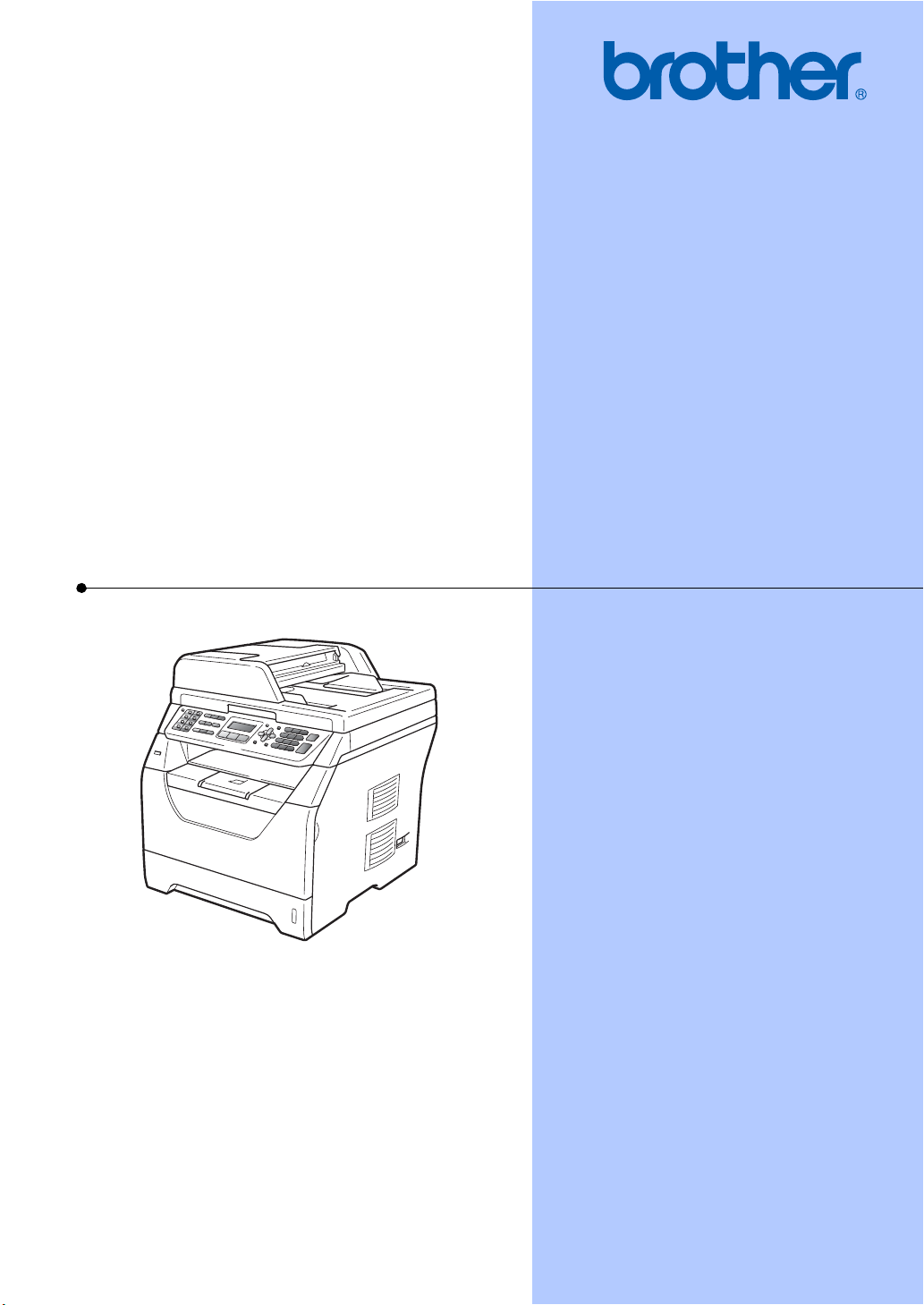
РЪКОВОДСТВО ЗА ПОТРЕБИТЕЛЯ
MFC-8370DN
MFC-8380DN
Вариант A
BUL
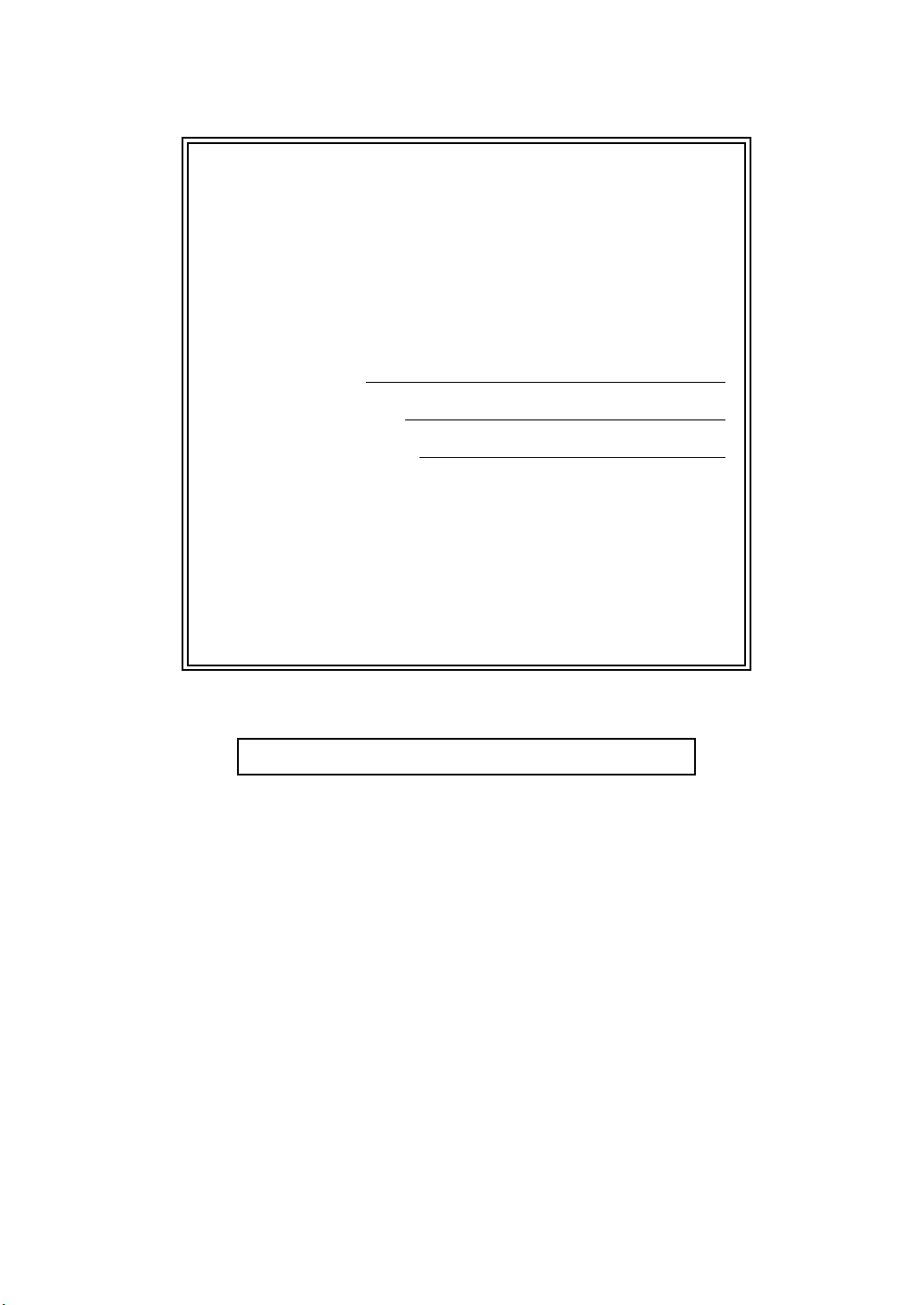
Ако желаете, свържете се с Отдела за
обслужване на клиенти
Моля, попълнете следната информация за справка в
бъдеще:
Номер на модела: MFC-8370DN и MFC-8380DN
(оградете номер на модела си)
Сериен номер:
1
Дата на закупуване :
Място на закупуване :
1
Серийният номер е на гърба на устройството.
Запазете Ръководството за употреба заедно с
касовата бележка за документално потвърждение
на покупката в случай на кражба, пожар или за
гаранционно обслужване.
Регистрирайте вашия апарат онлайн на
http://www.brother.com/registration/
При регистрация на вашия апарат при Brother ще бъдете записани
като оригинален собственик на апарата. Вашата регистрация при
Brother:
може да послужи като потвърждение на датата на покупката на
вашия апарат, в случай, че изгубите касовата бележка; и
също така за получаване на застрахователно обезщетение при
загуба на апарата, ако това се
покрива от застраховката.
© 2009 Brother Industries, Ltd.
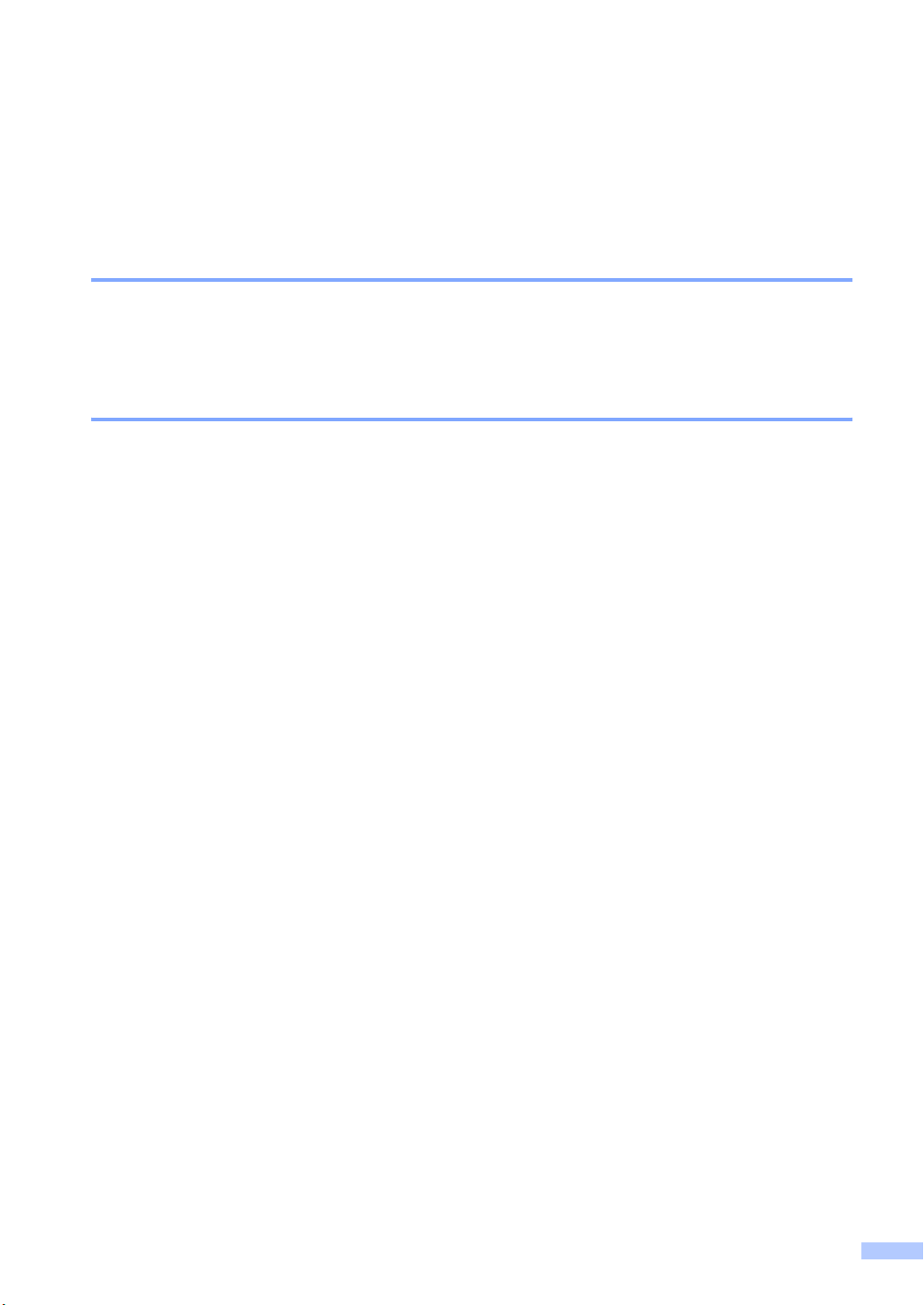
Информация за одобрение и забележка за съставяне и публикация
ТОВА ОБОРУДВАНЕ Е СЪЗДАДЕНО ДА ФУНКЦИОНИРА С ДВУПРОВОДНА АНАЛОГОВА
PSTN ЛИНИЯ, СНАБДЕНА С ПОДХОДЯЩ КОНЕКТОР.
ИНФОРМАЦИЯ ЗА ОДОБРЕНИЕ
Brother информира, че този продукт може да не функционира правилно в страна, в която не
е бил закупен първоначално, и не предоставя каквато и да било гаранция, в случай, че този
продукт се използва при обществени телекомуникационни линии в други страни.
Съставяне и информация за изданието
Това ръководство е било съставено и публикувано под ръководството на Brother Industries
Ltd., като то съдържа най-актуалните описания и спецификации на продукта.
Съдържанието на това ръководство и спецификациите на този продукт подлежат на
промяна без предварително уведомяване.
Brother си запазва правото без предварително уведомяване да извършва промени на
спецификациите и материалите, съдържащи се
е било щети (в това число последващи), причинени от доверието към представените
материали, включително, но без ограничение до типографски и други грешки, свързани с
изданието.
тук, и не носи отговорност за каквито и да
i
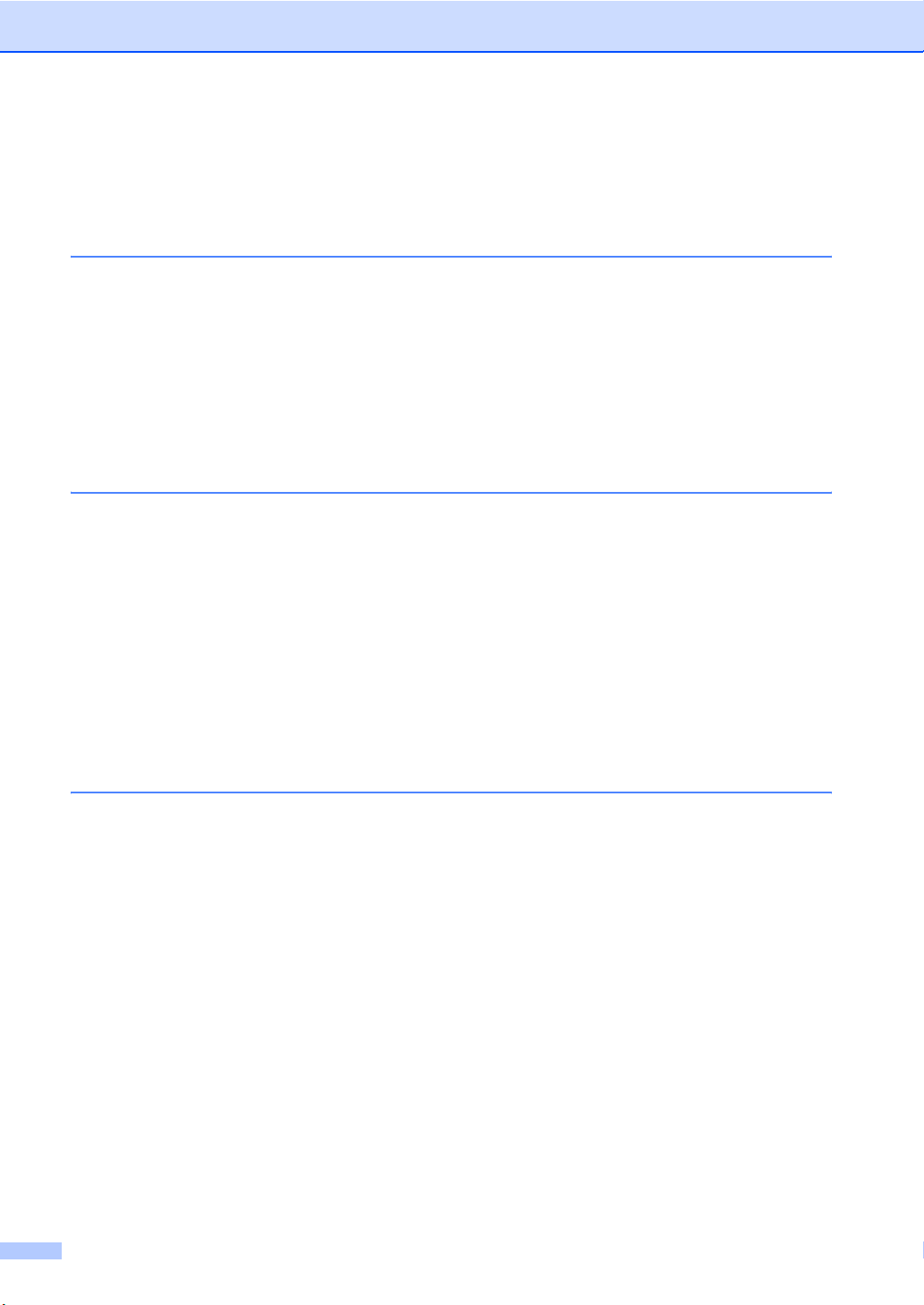
Съдържание
Раздел I Общи положения
1 Обща информация 2
Използване на документацията..........................................................................2
Символи и обозначения, използвани в документацията............................2
Достъп до Ръководство за употреба на програма и Ръководство на
мрежовия потребител.......................................................................................3
Преглед на документация.............................................................................3
Достъп до поддръжка от Brother (Windows
Преглед на контролния панел ............................................................................ 6
Показания на светодиодния индикатор за състояние................................9
2 Зареждане на хартия и документи 10
Зареждане на хартия и носител за печат ........................................................10
Зареждане на хартия в стандартна тавата за хартия ..............................10
Зареждане на хартия в многофункционалната тава (MP тава)............... 12
Зона, забранена за печат............................................................................14
Пригодна хартия и други носители за печат ................................................... 15
Препоръчвана хартия и носители за печат ............................................... 15
Вид и размер на хартията ........................................................................... 16
Използване и съхранение на специална хартия....................................... 18
Зареждане
Използване на автоматичното листоподаващо устройства (ADF) ..........22
Използване на стъклото на скенера .......................................................... 23
на документи...................................................................................22
®
)...............................................5
3 Общи настройки 24
Режим Таймер....................................................................................................24
Настройки на хартията ...................................................................................... 24
Тип хартия .................................................................................................... 24
Размер на хартия.........................................................................................25
Настройка Tray Use в режим на копиране ................................................. 26
Настройка Tray Use в режим на факс ........................................................26
Настройка Tray Use в режим на печат .......................................................27
Настройване на силата на звука ...................................................................... 28
Сила на звука при звънене .........................................................................28
Сила на аларма ...........................................................................................28
Сила на звука на говорителя ......................................................................28
Автоматично преминаване към лятно часово време......................................29
Функции, свързани
Пестене тонер ..............................................................................................29
Режим Sleep ................................................................................................. 30
Контраст на LCD. ...............................................................................................30
ii
с екологията.......................................................................29
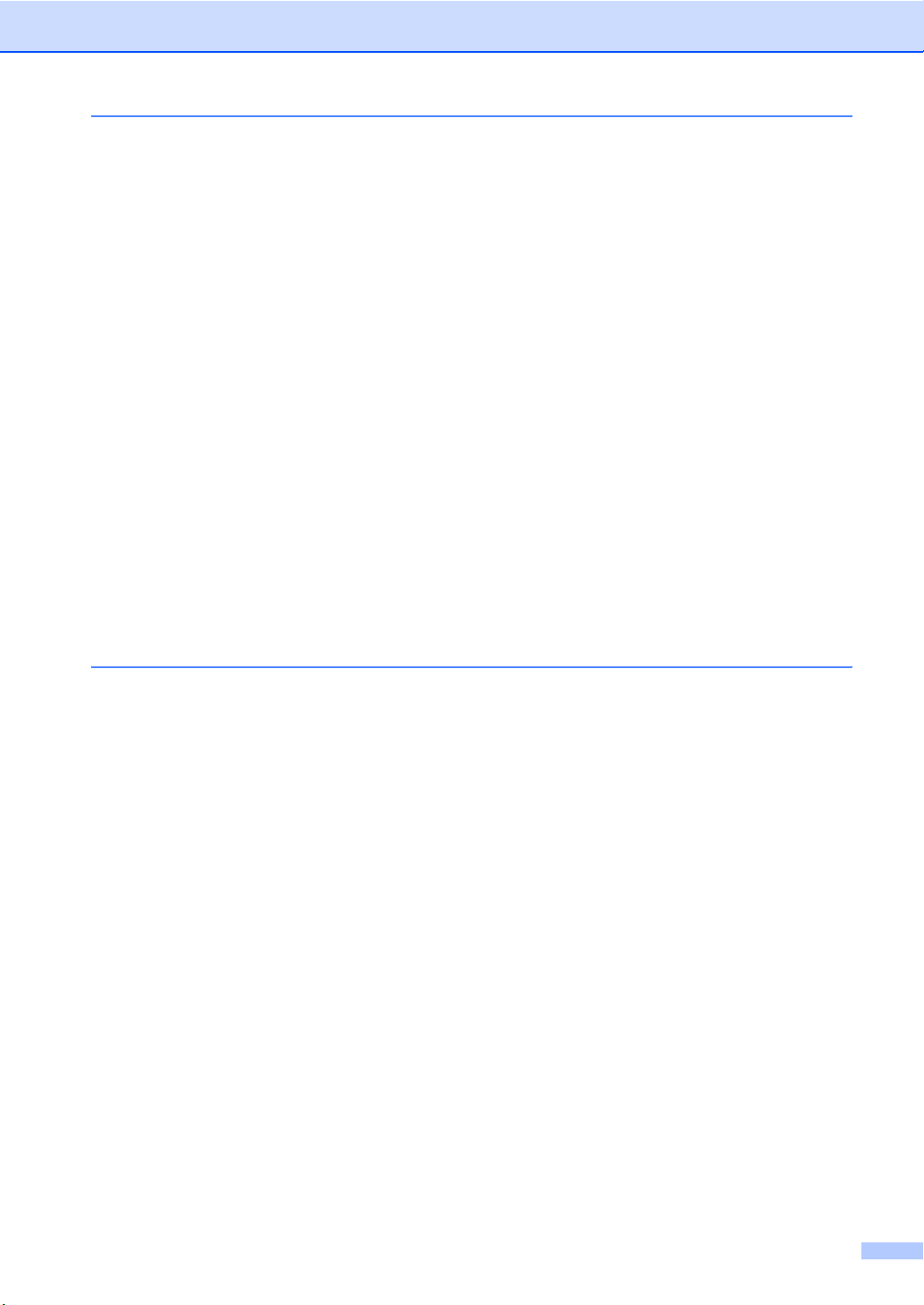
4 Функции за сигурност 31
Secure Function Lock 2.0 (MFC-8380DN) .......................................................... 31
Въвеждане на паролата на администратор ............................................. 32
Промяна на паролата за администратора.................................................32
Настройка на свободен достъп ..................................................................33
Настройка за потребители с ограничен достъп ........................................33
Включване/изключване на заключващата функция за безопасност....... 34
Превключване между потребители............................................................ 35
Защита на паметта (MFC-8370DN)...................................................................35
Настройване на паролата ........................................................................... 36
Смяна на паролата за защитата на паметта............................................. 36
Включване/изключване на защитата на паметта...................................... 36
Заключване
Настройване на паролата ........................................................................... 37
Промяна на паролата за заключване на настройка ................................. 37
Включване/изключване на Заключване на настройка.............................. 38
Ограничаване на набирането ...........................................................................38
Ограничаване на клавиатурата за набиране ............................................ 38
Ограничаване на набирането с един бутон...............................................39
Ограничаване на скоростното набиране ................................................... 39
на настройка .................................................................................37
Раздел II Факс
5 Изпращане на факс 42
Начин на изпращане на факсове .....................................................................42
Влизане в режим Факс.................................................................................42
Изпращане на едностранен факс от ADF..................................................42
Изпращане на 2-стране факс от ADF (MFC-8380DN) ............................... 42
Изпращане на факс от стъклото на скенера ............................................. 43
Изпращане по факс на документи с формат Letter от стъклото на
скенера ..................................................................................................... 44
Отмяна на факс в процес на изпращане ...................................................44
Предаване ..........................................................................................................45
Отмяна на извършващо се разпращане.................................................... 46
Допълнителни
Изпращане на факсове с помощта на няколко настройки ....................... 46
Електронна заглавна страница ..................................................................47
Контраст ....................................................................................................... 49
Настройкана Промяна на резолюция на факса ........................................ 50
Двустранен достъп ...................................................................................... 51
Предаване в реално време.........................................................................51
Режим Чужбина............................................................................................ 52
Отложен факс ..............................................................................................53
Отложено пакетно предаване..................................................................... 53
Проверка и отмяна на чакащи заявки ........................................................ 54
Ръчно изпращане на факс ..........................................................................54
Съобщение за грешка „няма памет“ .........................................................55
Максимален
операции на изпращане...........................................................46
капацитет на изходната тава на ADF...................................55
iii
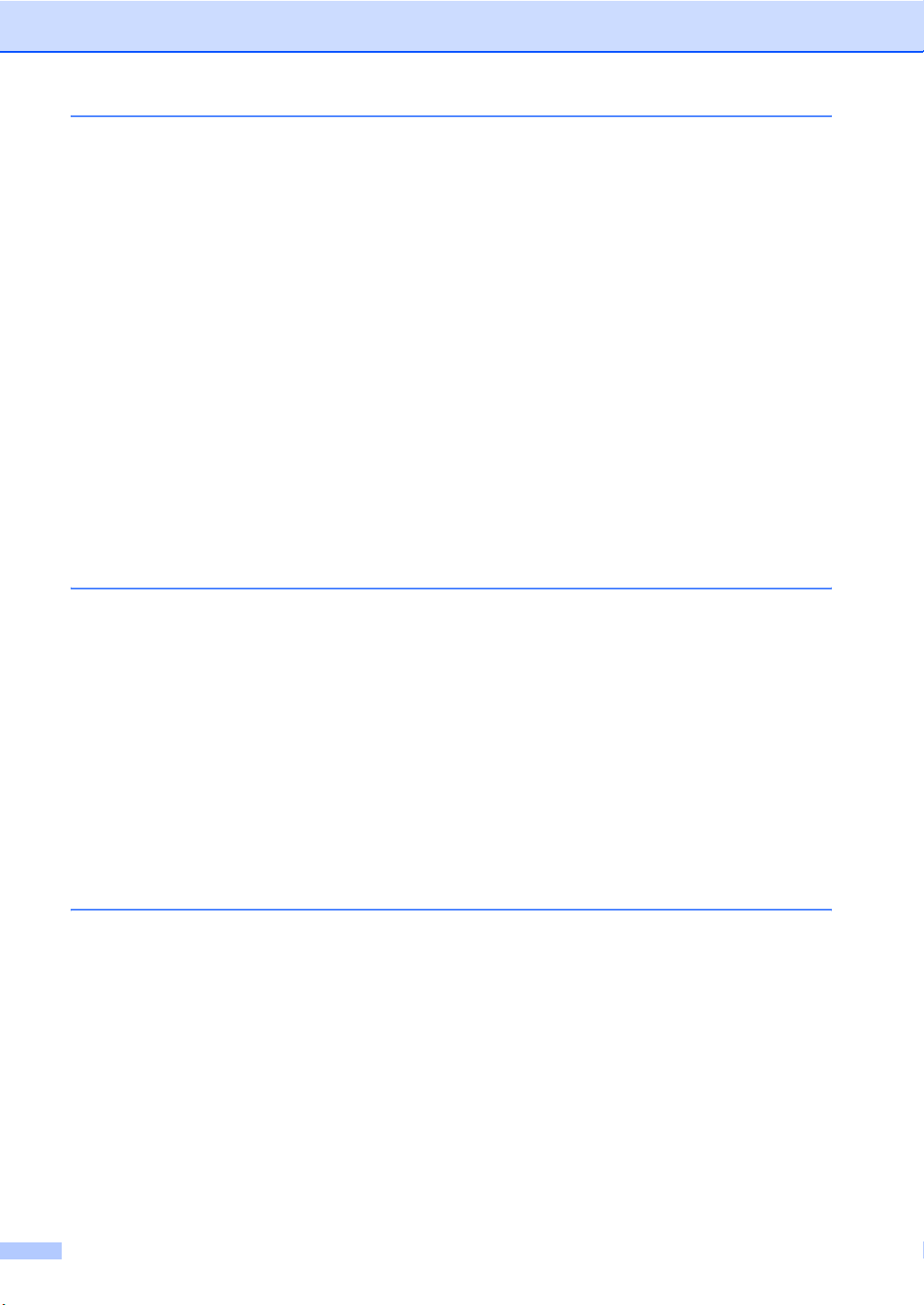
6 Получаване на факс 56
Режими на получаване......................................................................................56
Избиране на режим на получаване............................................................ 56
Използване на режимите на получаване.........................................................57
Само факс ....................................................................................................57
Факс/Телефон ..............................................................................................57
Ръчно ............................................................................................................57
Външен TAD .................................................................................................57
Настройки на режима за получаване ............................................................... 58
Закъснение на позвъняването....................................................................58
Време на звънене (само за режим Факс/Телефон) ..................................58
Откриване на факс ......................................................................................59
Задаване на плътността на отпечатване .................................................. 59
Допълнителни операции по получаване..........................................................60
Разпечатване на намален входящ
Двустранно (2-странно) разпечатване за режим Факс .............................60
Задаване на щампа при получаване на факс ...........................................61
Получаване на факсове в паметта.............................................................61
Разпечатване на факс от паметта..............................................................62
Приемане на хартия ....................................................................................62
факс....................................................60
7 Телефон и външни устройства 63
Услуги на телефонната линия ..........................................................................63
Настройване на типа телефонна линия .................................................... 63
Свързване с външен TAD ................................................................................64
Връзки...........................................................................................................64
Записване на изходящо съобщение (OGM) .............................................. 65
Многолинейни свързвания (PBX) ............................................................... 65
Външни и вътрешни телефони.........................................................................66
Работа от външни и вътрешни телефони ................................................. 66
Само за режим Факс/Телефон....................................................................66
Свързване на външен или вътрешен телефон.........................................66
Използване на външна безжична слушалка, която не е от
Използване на Отдалечен достъп.............................................................. 67
Brother .........67
8 Набиране и съхранение на номера 69
Начин на набиране ............................................................................................69
Ръчно набиране ...........................................................................................69
С едно докосване Набиране.......................................................................69
Скоростно набиране .................................................................................... 69
Търсене ........................................................................................................ 70
Повторно набиране на факсове ................................................................. 70
iv
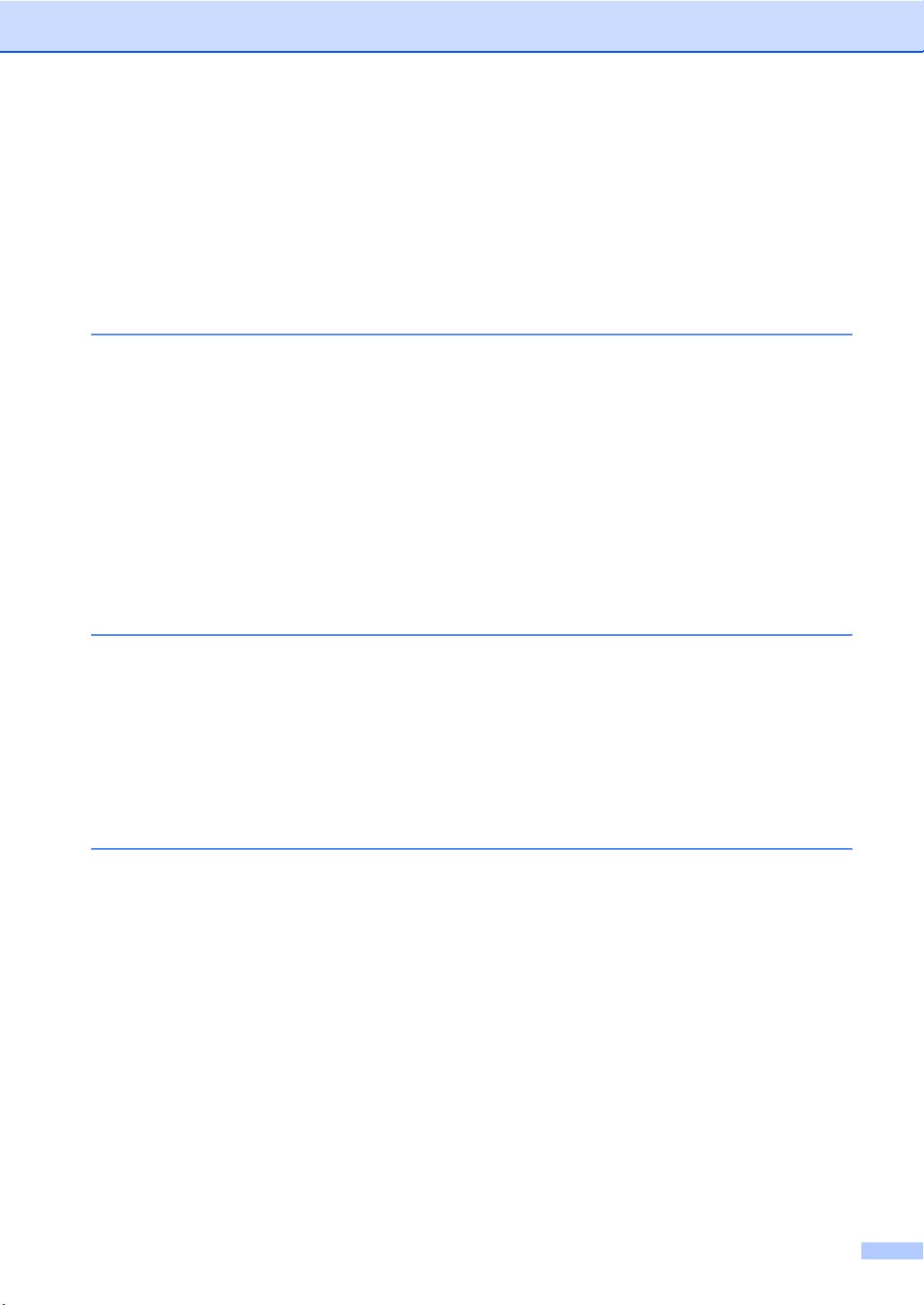
Съхраняване на номера.................................................................................... 71
Съхранение на пауза................................................................................... 71
Съхраняване на номера за набиране с един бутон.................................. 72
Съхраняване на номера за скоростно набиране ...................................... 73
Промяна на номерата за набиране с един бутон и скоростно
набиране .................................................................................................. 74
Задаване на групи за разпространение..................................................... 75
Комбиниране на номера за бързо набиране............................................. 76
Тонално или импулсно ................................................................................76
9 Опции за дистанционно управление на факса 77
Препращане на факс......................................................................................... 77
Съхранение на факсове....................................................................................78
Получаване на компютърен факс.....................................................................78
Промяна на опции за дистанционно управление на факса ...........................80
Изключване на опциите за дистанционно управление на факса ............ 80
Изтегляне от разстояние................................................................................... 81
Задаване на код за дистанционен достъп.................................................81
Използване на вашия код за дистанционен достъп ................................. 81
Изтегляне на факс съобщения...................................................................82
Промяна на номера за препращане
Отдалечени команди на факса......................................................................... 83
на факс ............................................82
10 Свързване 84
Получаване при свързване ...............................................................................84
Сигурно свързване ......................................................................................84
Отложено свързване ...................................................................................85
Последващо свързване...............................................................................85
Изпращане при свързване ................................................................................ 86
Настройка на изпращане при свързване ...................................................86
Настройка на изпращане при свързване с код за сигурност ...................87
11 Печат на справки 88
Справки за факсове........................................................................................... 88
Справка за потвърждаване на предаването ............................................. 88
Факс отчет .................................................................................................... 89
Справки...............................................................................................................89
Начин на отпечатване на справка.............................................................. 90
v
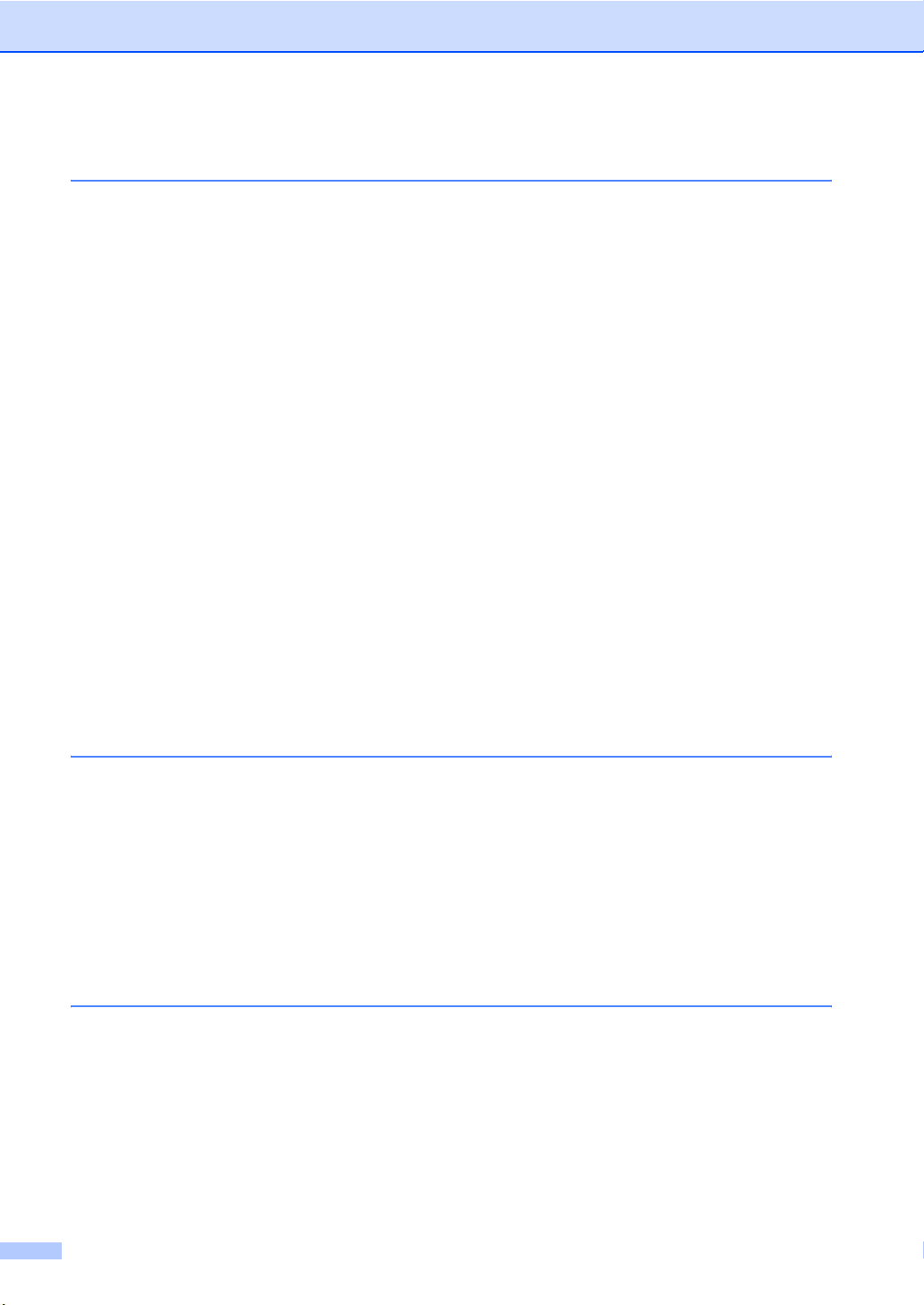
Раздел III Копиране
12 Копиране 92
Как се копира...................................................................................................... 92
Въвеждане на режим на копиране .............................................................92
Получаване на едно копие.......................................................................... 92
Получаване на много копия ........................................................................ 92
Спрете копирането ......................................................................................92
Опции за копиране (временни настройки) .......................................................93
Увеличение и намаление на копираното изображение............................ 93
Използване на клавиша Options (Опции)...................................................95
Сортиране на копия при използване на ADF.............................................96
Подобряване качеството на копиране .......................................................96
Регулиране на контраст и яркост ...............................................................97
Копиране на няколко
Избор на тава...............................................................................................99
Двустранно (2-странно) копиране .................................................................... 99
Двустранно копиране
(обръщане по надлъжен ръб).................................................................99
Допълнителни опции за двустранно копиране
(прегъване по напречен ръб)................................................................101
Съобщение за грешка „Няма памет“ .............................................................. 102
страници върху една (подредба на страници) ......98
Раздел IV Директен печат
13 Печат от USB флаш памет или цифрова камера с голям
обем на памет (масова памет)104
Поддържани файлови формати .....................................................................104
Създаване на файлове PRN или PostScript
Печат от USB флаш памет или цифрова камера с голям обем на памет
(масова памет) ..............................................................................................105
Съдържание на съобщения за грешки...........................................................107
®
3™ за директен печат ..........104
Раздел V Софтуер
14 Софтуерни и мрежови функции 110
Запознаване с “Ръководство на потребителя” в HTML формат .................. 110
Windows
Macintosh .................................................................................................... 111
®
....................................................................................................110
vi
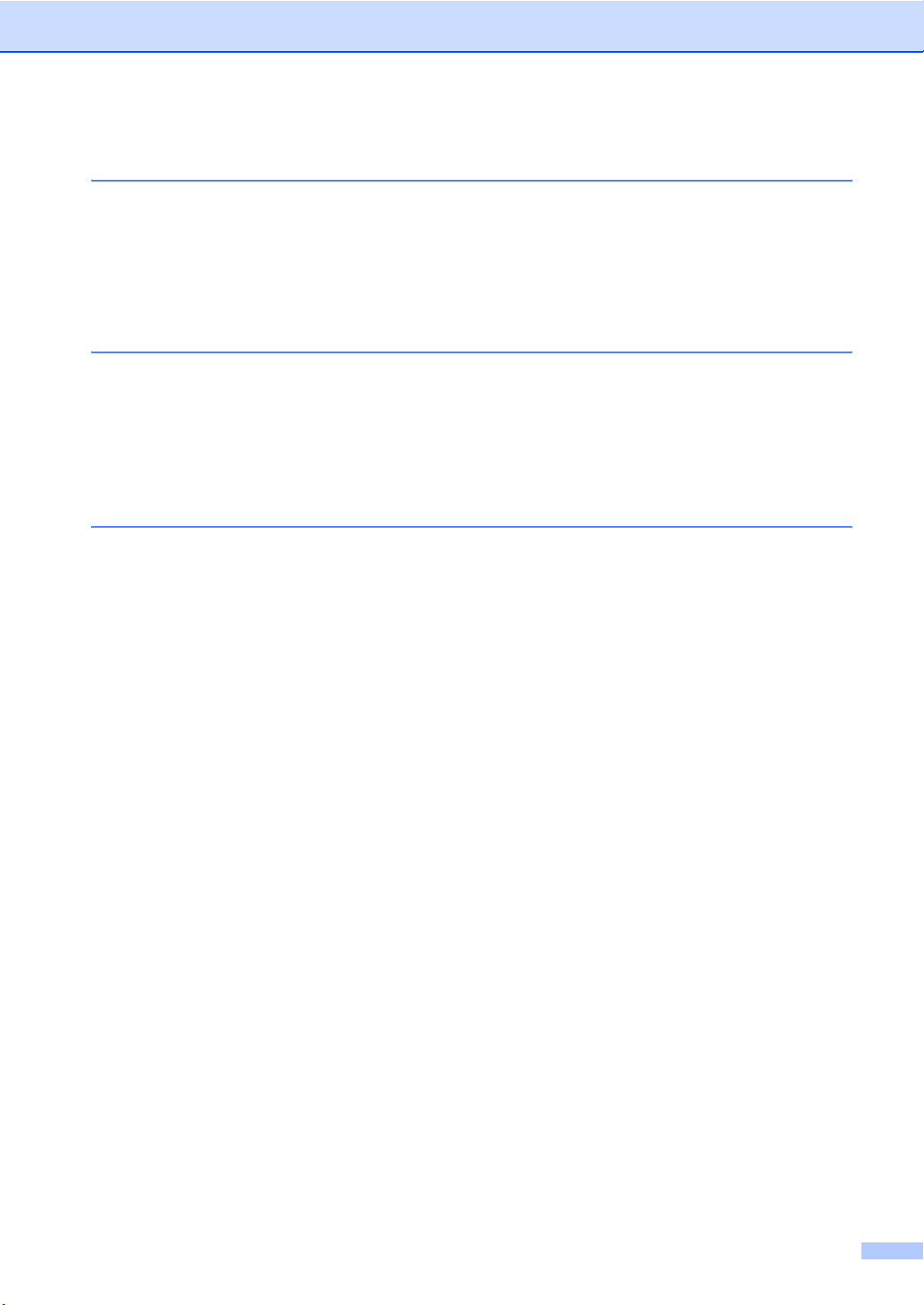
Раздел VI Приложения
A Безопасност и юридическа информация 114
Избор на местоположение ..............................................................................114
Безопасно използване на устройството ........................................................ 116
Важни инструкции за безопасност ...........................................................120
Авторско право и лиценз на Libtiff ..................................................................122
Търговски марки............................................................................................... 123
B Опции 124
Допълнителна тава за хартия (LT-5300)
(MFC-8380DN) ............................................................................................... 124
Запомнящо устройствo.................................................................................... 124
Инсталиране на допълнителна памет .....................................................125
C Отстраняване на неизправности и рутинно техническо
обслужване 126
Отстраняване на неизправности .................................................................... 126
Ако имате затруднения с устройството ................................................... 126
Подобряване на качеството на печат ...................................................... 137
Настройка за откриване на тон за набиране........................................... 144
Смущения в телефонната линия.............................................................. 144
Съобщения за грешки и техническо обслужване.......................................... 145
Прехвърляне на вашите факсове или справки за факс протокола.......151
Задръствания на документи .....................................................................153
Задръствания на хартия ........................................................................... 154
Рутинно техническо обслужване .................................................................... 161
Почистете устройството отвън
Почистване на скенера .............................................................................163
Почистване на прозореца на лазерния скенер ....................................... 164
Почистване на короната............................................................................ 165
Почистване на барабана........................................................................... 167
Смяна на консумативи .................................................................................... 169
Замяна на тонер-касета ............................................................................ 170
Замяна на барабан....................................................................................173
Замяна на консумативни части.......................................................................175
Информация за устройството.........................................................................176
Проверка на серийния номер ................................................................... 176
Проверка на броячите на страници ......................................................... 176
Проверка на оставащ експлоатационен ресурс на части ......................176
Нулиране .................................................................................................... 177
Последователност на действия при нулиране........................................178
Опаковане и транспортиране на устройството ............................................. 178
, както следва ......................................... 162
vii
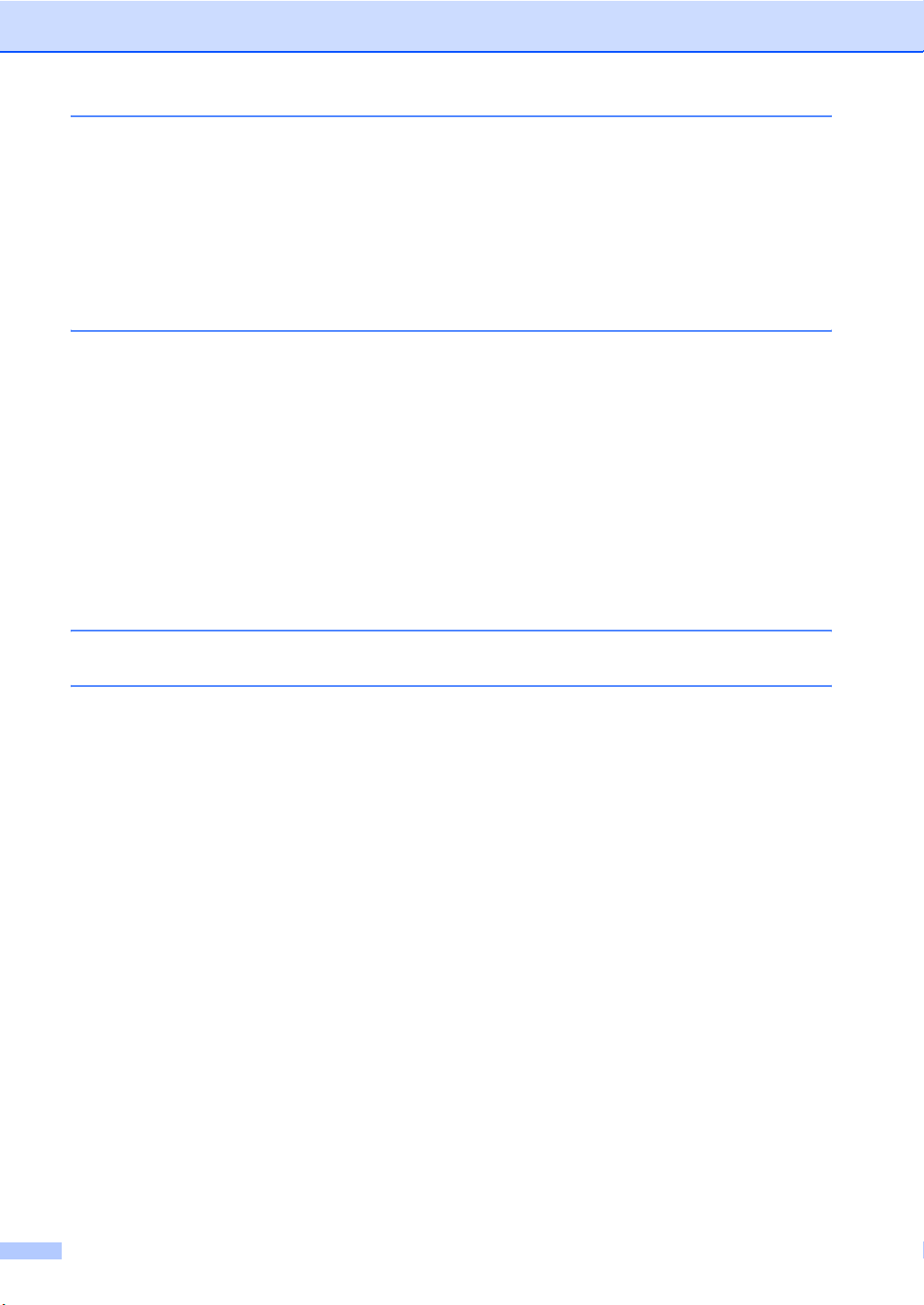
D Меню и функции 180
Програмиране чрез екрана ............................................................................. 180
Таблица с менюта......................................................................................180
Съхранение в паметта .............................................................................. 180
Клавиши на менюто......................................................................................... 181
Как се получава достъп до режима на менюто .......................................181
Таблица на менюто..........................................................................................182
Въвеждане на текст .........................................................................................198
E Спецификации 200
Общи положения..............................................................................................200
Носител за печат..............................................................................................202
Факс...................................................................................................................204
Копиране...........................................................................................................206
Сканиране.........................................................................................................207
Печат.................................................................................................................208
Интерфейс........................................................................................................209
Функция за директен печат ............................................................................. 209
Изисквания към компютъра ............................................................................210
Консумативи ..................................................................................................... 212
Ethernet мрежа .................................................................................................213
F Речник 215
G Индекс 219
viii

Раздел I
Общи положения
Обща информация 2
Зареждане на хартия и документи 10
Общи настройки 24
Функции за сигурност 31
I
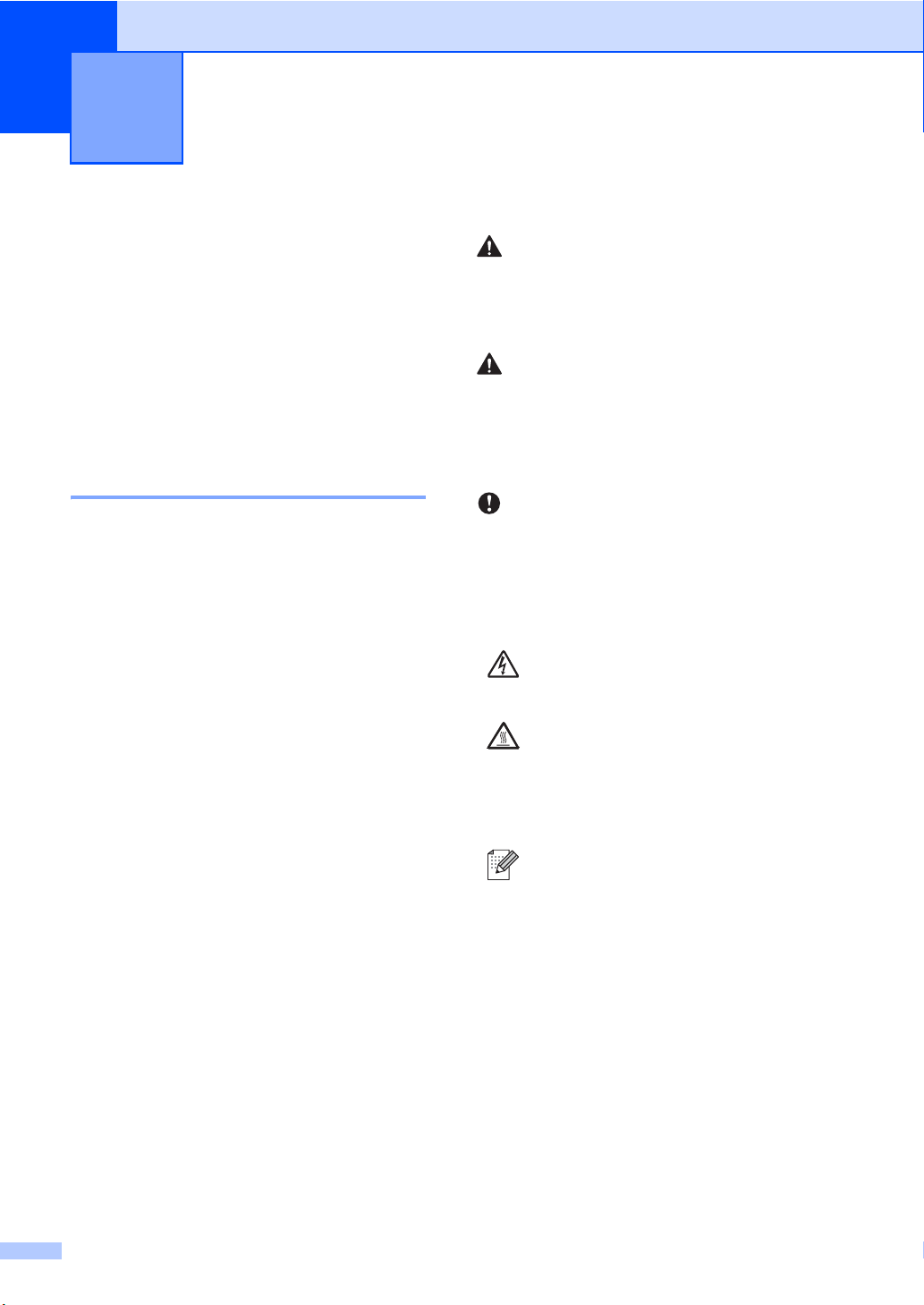
1
Обща информация 1
Използване на документацията
Благодарим Ви, че закупихте устройства
Brother! Прочитането на документацията
ще Ви помогне да го използвате по
възможно най-добрия начин.
Символи и обозначения,
използвани в
документацията 1
В документацията са използвани следните
символи и обозначения.
Получерен
Курсив Курсивът акцентира върху
Courier
New
Получерният шрифт указва
клавишите на контролния
панел на устройството или
на екрана на компютъра.
важните моменти или
представлява позоваване на
сродна тема.
Шрифтът Courier New е за
съобщенията, показвани на
екрана на устройството.
1
ВНИМАНИЕ
Предупрежденията ви казват какво да
правите за предотвратяване на
евентуално телесно нараняване.
ПРЕДУПРЕЖДЕНИЕ
Символите за внимание посочват
действията, които трябва да следвате
или да избягвате, за да се предпазите от
евентуални леки наранявания.
ВАЖНО
Символите ВАЖНО посочват
действията, които трябва да следвате
или избягвате, за да предпазите
устройството или други обекти от
евентуална повреда.
Иконите за опасност от токов удар
предупреждават за евентуален
токов удар.
Иконите за гореща повърхност
предупреждават да не докосвате
горещите части на принтера.
В забележките се описват
действия, които следва да
осъществявате в някои поспециални ситуации, и се
предлагат съвети за извършване
на текущи операции заедно с
други функции.
2
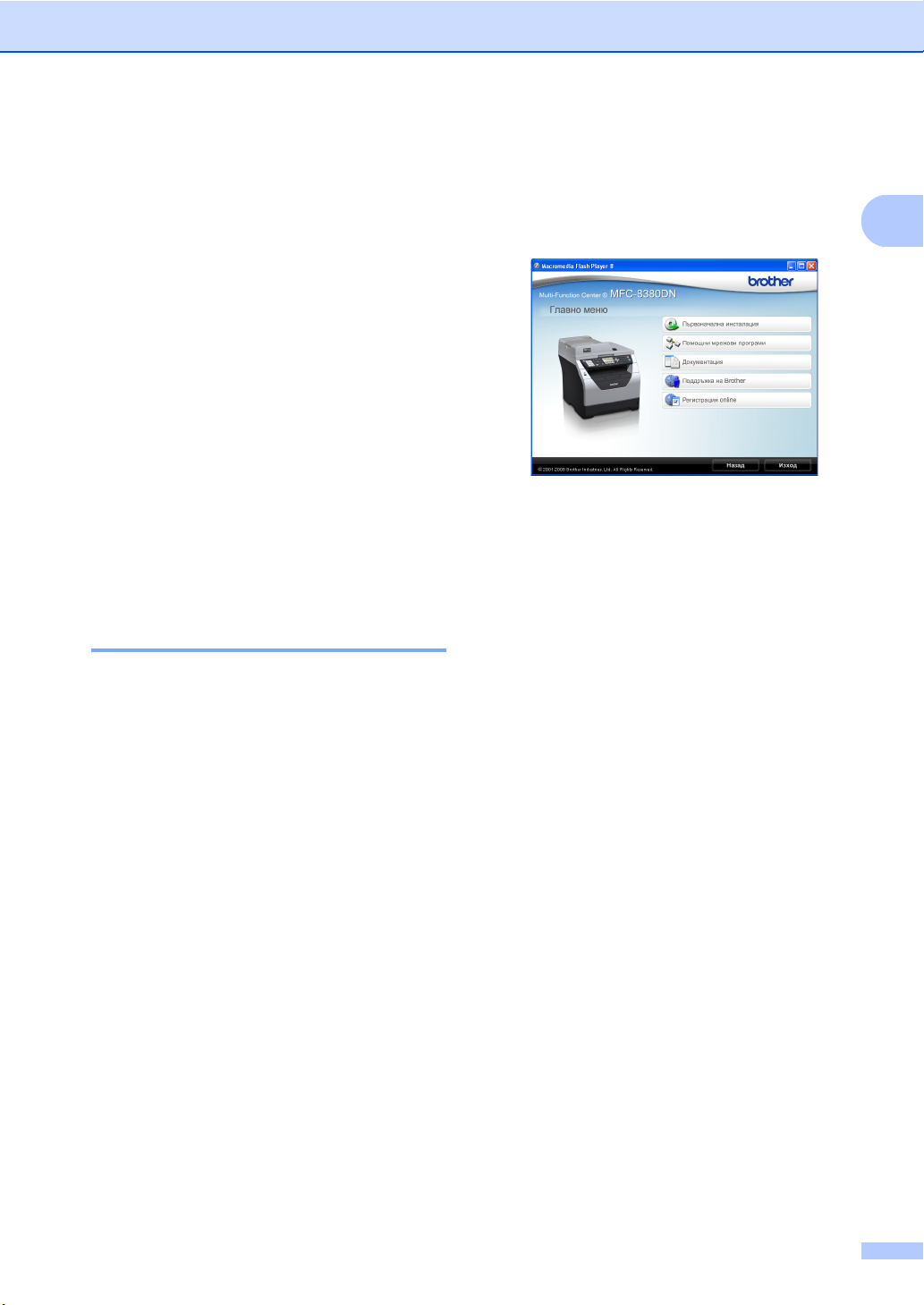
Обща информация
Достъп до Ръководство за употреба на програма и Ръководство на мрежовия потребител
В настоящото Ръководство на
потребителя няма пълна информация
относно използване на устройството, като
например за разширените функции на
факс, принтер, скенер, факс към компютър
и мрежа. След подробно запознаване с
тези операции, прочетете
Ръководство за потребителя на
софтуера и
Ръководство за мрежовия потребител.
Преглед на документация 1
c Ако се появи екрана за наименование
на модела, щракнете върху
наименованието на модела. Ще се
появи основното меню на CD-ROM
диска.
1
Ако този прозорец не се появи,
използвайте Windows
откриване и стартиране на
програмата Start.exe от главната
директория на CD-ROM диска на
Brother.
®
d Щракнете върху Документация.
1
Explorer за
Преглед на документация
®
(Windows
За преглед на документацията от менюто
Старт изберете Brother, MFC-XXXX
(XXXX е наименование на модела) от
програмната група и щракнете
върхуРъководствазапотребителяв
HTML формат.
Ако не сте инсталирали софтуера, можете
да откриете документацията съгласно
указанията по-долу:
) 1
a Включете компютъра.
Поставете в CD-ROM устройството
CD-ROM диска на Brother с етикета
Windows
®
.
b Ако се появи екрана за избор на език,
щракнете върху вашия език.
e Щракнете върху документацията,
която желаете да прочетете:
HTML документи (3 ръководства):
HTML
Ръководство за потребителя за
самостоятелна операция,
Ръководство за потребителя
на софтуера и
Ръководство за мрежовия
потребител във формат HTML.
Препоръчва се този формат за
преглед от вашия компютър.
PDF документи (4 ръководства):
Ръководство за потребителя за
автономни операции
Ръководство за потребителя
на софтуера,
Ръководство за мрежовия
потребител и
Ръководство за бързо
инсталиране.
3
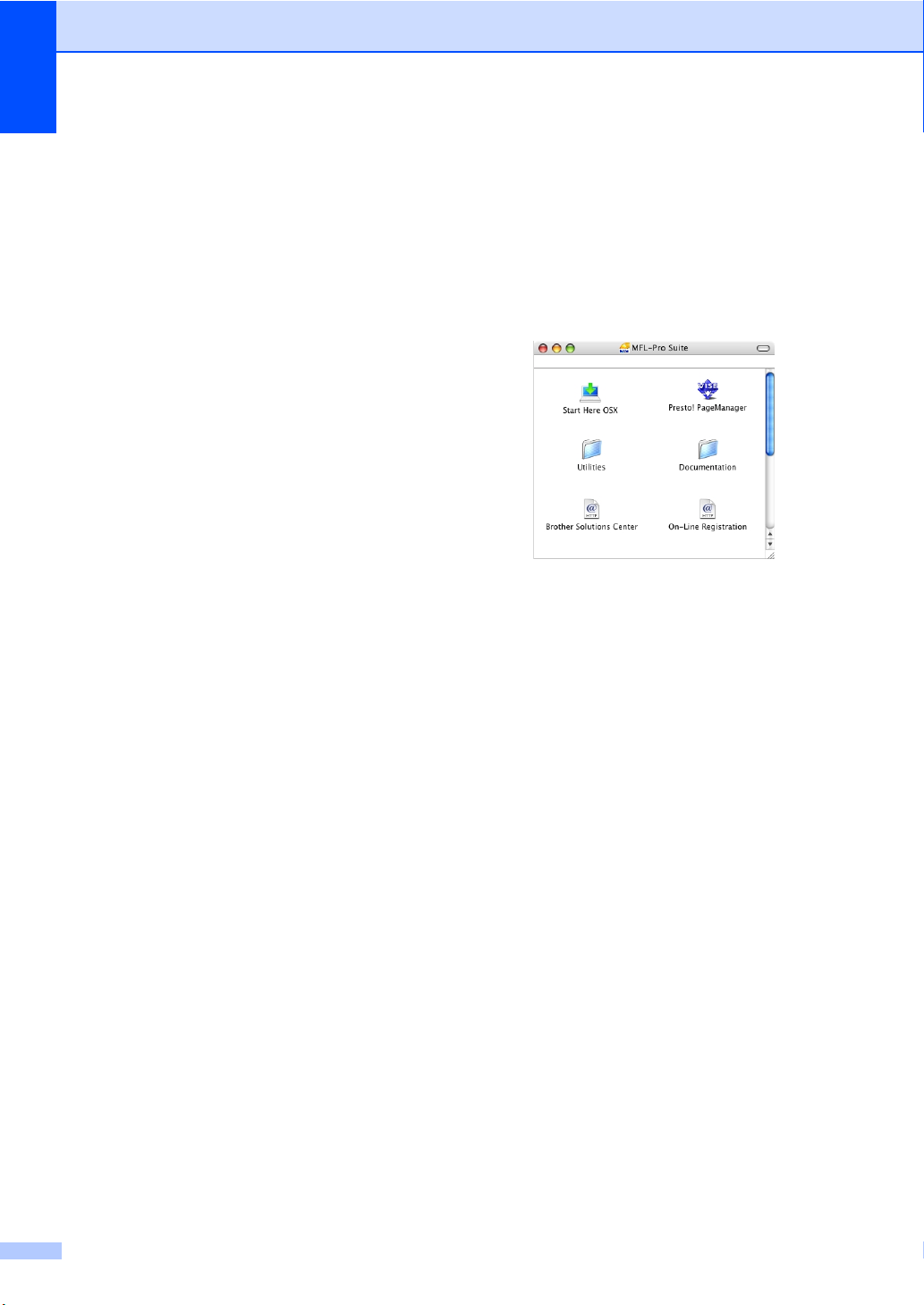
Глава 1
Препоръчва се този формат за
разпечатване на ръководствата.
Щракнете, за да отидете в Brother
Solutions Center, където можете да
прегледате или изтеглите PDF
документите. (Необходими са
достъп до интернет и софтуер за
разчитане на PDF.)
Как да се открият указания за сканиране
Съществуват няколко начина за
сканиране на документи. Можете да
откриете указанията, както следва:
Ръководство за употреба на програма:
Сканиране на документ с използване
на TWAIN драйвера -- глава 2
Сканиране на документ с използване
на WIA драйвера (само за Windows
®
XP/Windows Vista
) -- глава 2
®
Използване на ControlCenter3 -- глава 3
Мрежово сканиране -- глава 4
ScanSoft™ PaperPort™ 11SE и Практическо ръководство за употреба на OCR :
Пълният ScanSoft™ PaperPort™ 11SE
и Практическо ръководство за
употреба на OCR може да се прегледа
чрез функция Помощ в ScanSoft™
PaperPort™ 11SE приложението.
Преглед на документация (Macintosh)
1
a Включете вашия Macintosh.
Поставете в устройството за CD-ROM
CD-ROM диска на Brother с етикета
Macintosh.
b Ще се появи следният прозорец.
1
1
c Щракнете два пъти върху иконата
Documentation (Документация).
d Ако се появи екранът за избор на
език, щракнете два пъти върху вашия
език.
e Щракнете два пъти върху горната
страница на файла, за да прегледате
Ръководство за потребителя,
Ръководство за потребителя на
1
софтуера и
Ръководство за мрежовия
потребител в HTML формата.
f Щракнете върху документацията,
която желаете да прочетете.
Ръководство за потребителя
Ръководство за потребителя
на софтуера
Ръководство за мрежовия
потребител
4
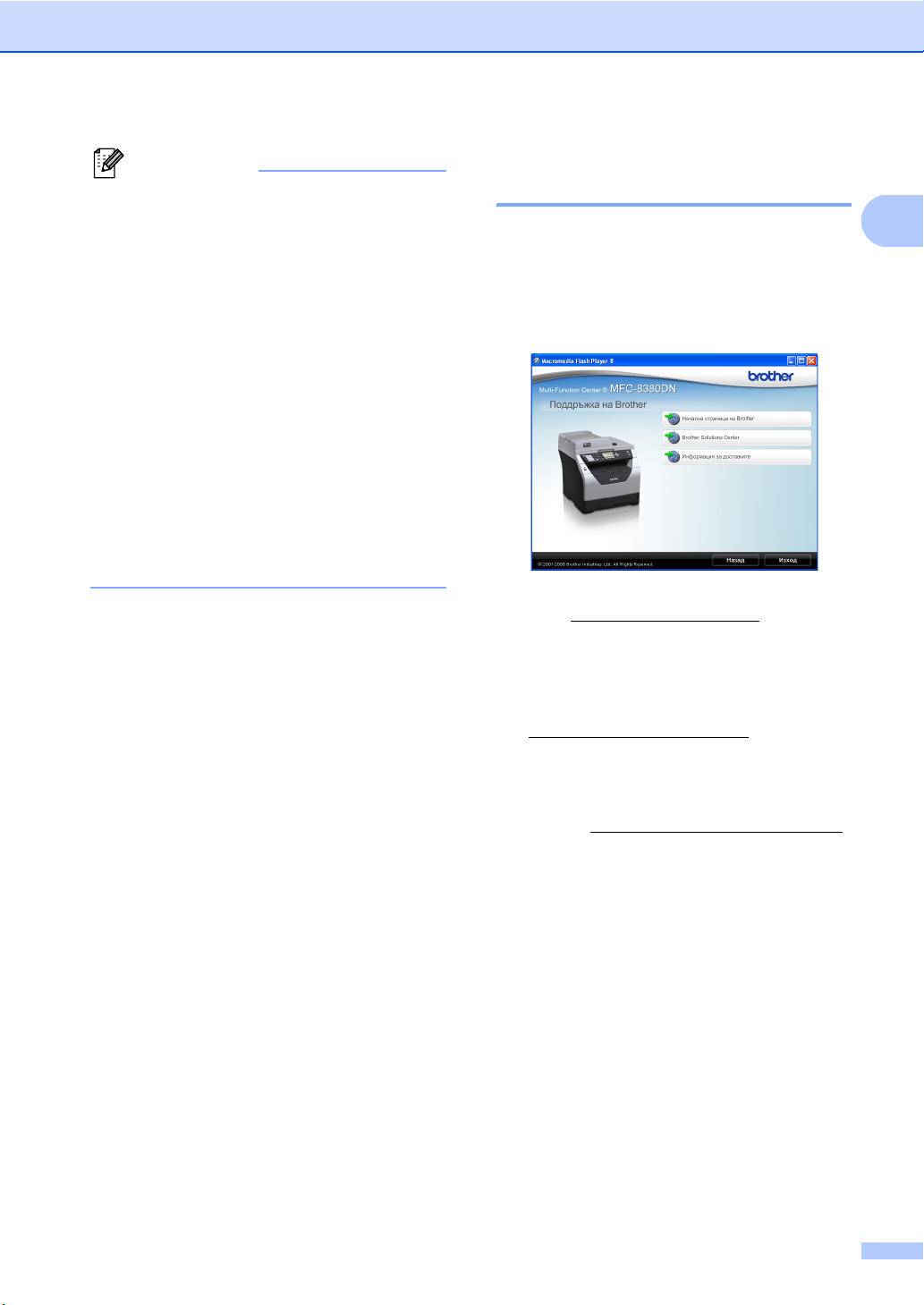
Обща информация
Забележка
Документацията също така е
представена в PDF формат (4
ръководства) :
Ръководство за потребителя за
автономни операции,
Ръководство за потребителя на
софтуера,
Ръководство за мрежовия
потребител и
Ръководство за бързо инсталиране.
PDF форматът се препоръчва за
разпечатване на ръководствата.
За да прегледате или да изтеглите PDF
документи от Brother Solutions Center,
щракнете два пъти върху икона
Brother Solutions Center.
(Необходими са достъп до интернет и
софтуер за разчитане на PDF.)
Как да се открият указания за сканиране
Съществуват няколко начина за
сканиране на документи. Можете да
откриете указанията, както следва:
Ръководство за употреба на програма:
Сканиране -- глава 9
Използване на ControlCenter2 -- глава
10
Мрежово сканиране -- глава 11
Ръководство на потребителя на Presto! PageManager:
Достъп до поддръжка от
Brother (Windows®) 1
В Brother Solutions Center ще намерите
връзки, за техническа поддръжка.
Натиснете Поддръжка на Brother в
основното меню. Ще се появи следният
екран:
За да изберете адреса на нашия уеб
сайт (http://www.brother.com/
1
1
1
натиснете
НачалнастраницанаBrother.
За актуални новини и информация за
поддръжка на продукта
(http://solutions.brother.com/
Brother Solutions Center.
За да посетите нашия уеб сайт за
оригинални/автентични консумативи на
Brother (http://www.brother.com/original/
щракнете върху
Информация за доставките.
За да се върнете на главната страница,
щракнете върху Назад; за да излезете,
натиснете Изход.
1
)
) натиснете
)
Пълното Ръководство на потребителя
на Presto! PageManager можете да
прегледате чрез функция Помощ в
приложението Presto! PageManager.
5
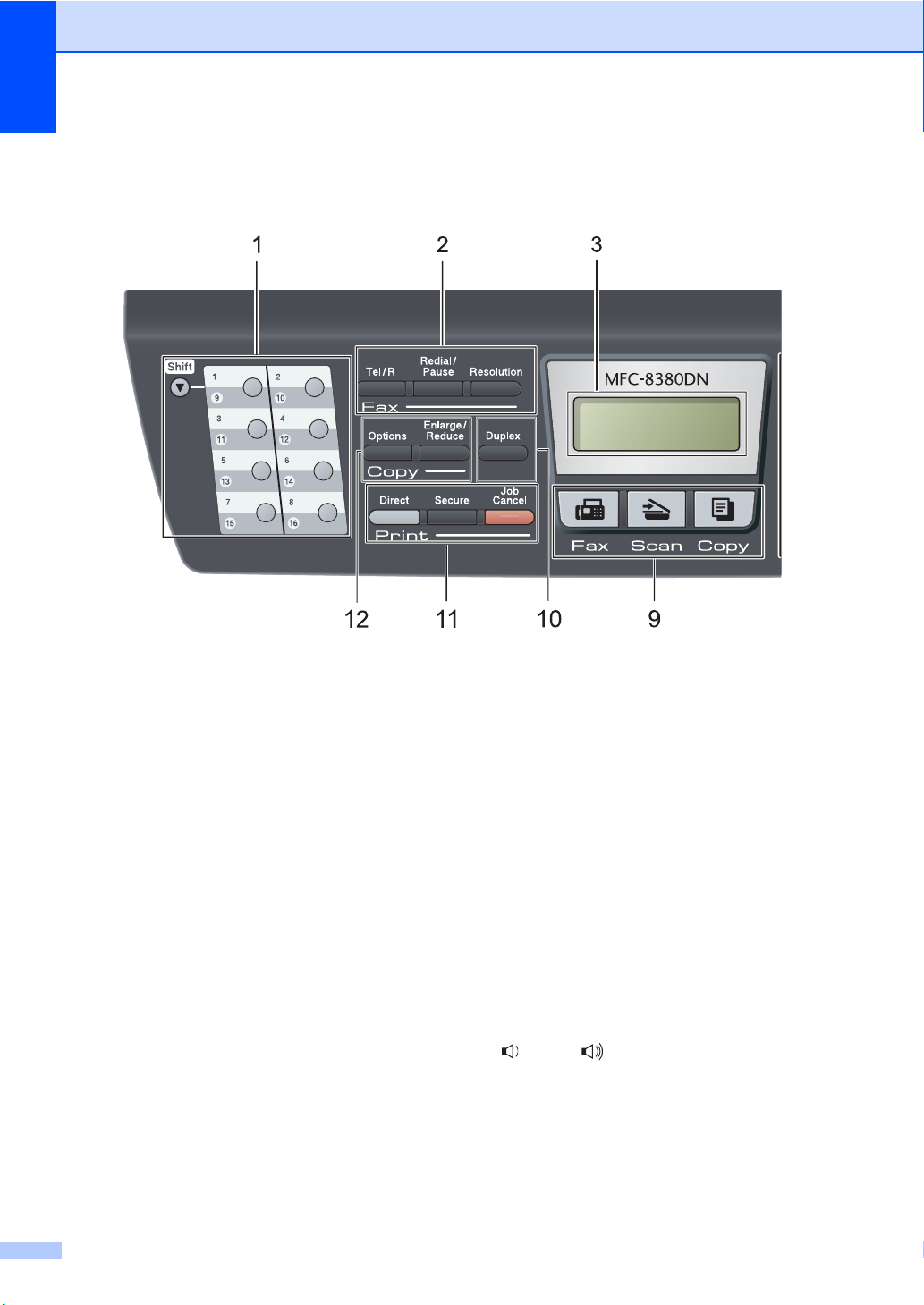
Глава 1
Преглед на контролния панел 1
MFC-8370DN и MFC-8380DN използвайте същите клавиши.
12/11 16:35 Fax
Рез.:Стандартно
1 Клавиши за набиране с един бутон
Тези 8 клавиша дават моментален достъп
до 16 предварително съхранени номера.
Shift (Смяна)
Дава възможност за достъп до номера за
набиране с един бутон от 9 до 16, чрез
задържане.
2 Клавиши на факса и телефона:
Tel/R (Tел/П)
Този клавиш се използва за провеждането
на телефонен разговор след вдигането
външния телефон по време на Ф/Т псевдо
позвъняването.
Когато сте свързани с вътрешнофирмена
телефонна централа, можете да
използвате този клавиш за получаване на
достъп до външна линия, за връзка с
оператора или за прехвърляне на
разговора на друг вътрешен номер.
Resolution (Резолюция)
Настройва разделителната способност,
когато изпращате факс.
Redial/Pause (Повторно набиране
Преизбира последния набран номер. Също
така служи за въвеждане на пауза, когато се
програмират номера за бързо набиране или
при ръчно набиране на номер.
на
/пауза)
3LCD
Показва съобщения, които помагат за
настройване и използване на устройството.
4 Светодиод за данни
Светодиодът мига в зависимост от
състоянието на устройството.
5 Клавиши на менюто:
Menu (Меню)
Служат за достъп до менюто за
програмиране на настройките на
устройството.
Clear/Back (Изчисти)
Изтрива въведените данни или позволява
да отмените текущата настройка.
OK (Oк)
Позволява да съхраните настройките на
устройството.
Бутони за сила на звука
d или c
Натиснете, за да се придвижите назад или
напред през елементите в менюто.
Натиснете, за да промените
в режим Факс или на готовност.
a или b
Натиснете, за да преминете през опциите и
менютата.
силата на звука
6
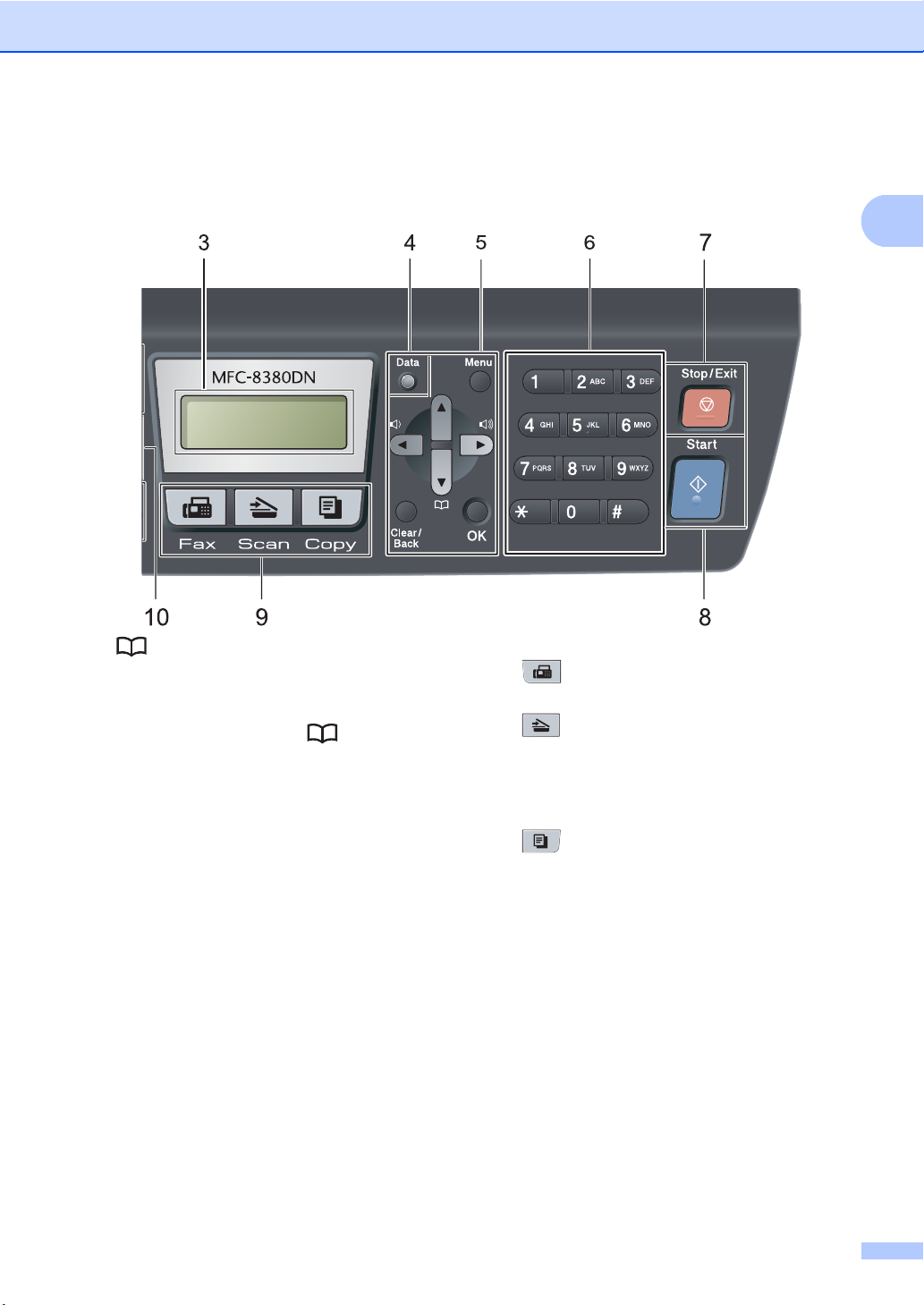
Обща информация
1
12/11 16:35 Fax
Рез.:Стандартно
Дава възможност да прегледате
съхранените в паметта номера Освен това
Ви дава пряк достъп до номера за бързо
набиране, ако натиснете , а след това
въдедете трицифрен номер.
6 Клавиатура за набиране
Използвайте тези клавиши за да набирате
телефонни и факс номера, и за клавиатура
при въвеждане на информация в
устройството.
Клавишът
на набиране от импулсен в тонален по
време на телефонен разговор.
7Stop/Exit(Стоп/Излез)
Прекъсва операцията или излиза от
менюто.
8Start(Старт)
Стартира изпращане на факс, копиране или
сканиране.
# временно превключва режима
9 Клавиши Режим:
Fax (Факс)
Включва устройството в режим Факс.
Scan (Сканиране)
Включва устройството в режим Сканиране.
(Подробно описание
в Ръководство за употреба на програма
на CD-ROM диска.)
Copy (Копиране)
Включва устройството в режим Копиране.
10 Duplex (Двустранен печат)
Служи за избиране на двустранен печат -
копиране върху двете страни на листа.
(Сканиране и разпечатване за
MFC-8380DN, Разпечатване само за
MFC-8370DN)
на сканирането вижте
7
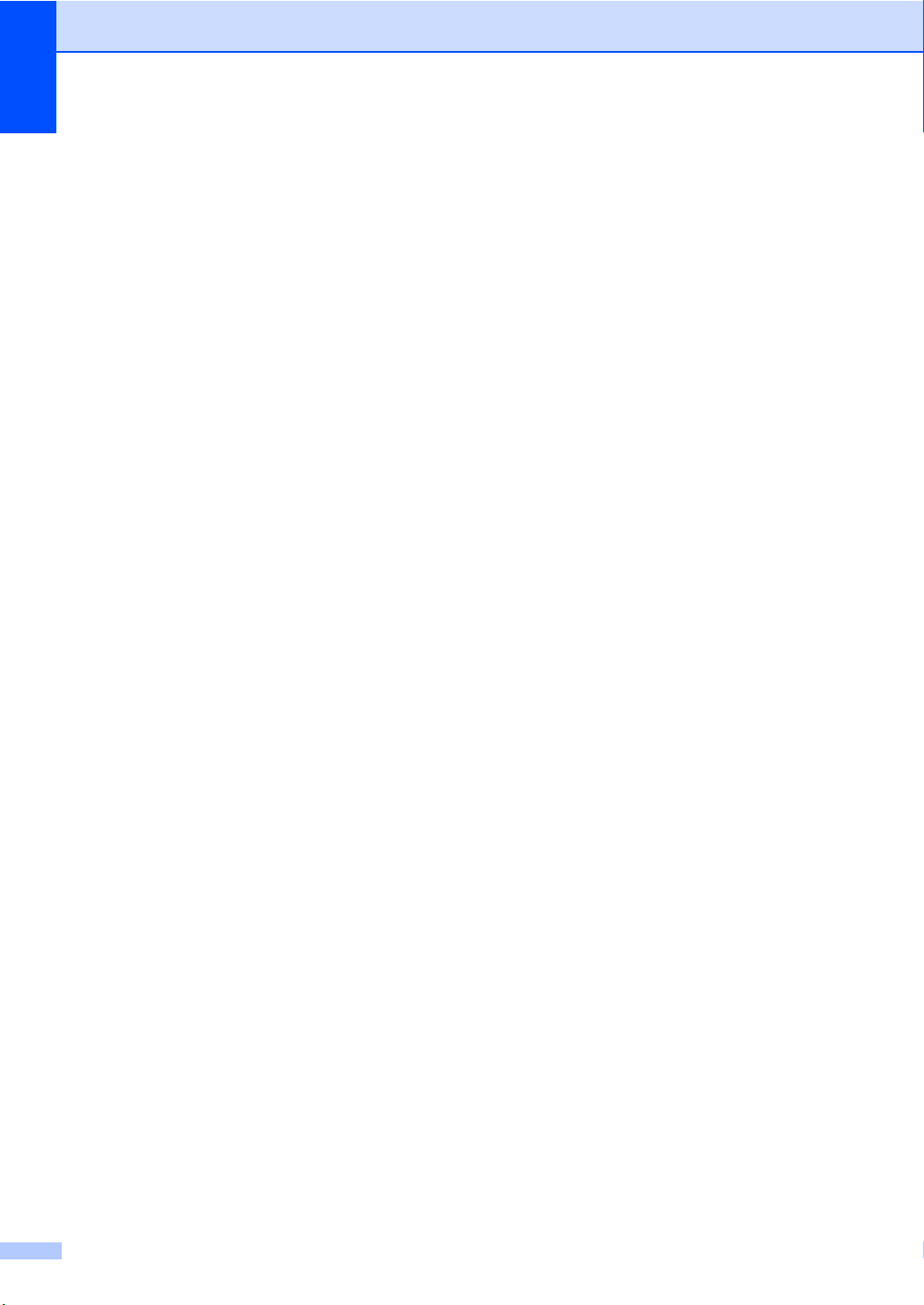
Глава 1
11 Print (Отпечатване)клавиши:
Direct (Директен)
Позволява да печатате данни от USB флаш
памет, свързана директно с устройството.
(Вижте Печат от USB флаш памет или
цифрова камера с голям обем на памет
(масова памет) на стр. 105)
Secure (Сигурност)
След въвеждане на четиризначна парола
можете да отпечатвате данни, които се
съхраняват в паметта на устройството.
Подробно описание на защитния клавиш
(
Secure вижте в Ръководство за употреба
на програма на CD-ROM диска.)
Когато използвате Функцията за защитно
блокиране, можете да превключвате
ограничените потребители, като задържите
Shift (Смяна), докато натискате
Secure (Сигурност).
(Вижте Secure Function Lock 2.0
(MFC-8380DN) на стр.31.)
Job Cancel (Прекъсване на заданието)
Отменя програмираното задание за
разпечатване и го изтрива от паметта на
устройството
За отмяна на многократни задания за
разпечатване, натиснете и задръжте този
клавиш, докато на LCD дисплея не се
покаже Отм.зад.(всички).
12 Copy (Копиране) клавиши :
Options (Опции)
Можете бързо и лесно да изберете
временни настройки за копиране.
Enlarge/Reduce (Увеличение/Намаление)
Намалява или увеличава копията.
.
8
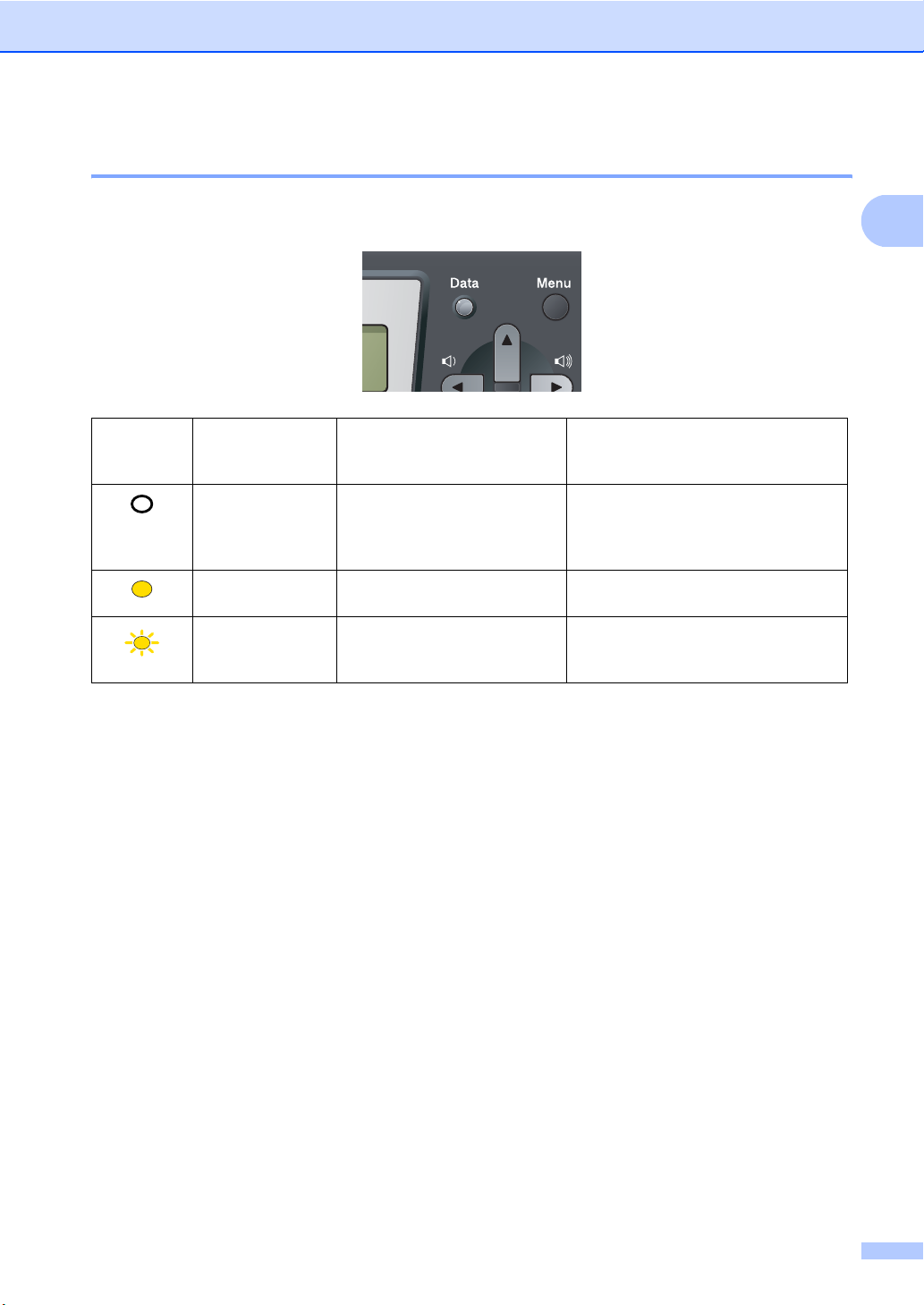
Обща информация
Показания на светодиодния индикатор за състояние 1
Data (Данни)LED индикаторът (диод, излъчващ светлина) мига и изгасва или светва в
зависимост от състоянието на устройството.
1
Светодиод
Светодиоден
индикатор на
състояние
Светодиодът не
свети.
Светодиодът
свети.
Светодиодът
мига.
Състояние на
Описание
устройството
Режим на готовност Устройството е готово за печат, в
режим “Заспиване” е, няма данни
за печат, или захранването е
изключено.
Данни, останали в паметта Печатните данни остават в паметта
на устройството.
Приема данни. Устройството приема данни от
компютъра, обработва данни в
паметта или печата.
9
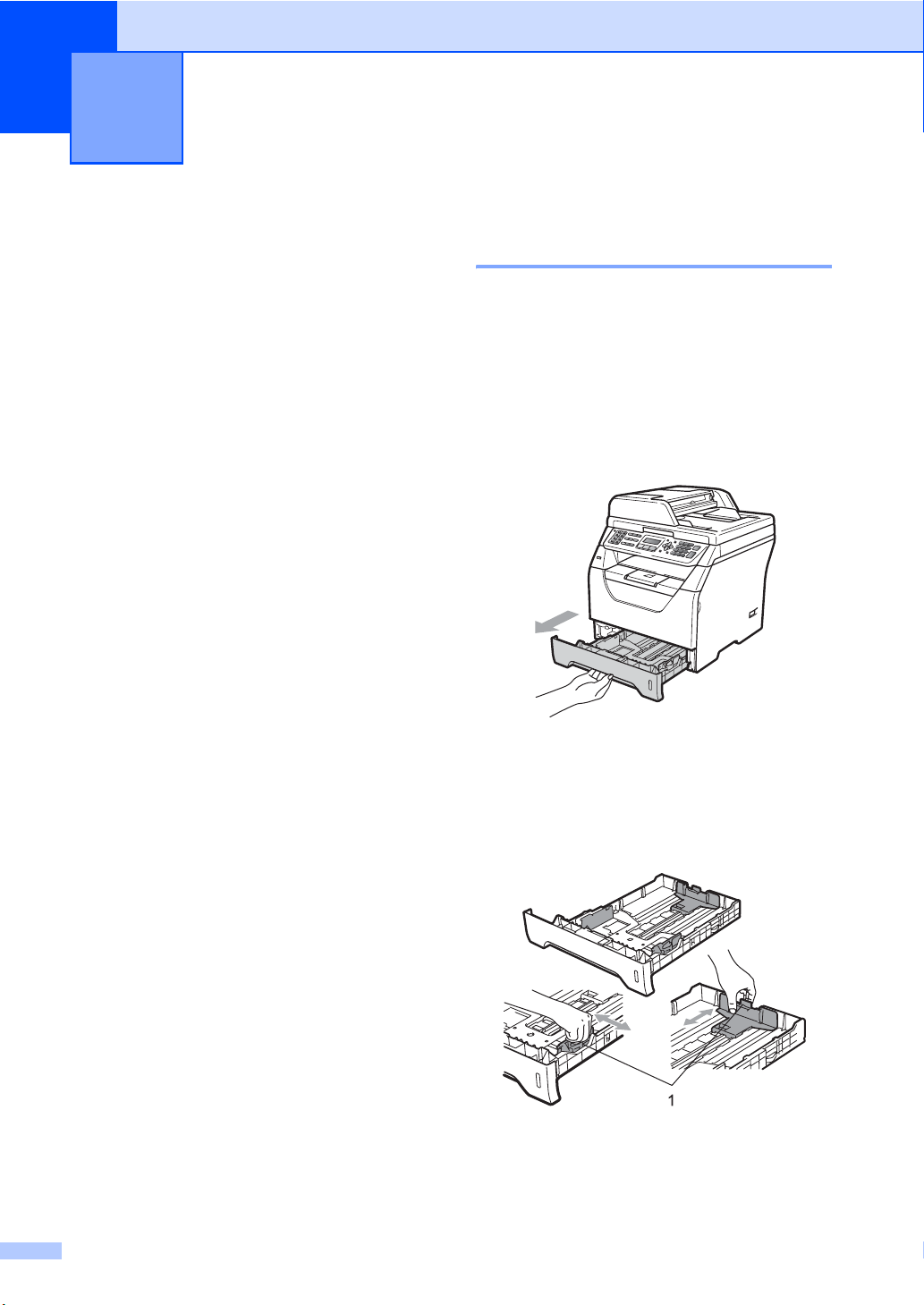
Зареждане на хартия и
2
документи
Зареждане на хартия и носител за печат
Устройството може да зарежда хартия от
стандартна тава за хартия, допълнителна
долна тава (MFC-8380DN) или
мултифункционална тава.
Когато поставяте хартия в тавата за
хартия, имайте предвид следното:
Ако софтуерът на вашето приложение
поддържа избор на формат хартия в
менюто за разпечатване, можете да го
изберете през софтуера. Ако
софтуерът на вашето
поддържа, можете да зададете
формата хартия в драйвера за
принтера или като използвате бутоните
на контролния панел.
приложение не го
Зареждане на хартия в
стандартна тавата за хартия2
2
Разпечатване върху обикновена, тънка, висококачествена хартия (Bond), рециклирана хартия или върху прозрачно фолио от тавата за хартия
a Извадете напълно тавата за хартия
от устройството.
2
2
10
b Натискайки сините водачи за хартия,
освободете лост (1) и наместете
водачите според размера на
заредената в тавата хартия, за да я
фиксирате. Уверете се, че водачите
са добре застопорени в отворите.
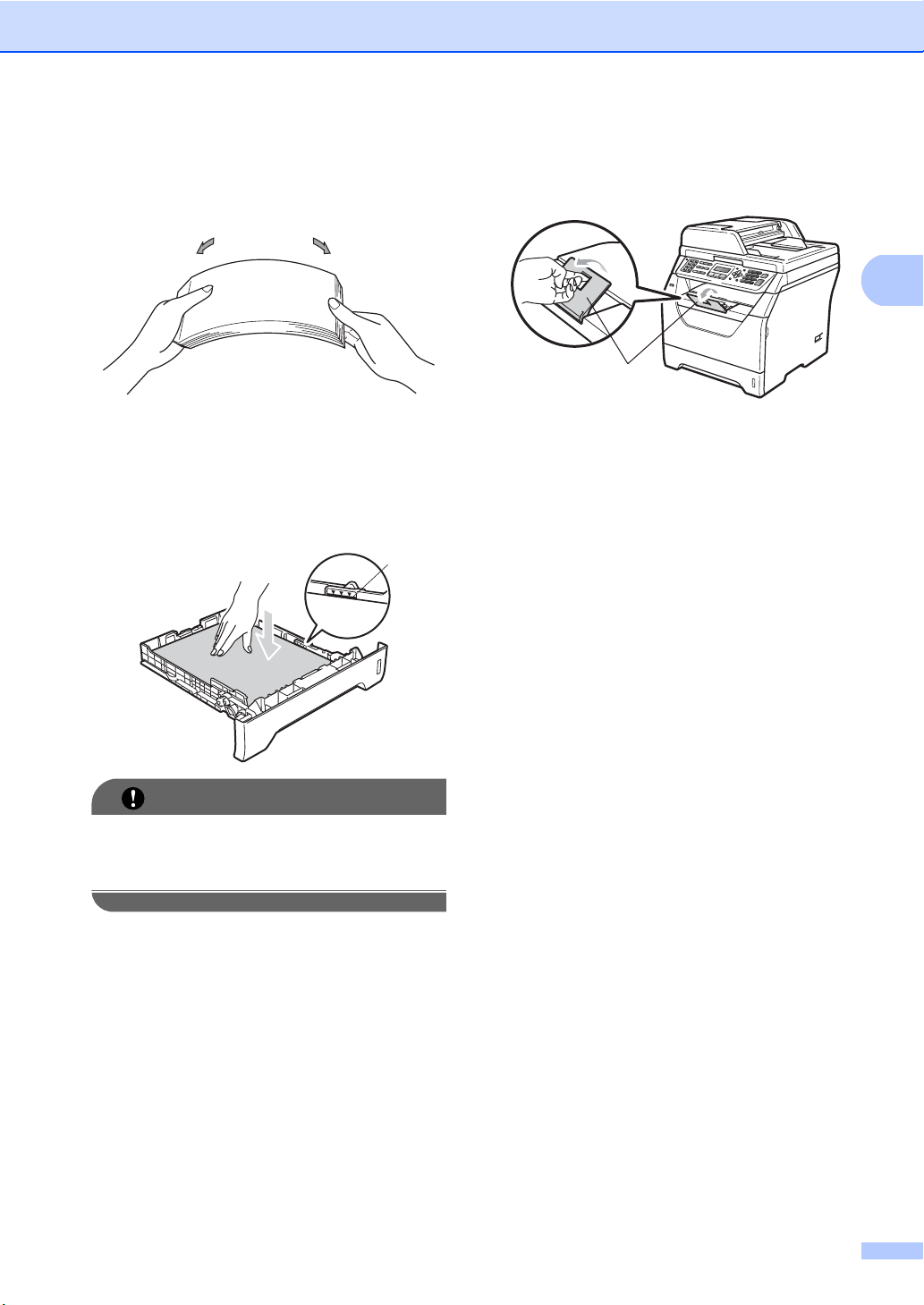
Зареждане на хартия и документи
c Добре разделете листовете в стека,
като ги направите на ветрило, така че
при подаването им да няма
задръствания и пропуски.
d Поставете хартия в тавата и се
убедете, че хартията е под белега за
максимално количество в тавата (1).
Страната, върху която ще се
разпечатва, трябва да е с лицето
надолу.
1
f Разгънете опорния панел (1), така че
предните краища на листовете да не
се приплъзгват в изходната тава.
1
2
ВАЖНО
Уверете се, че водачите за хартия
докосват страните на листовете така,
че да влизат добре в устройството.
e Поставете стабилно тавата за хартия
обратно в устройството. Убедете се,
че е изцяло вкарана в устройството.
11
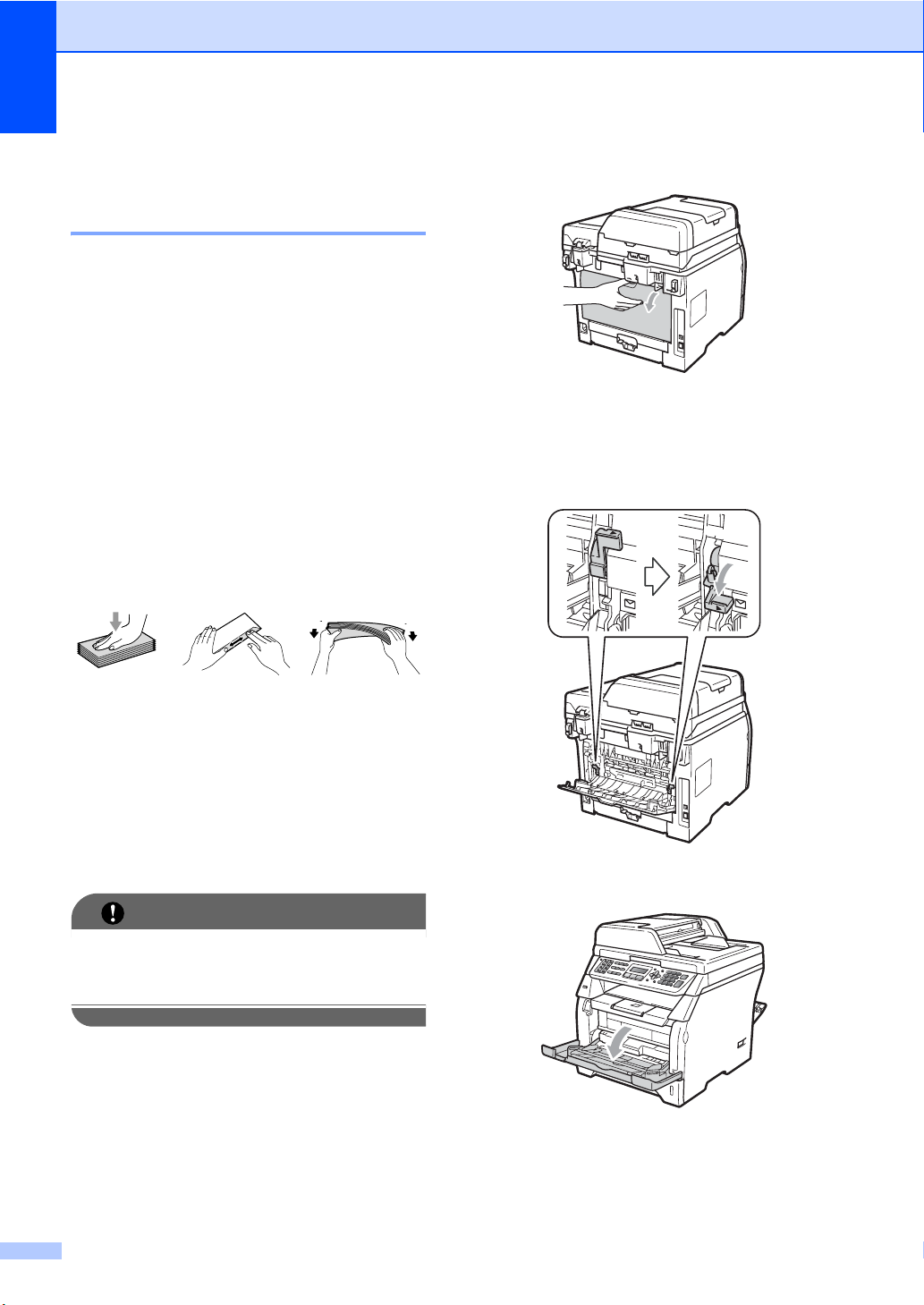
Глава 2
Зареждане на хартия в многофункционалната тава (MP тава) 2
Многофункционалната тава може да
поеме до 3 плика или по-специални
носители за печат, или 50 листа
обикновена хартия. Тази тава се използва
при печат върху плътна хартия,
висококачествена хартия (Bond), на
пликове, етикети и прозрачни носители.
Печатайте върху върху плътна хартия, висококачествена хартия (Bond), пликове, етикети и прозрачно фолио.
Преди да заредите пликовете в тавата,
притиснете ъглите и страните им така, че
те да бъдат максимално плоски.
a Отворете задния капак (задната
изходна тава).
b <Печатане само на пликове>
Дръпнете към себе си двата сини
лоста - един отляво и един отдясно,
както е показано на илюстрацията подолу.
2
Когато задната изходна тава е издърпана
надолу, хартията от
мултифункционалната тава излиза
непосредствено в задната част на
устройството. Използвайте този метод на
подаване и извеждане на хартия при печат
върху плътна хартия, висококачествена
хартия (Bond), пликове, етикети и
прозрачни ленти.
ВАЖНО
Отстранете всеки разпечатан лист или
плик, за да предотвратите задръстване
на хартия.
c Отворете многофункционалната тава
и внимателно я издърпайте надолу.
12
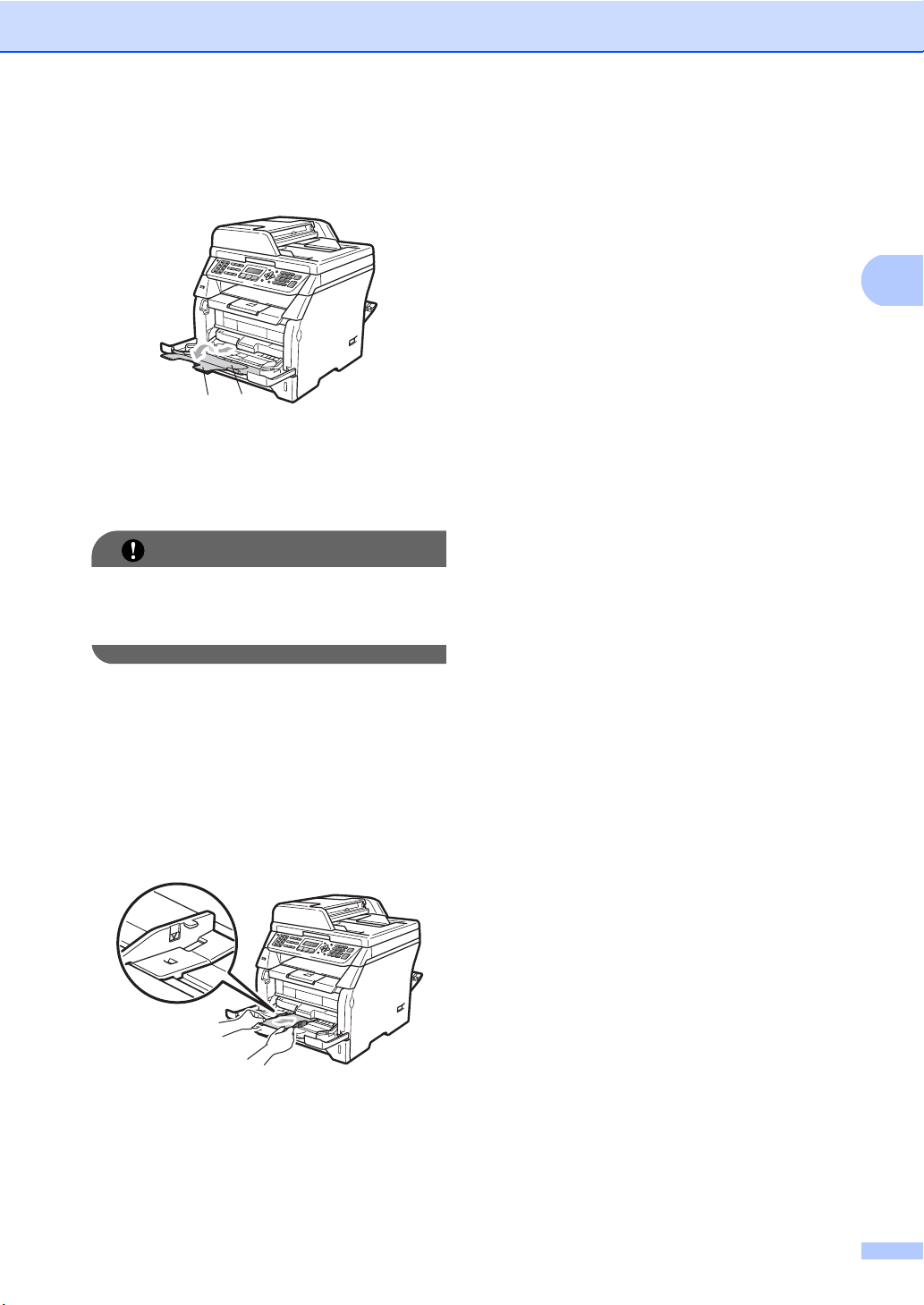
d Изтеглете опората (1) на
многофункционалната тава и
разгънете капака (2).
1
2
e Натискайки страничните водачи за
хартия, освободете лоста и
наместете водачите така, че да
фиксират хартията по широчина.
ВАЖНО
Уверете се, че водачите за хартия
докосват страните на листовете така,
че да влизат добре в устройството.
Зареждане на хартия и документи
2
f При зареждане на пликове ( максимум
3), плътна хартия, етикети или
прозрачни ленти в
многофункционалната тава първо
подравнете предните им ъгли и
печатайте с лицевата страна нагоре.
Нивото на хартията трябва да бъде
по-ниско от маркировката за
максимално ниво на хартията (b).
13
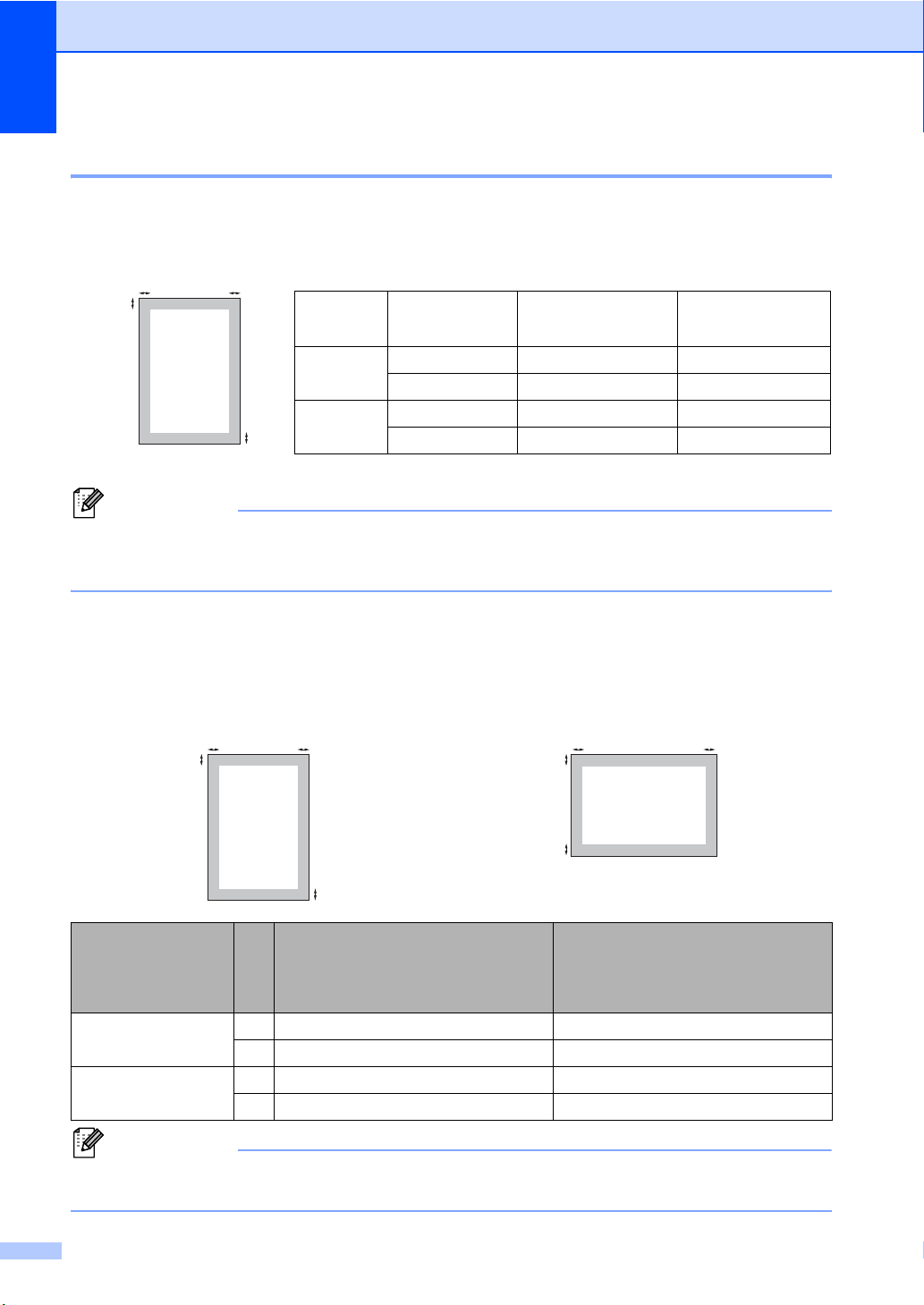
Глава 2
Зона, забранена за печат 2
Негодна за печатане област за факсове и копия 2
Забранените за печат зони са показани на фигурите по-долу.
2
1
Забележка
(За копия) Негодната за печатане област, показана по-горе, е за единично копие или “1
в 1” копие при формат A4 на хартията. Негодната за печатане област се променя с
формата хартия.
Негодна за печатане област, когато се разпечатва от компютър 2
При използване на драйвера за принтера, печатната площ е по-малка от размера на
хартията, както е показано по-долу.
2
Разход Размер на
документа
Горе (1)
Долу (1)
Ляво (2)
Дясно (2)
Факс A4 3 мм 1 мм
Letter 3 мм 4 мм
Копиране A4 3 мм 2 мм
1
Letter 3 мм 4 мм
Вертикална ориентация Хоризонтална ориентация
2
1
2
1
Драйвер за принтера под
Windows
®
и
2
1
1
2
BRScript драйвер за Windows
и Macintosh
драйвер за принтера под
Macintosh
Вертикална
ориентация
Хоризонтална
ориентация
14,23 мм 4,23 мм
26,35 мм 4,23 мм
14,23 мм 4,23 мм
25,08 мм 4,23 мм
Забележка
Показаната горе забранена за печат зона се отнася за размер на хартия A4. Негодната
за печатане област се променя с формата хартия.
®
14
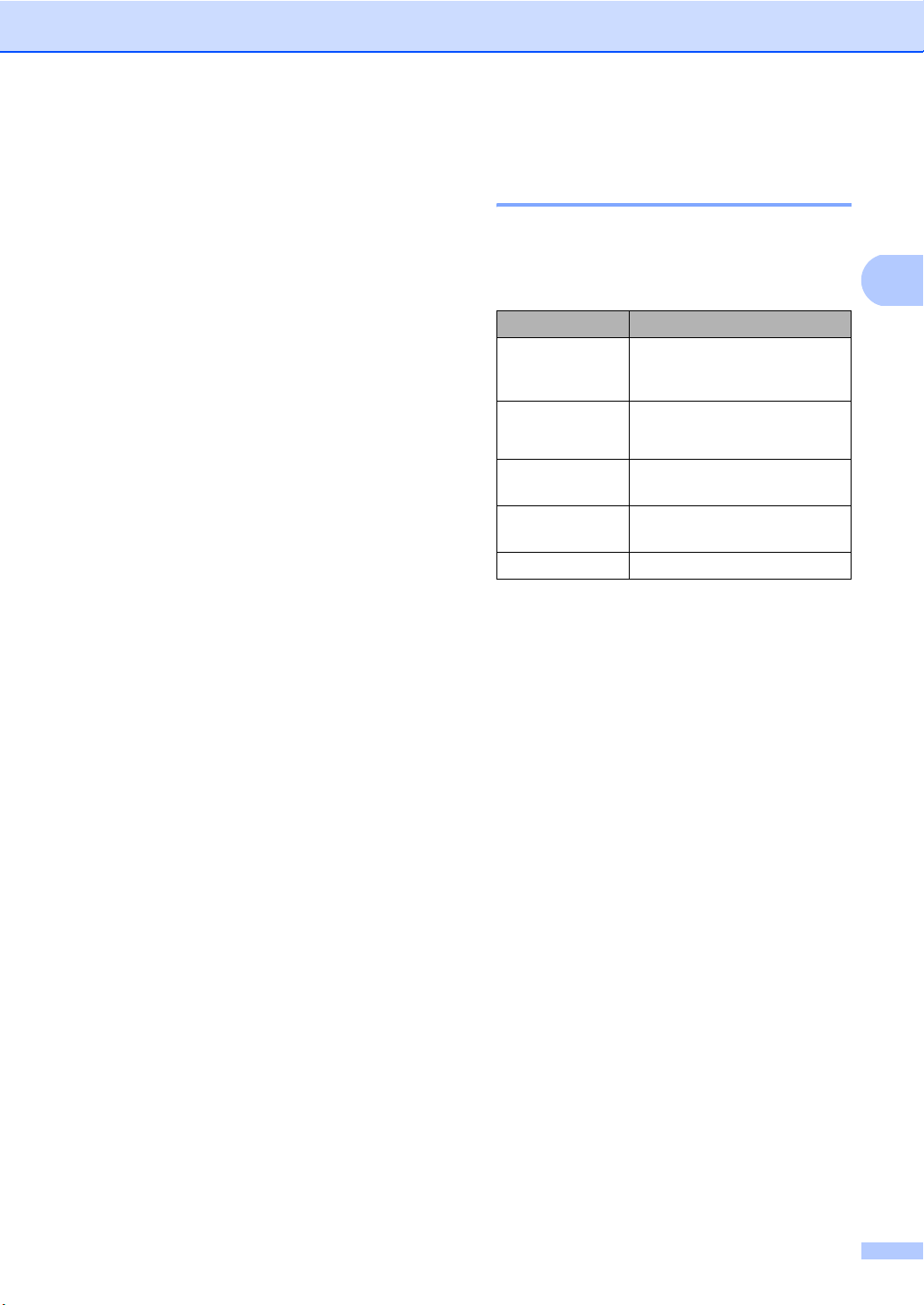
Зареждане на хартия и документи
Пригодна хартия и други носители за печат
Качеството на печата може да е различно
в зависимост от вида на използваната
хартия.
Подходящи типове носители : тънка,
обикновена, плътна, висококачествена
(Bond) и рециклирана хартия, а също така
прозрачни ленти, етикети и пликове.
За най-добри резултати, следвайте
инструкциите по-долу:
Използвайте хартия, направена за
копиране върху обикновена хартия.
Препоръчителна
60 до 105 г/м
Използвайте етикети и диапозитиви,
предназначени за използване в
лазерни устройства.
НЕ поставяйте различни типове хартия
в тавата за хартия едновременно,
защото това може да причини
задръстване с хартия или
неправилното й поемане.
плътност на хартия от
2
.
Препоръчвана хартия и носители за печат 2
За да получите най-добро качество при
2
печат, препоръчваме да използвате
следната хартия.
Вид хартия Артикул
Обикновена
хартия
Рециклирана
хартия
Прозрачна
плака
Етикети Етикети “Avery” L7163 за
Плик Серия Antalis River (DL)
Xerox Premier TCF 80 г/м
Xerox Business, 80 г/м
Рециклирана Xerox
Supreme, 80 г/м
3M CG3300
лазерен печат
2
2
2
2
За да получите качествен печат,
изберете от софтуерното приложение
хартия със същия размер, какъвто е в
тавата
Избягвайте да докосвате
разпечатаната повърхност на хартията
веднага след разпечатването.
Когато използвате диапозитиви,
отстранявайте всеки лист веднага, за
да предотвратите размазване или
задръствания на хартия.
Използвайте надлъжно рязана (LG)
хартия с неутрален Ph-показател и
съдържание на влага около 5%.
.
15
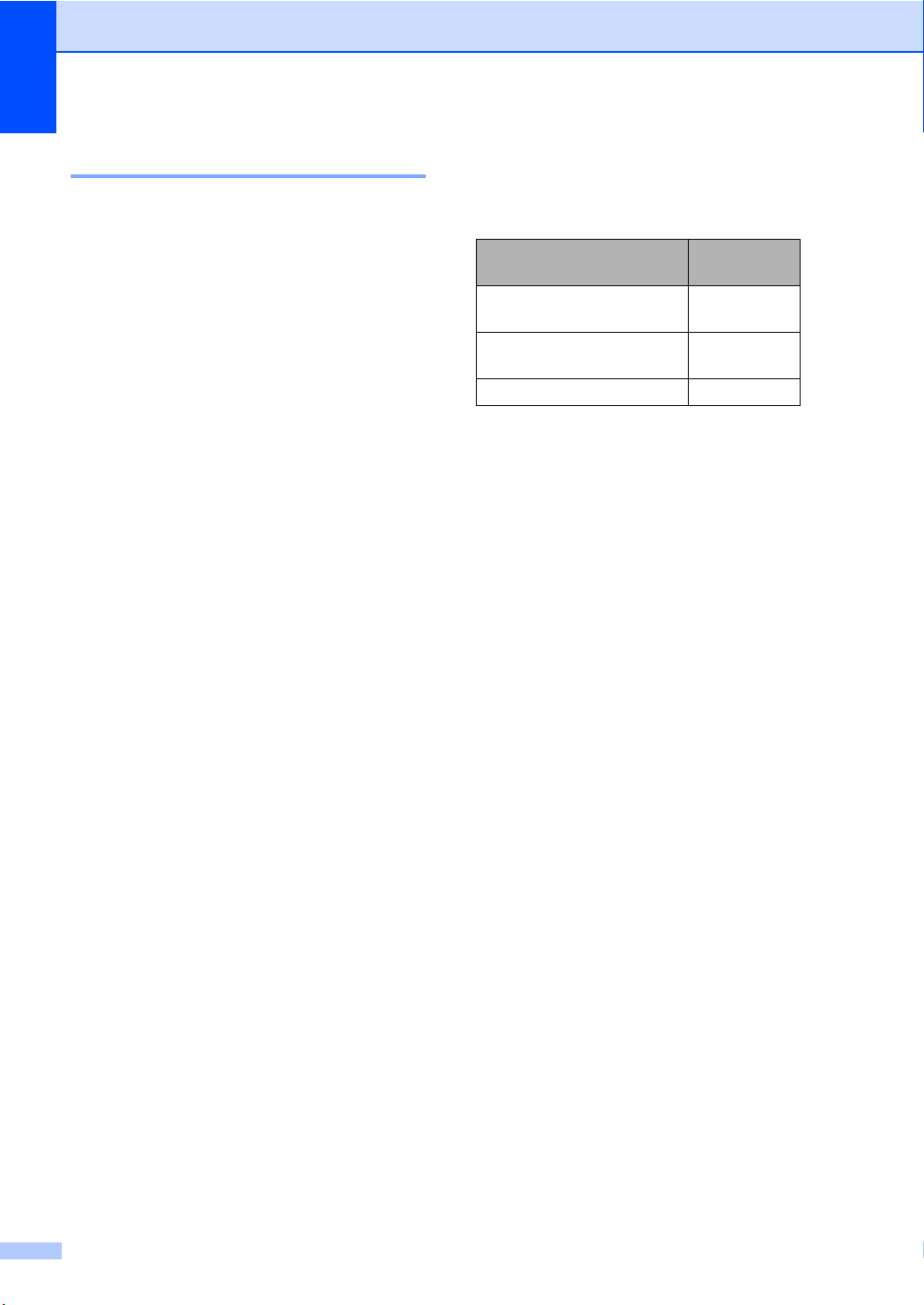
Глава 2
Вид и размер на хартията 2
Устройството зарежда хартия от
стандартна тава за хартия, допълнителна
долна тава (MFC-8380DN) или
мултифункционална тава.
Стандартна тава за хартия 2
Стандартната тава за хартия е от
универсален тип, и в нея може да се
зарежда хартия с всички размери (всяка
партида да е от еднородна хартия по тип и
размер), изброени в таблицата, посочена
в Вместимост на хартия в тавите за
хартия на стр.17. Стандартната тава за
хартия може да поеме максимум
листа с размер Letter/A4 (80 г/м
Хартията може да се зарежда до
маркировката за максимално количество
на плъзгащия се водач за ширината на
хартията.
Мултифункционална тава (MP тава)2
250
2
).
Имена на тави за хартия в драйвера за принтер, използвани в настоящото Ръководство
Тави, включително
допълнителната
Стандартна тава за хартия
Допълнителна долна тава
(MFC-8380DN)
Мултифункционална тава MP тава
Име
Тава № 1
Тава № 2
2
MP тавата поема до 50 листа обикновена
2
хартия (80 г/м
) или до 3 плика. Хартията
може да се зарежда до маркировката за
максимално количество на плъзгащия се
водач за ширината на хартията.
Допълнителна долна тава (LT-5300) (MFC-8380DN)
Допълнителната долна тава за хартия
поема 250 листа с размер Letter/A4 (80
2
г/м
). Хартията може да се зарежда до
белега за максимално количество на
плъзгащия се водач за ширината на
хартията.
2
16
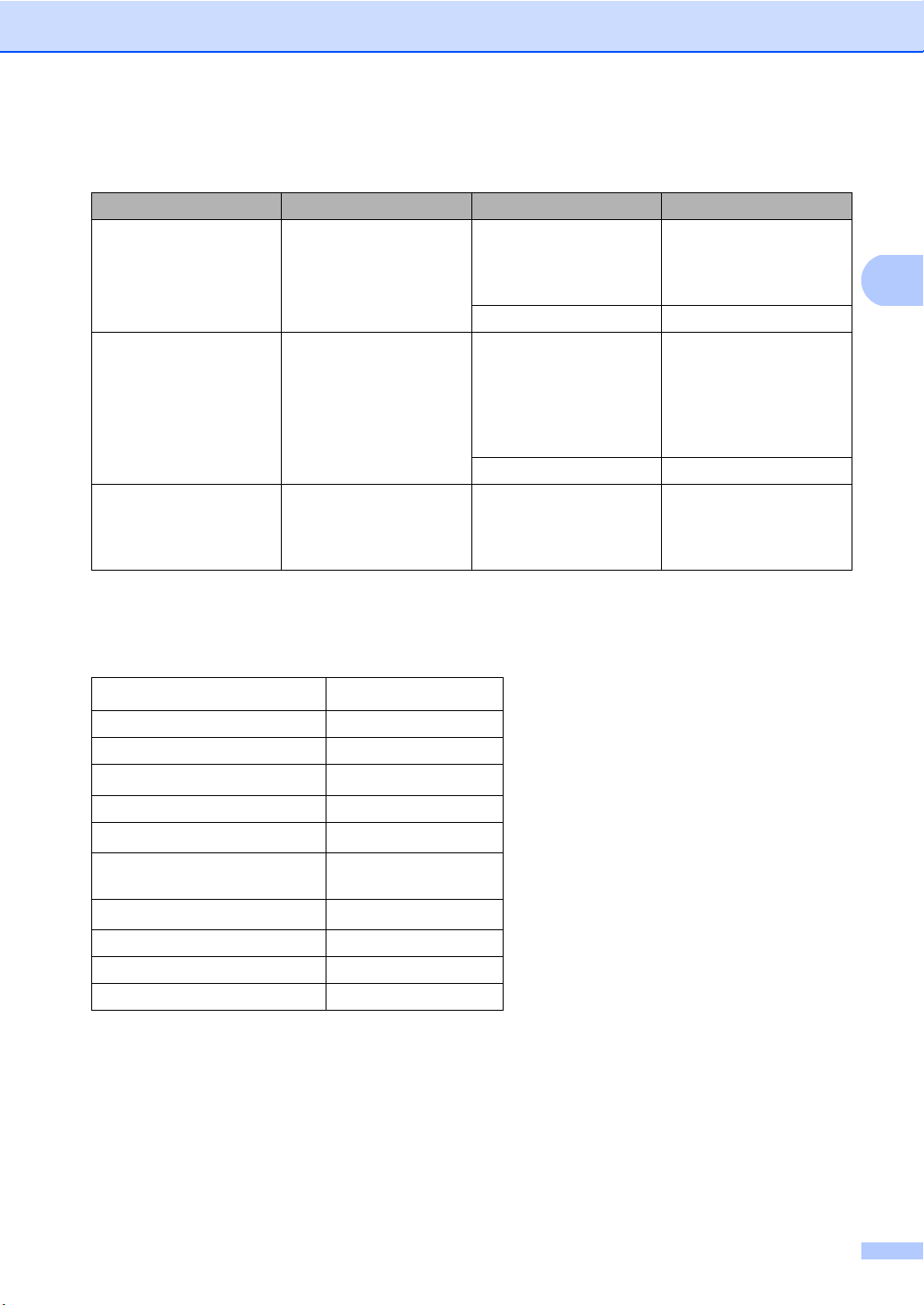
Зареждане на хартия и документи
Вместимост на хартия в тавите за хартия 2
Размер на хартията Видове хартия Брой листи
Тава за хартия
(Тава № 1)
Мултифункционална
тава
(MP тава)
Тава за хартия
(Тава № 2)
(MFC-8380DN)
A4, Letter, Executive,
A5, A5 (дълъг ръб), A6,
B5, B6.
Широчина: 69,8—
216 мм
Дължина: 116—
406,4 мм
A4, Letter, Executive,
A5, B5 и B6.
Обикновена, тънка,
висококачествена
максимум 250
[80 г/м
хартия (Bond) и
рециклирана хартия
Прозрачно фолио до 10
Обикновена, тънка,
плътна,
висококачествена
хартия (Bond),
максимум 50
[80 г/м
до 3 (пликове)
рециклирана, пликове
и етикети.
Прозрачно фолио до 10
Тънка, обикновена,
висококачествена
максимум 250
[80 г/м
хартия (Bond) и
рециклирана хартия
2
]
2
]
2
]
2
Препоръчителни спецификации на хартия 2
Следните спецификации на хартията са подходящи за това устройство.
Основно тегло
75-90 г/м
Дебелина 80-110 µm
Грапавина Повече от 20 сек.
Стегнатост
90—150 см
Посока на влакната Дълговлакнеста
Обемно съпротивление
Повърхностно
10e
10e
съпротивление
Пълнител CaCO
Съдържание на пепел по-малко от 23 т%
Яркост Повече от 80%
Непрозрачност Повече от 85%
2
3
/100
9
-10e11 ома
9
-10e12 ома-см
(Неутрален)
3
17
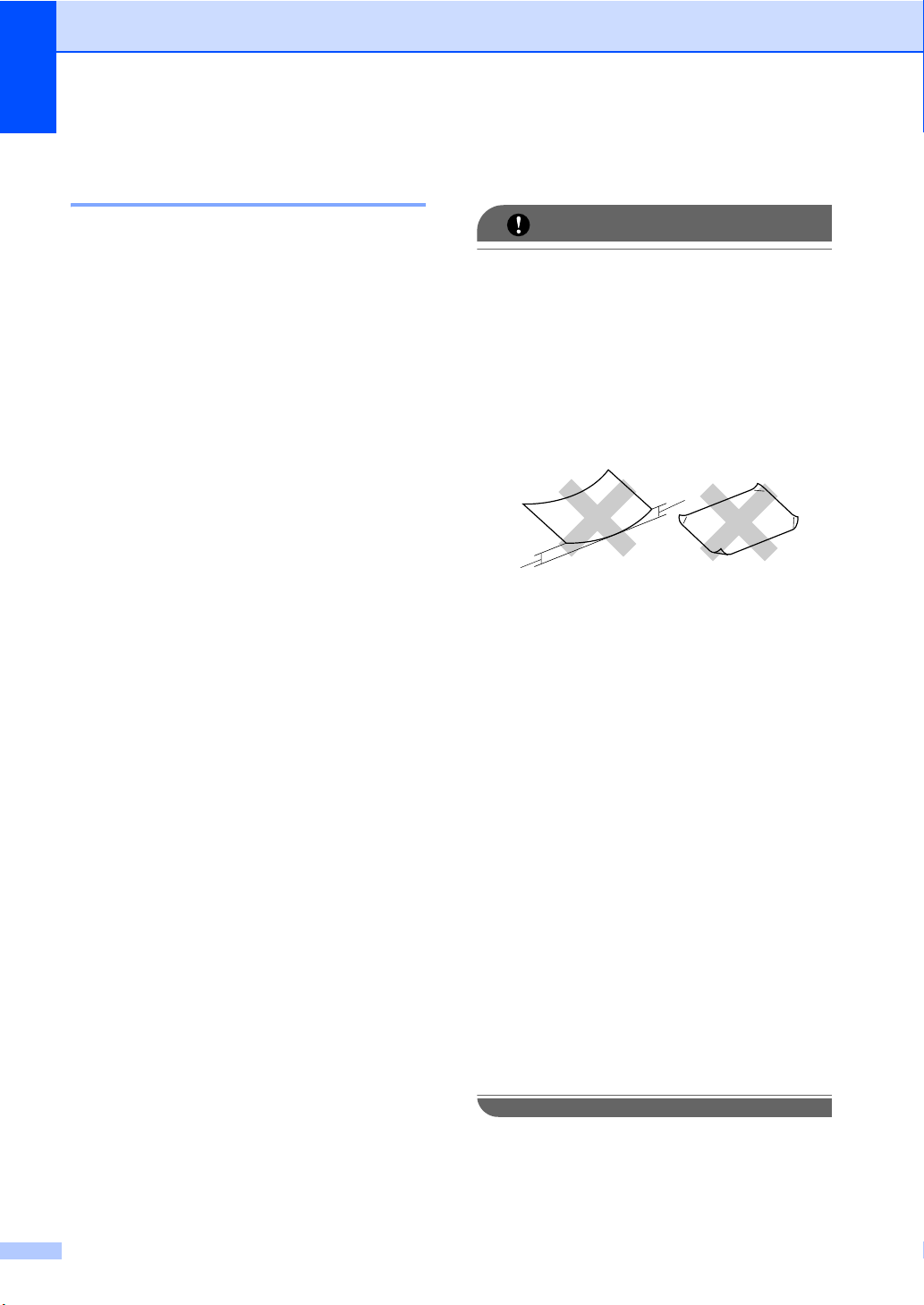
Глава 2
Използване и съхранение на специална хартия 2
Устройството е проектирано да работи
добре с повечето типове ксерографска и
висококачествена хартия (Bond). Някои
променливи на хартията обаче могат да
окажат влияние върху качеството на
разпечатване или надеждността на
манипулиране. Винаги тествайте
мострите хартия преди закупуване, за да
се уверите в желаните характеристики.
Съхранявайте хартията в оригиналната й
опаковка и я
Съхранявайте хартията на равна
повърхност, далеч от влага, пряка
слънчева светлина и топлина.
Някои важни насоки при избора на хартия
са:
Не използвайте хартия за
мастиленоструйни принтери, защото
това може да причини задръстване на
хартия или да повреди устройството.
За хартия с предварително напечатан
текст, трябва да
което може да издържи на
температурата на процеса на
термофиксация на устройството (200
градуса по Целзий).
Ако използвате висококачествена
хартия (Bond), хартия с грапава
повърхност или намачкана или
прегъната хартия, хартията може да
покаже занижени характеристики.
дръжте затворена.
се използва мастило,
Видове хартия, която трябва да се избягва
ВАЖНО
Устройството може да не работи добре
с някои видове хартия или да се
повреди от тях.
НЕ използвайте хартия:
• с прекалено наситена текстура
• която е изключително гладка или
гланцирана
• която е нагъната или смачкана
1
1
1 Набръчкване от 2 мм или повече
може да причини задръстване.
• с покритие или химическа обработка
• с повреди, гънки или прегъвания
• чието тегло надвишава
препоръчителното в това
ръководство
• с етикети и телбод
• бланки, изработени с топлинен
печат или при които са използвани
нискотемпературни бои
• състояща се от няколко слоя или
химична хартия
• за мастиленоструен печат
Използването на някои от изброените
по-горе
до повреди в устройството. Тези
повреди може да не се покриват от
гаранцията на Brother или от договора
за сервиз.
видове хартия може да доведе
2
18
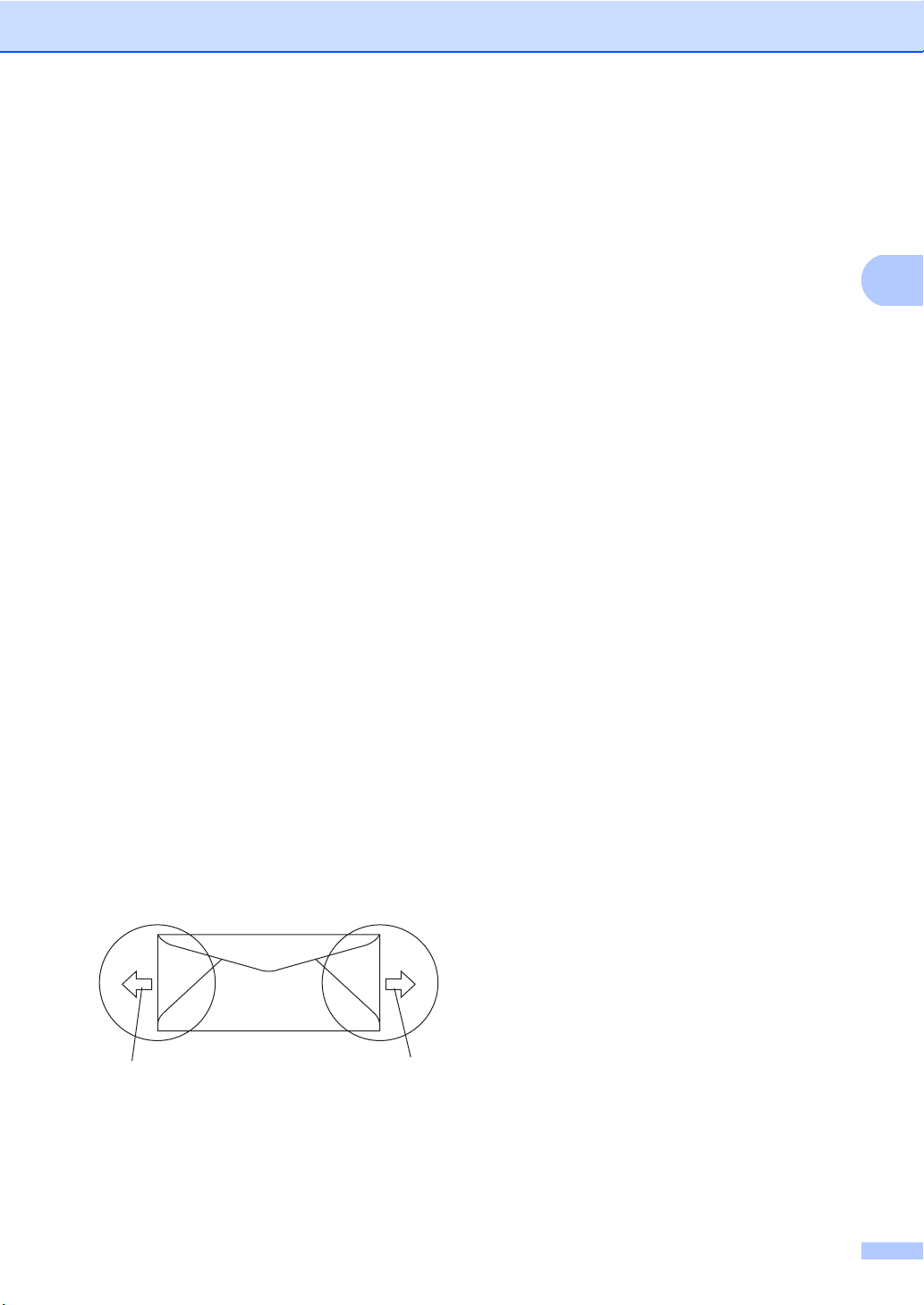
Зареждане на хартия и документи
Пликове 2
Повечето пликове са подходящи за
използване с устройството. При някои
пликове,обаче може да има проблеми с
подаването и качеството на печат, поради
начина на изработката им. Подходящият
плик трябва да има ръбове с прави, добре
оформени сгъвки, а водещият ръб не
трябва да бъде по-дебел от двоен лист
хартия
равен, а не издут или прекалено тънък.
Купувайте качествени пликове от
доставчик, който да знае, че върху тях ще
се печата с лазерно устройство.
Пликовете могат да се подават от
многофункционалната тава. При печат
върху пликове не използвайте функция за
двустранен печат. Препоръчваме да
разпечатате един плик за тест, за да се
уверите, че разпечатването дава
желаните резултати преди
разпечатването или закупуването на
голямо количество пликове.
Проверете следното:
. Пликът трябва да бъде плосък и
Капакът на плика трябва да бъде по
дългата му страна.
Препоръчително е да печатате върху
пликове с отстъп от ръбовете в размер
на 15 мм.
2
Капаците за запечатване трябва да
бъдат добре сгънати (накриво
отрязаните или прегънати пликове
могат да причинят
задръстване).
Пликовете трябва да се състоят от два
пласта хартия в показаните във
фигурата по-долу в кръг области.
1
1 Посока на подаване
1
Местата на свързване на пликовете,
които са запечатани от производителя,
следва да са добре закрепени.
19
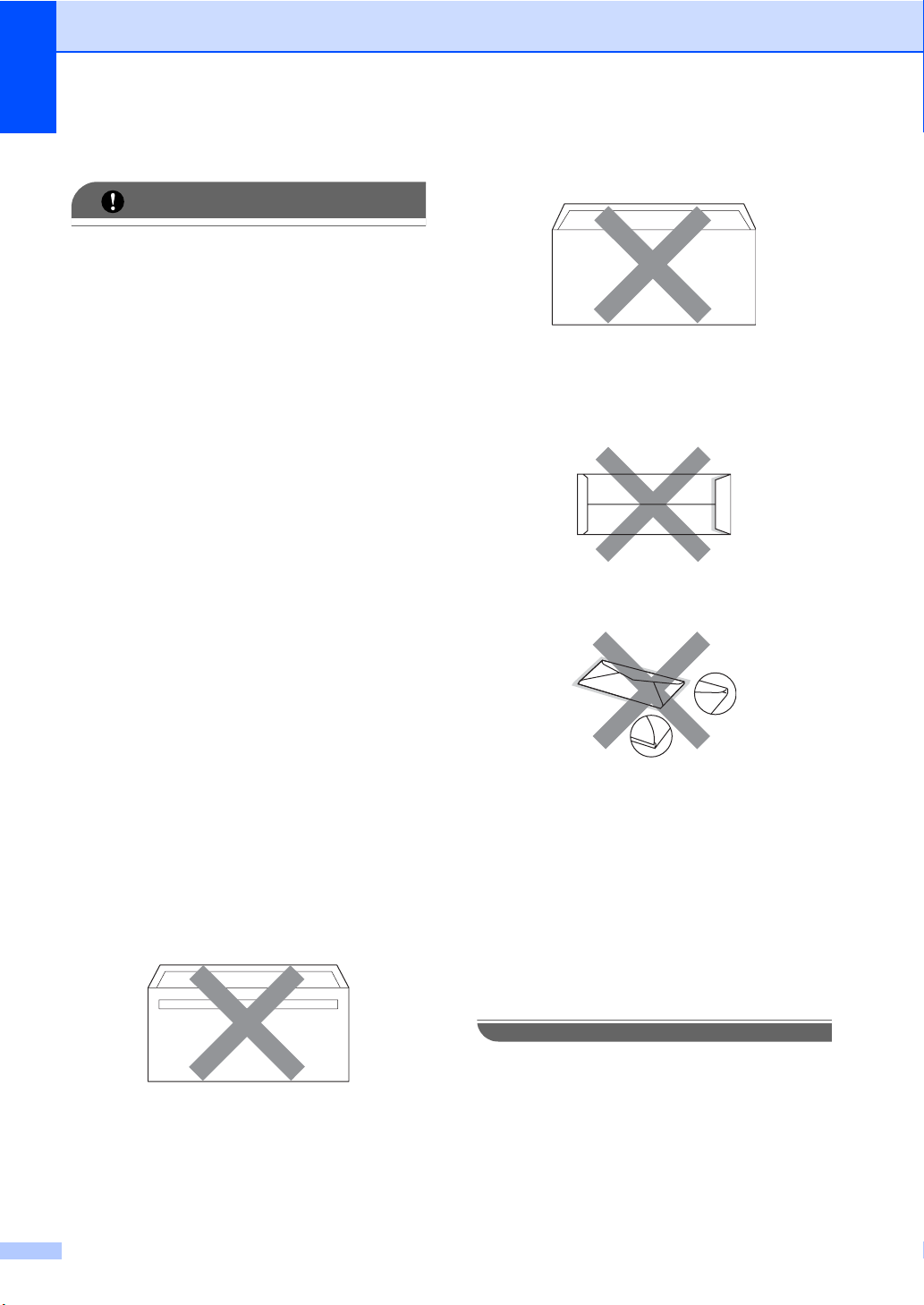
Глава 2
Видове , които да се избягват 2
ВАЖНО
НЕ използвайте пликове:
• които са повредени, огънати,
набръчкани или с необичайна
форма
• изключително гланцирани или
текстурирани
• с кламери, книговезки тел, телбод
или подлепващи ленти
• със самозалепващи се капаци
• които са издути
• които не са добре сгънати
• украсени с релеф (имат релефен
печат)
• върху които вече е печатано с
лазерно устройства
• които са предварително отпечатани
отвътре
• които не могат да бъдат добре
подредени в пакет
• които са изработени от хартия, потежка от посочената в
спецификациите за устройството
• с не съвсем прави страни или с
неправоъгълна форма
• с прозорчета, отвори, изрези или
перфорации
• с лепило по повърхността, както е
показано на
фигурата по-долу
• с двойни капаци, както е показано на
фигурата по-долу
• с прегънати при покупката капаци за
запечатване
• с капаци за запечатване, както е
показано на фигурата по-долу
• с прегъване на всяка страна, както е
показано на фигурата по-долу
Използването на някой от изброените
по-горе видове пликове може да
доведе до повреда в устройството.
Тези повреди може да не се покриват
от гаранцията на Brother или от
договора за сервиз.
Понякога може да има проблеми при
зареждането на хартията, причинени от
дебелината, размера и формата на
капаците за запечатване на
използваните пликове.
20

Зареждане на хартия и документи
Етикети 2
Устройството печата върху повечето
типове етикети, предназначени за
използване с лазерно устройства.
Етикетите следва да са с акрилно лепило,
тъй като този материал е по-издръжлив на
високите температури в термофиксатора.
Лепилата не трябва да влизат в контакт с
никоя част на устройството, защото
листът етикети може да залепне за
барабана
задръствания и проблеми с качеството на
печат. Между етикетите не трябва да има
лепило. Етикетите трябва така да бъдат
подредени, че да покриват цялата
дължина и ширина на листа.
Използването на етикети с разстояние
между тях може да доведе до отлепването
на етикети и сериозни
проблеми с печата.
Всички използвани в устройството етикети
трябва да са в състояние да издържат
температура от 392 градуса по Фаренхайт
(200 градуса по Целзий) за период от 0,1
секунди.
Листовете с етикети не трябва да
надвишават спецификациите за теглото
на хартията, описани в Ръководството на
потребителя. Неспазването на
спецификацията може
нарушения при подаване и печат, както и
повреди на устройството.
Етикетите могат да се подават от
многофункционалната тава.
или ролките и да предизвика
задръствания и
да предизвика
Видове етикети, които трябва да се избягват
Не използвайте повредени, намачкани и
набръчкани етикети или етикети с
необичайна форма.
ВАЖНО
ЗАБРАНЯВА СЕ подаването на
частично използвани листове с
етикети. Местата, на които се вижда
подложката, ще повредят
устройството.
2
2
21
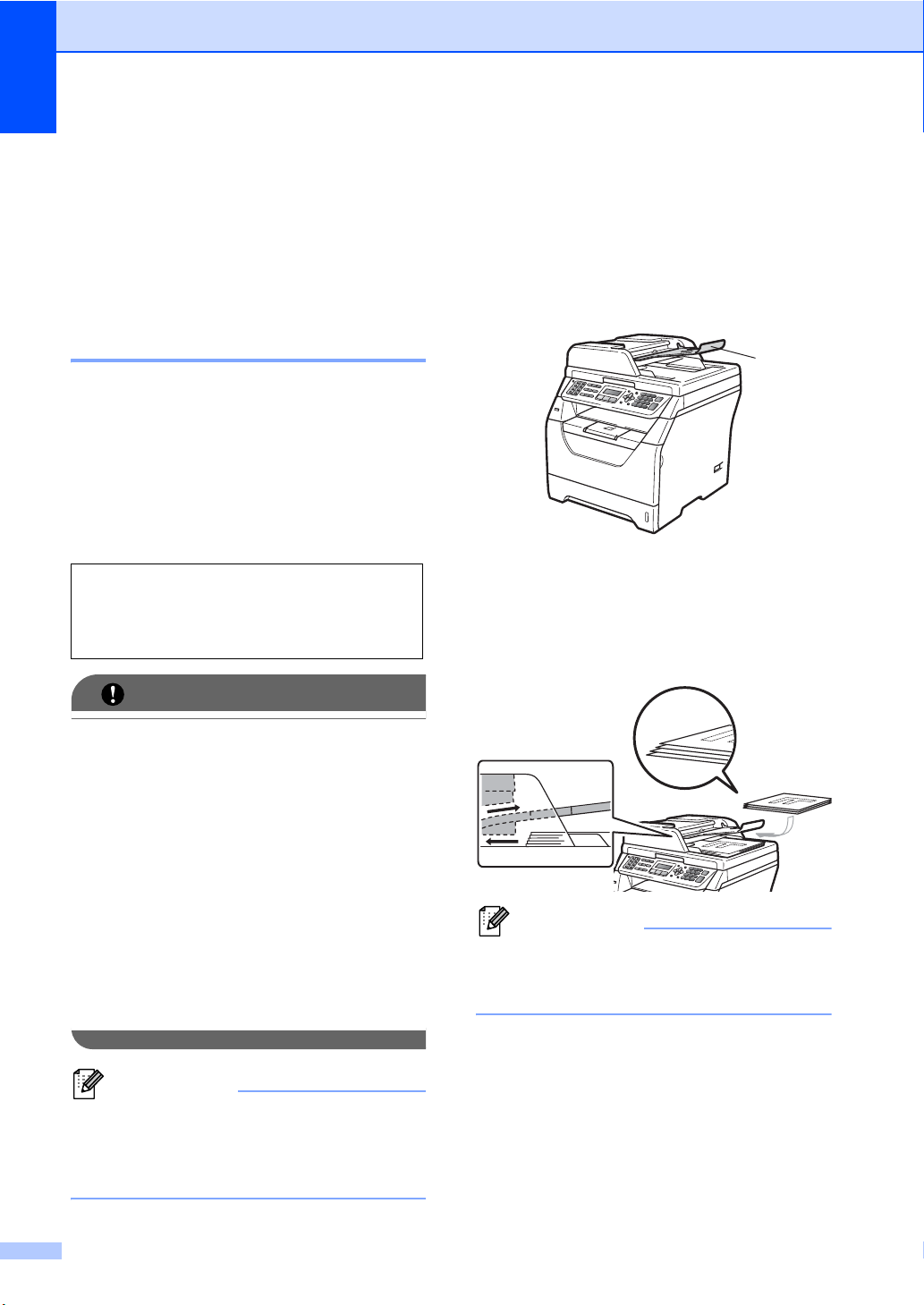
Глава 2
Зареждане на документи
Използване на
автоматичното
листоподаващо устройства
(ADF) 2
ADF може да поеме до 20 листа хартия
формат A4 и подава всеки поотделно.
Използвайте стандартна хартия 80 г/м
винаги разклащайте снопа листи като
ветрило, преди да го поставите в ADF.
Препоръчвана среда 2
Температура: от 20 до 30°C
Влажност: 50% - 70%
Хартия: Xerox Premier TCF, 80 г/м
Business 80 г/м
2
2
или Xerox
ВАЖНО
• НЕ оставяйте дебели документи върху
стъклото на скенера. Ако го направите
ADF може да се задръсти.
• НЕ използвайте намачкана,
набръчкана, сгъната, разкъсана,
лепена, с телчета, кламери или тиксо
хартия.
2
и
Уверете се, че документите, писани с
мастило, са напълно изсъхнали.
2
Документите за изпращане по факс
трябва да са широки от 148 до
215,9 мм, дълги от 148 до 355,6 мм и
със стандартно тегло [80 г/м
a Разгънете изходната тава на ADF (1).
b Разлистете добре страниците.
c Поставете документите с лицевата
страна надолу и горния ръб
напред в ADF така, че да докосват
подаващата ролка.
2
].
1
• НЕ използвайте картон, вестници или
плат.
• За да избегнете повреда на
устройството при използване на ADF,
НЕ бутайте документа, докато бива
подаван.
Забележка
За сканиране на документи,
неподходящи за ADF, вижте
Използване на стъклото на скенера
на стр.23.
22
Забележка
Махнете всички отпечатани документи
от изходната тава на ADF, преди да
поставите нови документи в ADF.
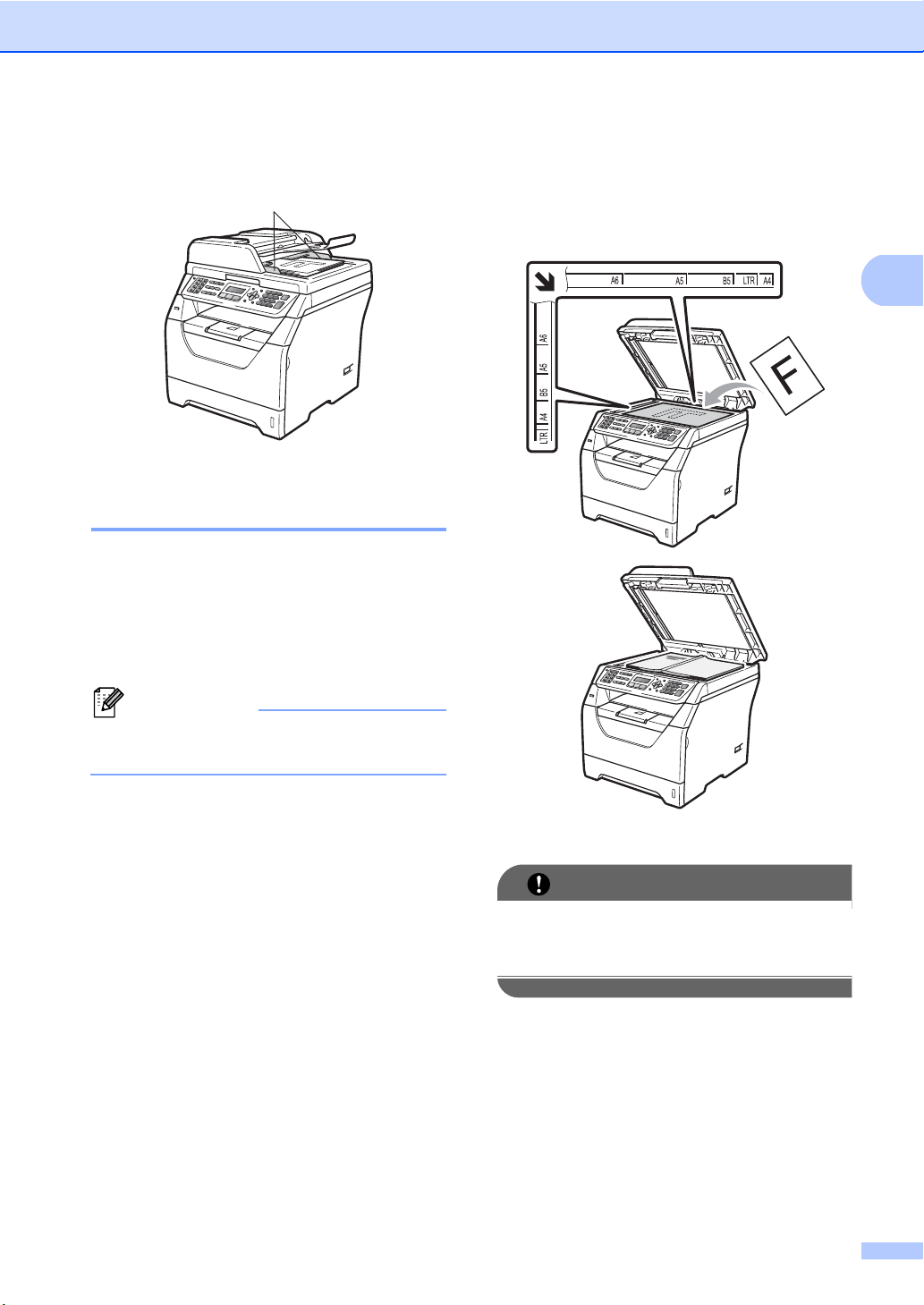
Зареждане на хартия и документи
d Регулирайте така водачите (1), че да
съвпаднат с ширината на документа.
Използване на стъклото на скенера 2
Стъклото на скенера служи за изпращане
на факс, копиране или сканиране на
страниците от книга или единични
страници.
Максимални размери на документите:
широчина – 215,9 мм; дължина – 297 мм.
1
b Използвайки водачите за документа
от лявата и горната страна,
поставете документа в горния ляв
ъгъл върху стъклото на скенера с
лицевата страна надолу.
2
Забележка
За да използвате стъклото на скенера,
ADF трябва да e празно.
a Вдигнете капака за документи.
c Затворете капака за документи.
ВАЖНО
Ако документът е книга или е дебел, не
затръшвайте или не натискайте силно
капака.
23
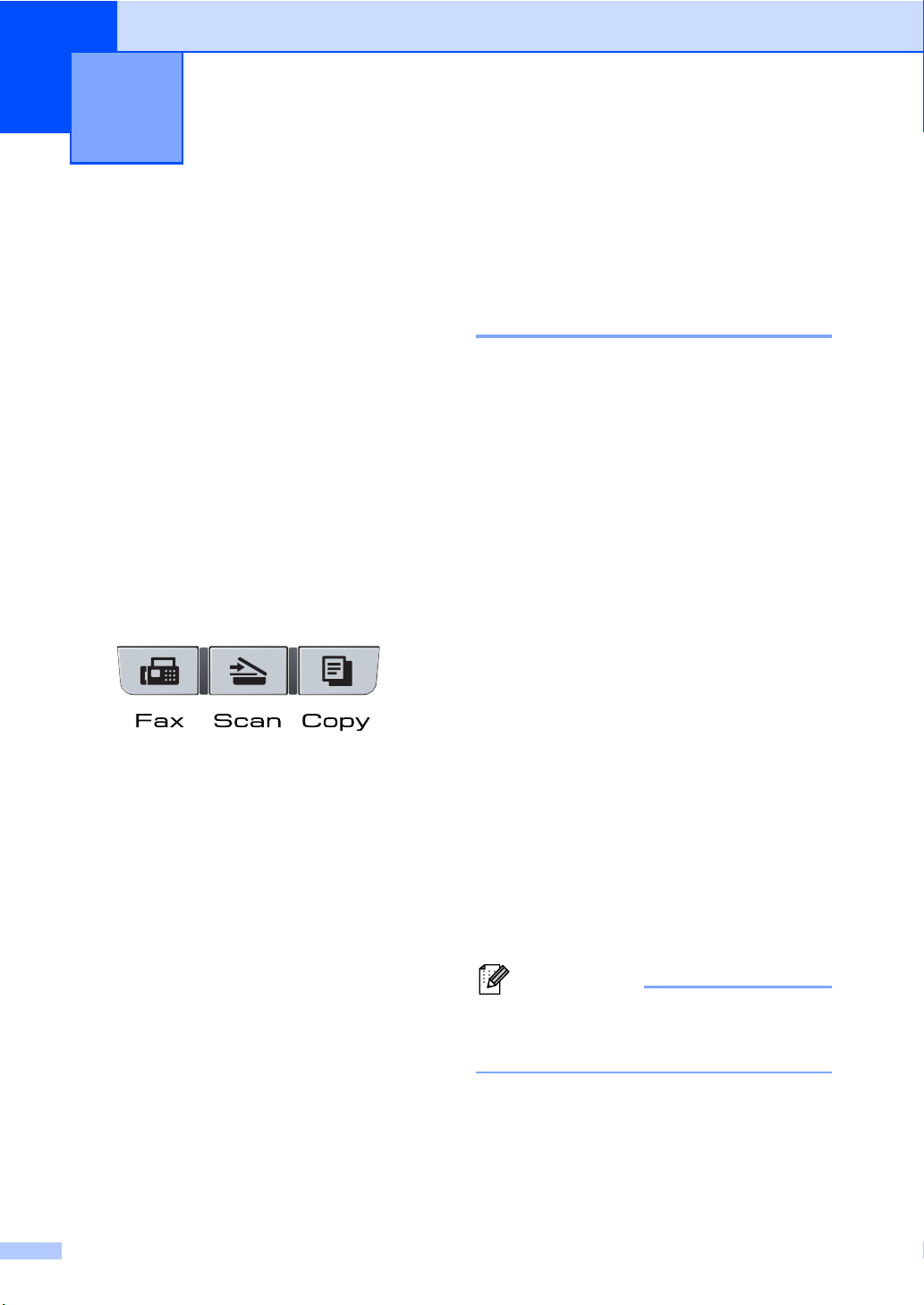
3
Общи настройки 3
Режим Таймер 3
Устройството има три клавиша за режим
на контролния панел: Fax (Факс),
Scan (Сканиране) и Copy (Копиране).
Можете да зададете колко време след
последното сканиране или копиране
устройството да се връща в режим Факс.
Ако изберете Изкл., устройството ще
остане в последния използван режим.
Също така, тази настройка задава часа, в
който устройството ще премине от
индивидуален потребител към обществен
потребител при използване на
заключващата функция за безопасност.
(Вижте Превключване между
потребители на стр.35.)
(MFC-8380DN)
a Натиснете Menu (Меню), 1, 1.
b Натиснете a или b, за да изберете 0
Сек., 30 Сек., 1 Мин, 2 Мин., 5 Мин.
или Изкл..
Натиснете OK (Oк).
c Натиснете Stop/Exit (Стоп/Излез).
Настройки на хартията
Тип хартия 3
Настройте устройството за типа хартия,
който използвате. Това ще ви даде найдоброто качество на печат.
a Направете едно от следните неща:
За настройка на тип хартия за
МФ тава натиснете Menu (Меню),
1, 2, 1, 1.
За настройка на тип хартия за
Тава#1 натиснете Menu (Меню),
1, 2, 1, 2.
Ако използвате допълнителна
тава, за настройка на тип хартия
за Тава#2
Menu (Меню), 1, 2, 1, 3.
1
тава#2 само или T2 се появява само
при наличие на допълнителна тава.
Допълнителната тава се предлага за
MFC-8380DN.
b Натиснете a или b, за да изберете
Тънко, Обикновено, По-тънко,
Най-тънко, Прозрачност или
Рециклир. харт..
Натиснете OK (Oк).
1
натиснете
3
24
c Натиснете Stop/Exit (Стоп/Излез).
Забележка
За тава № 1 и мултифункционалната
тава можете да изберете
Прозрачност.
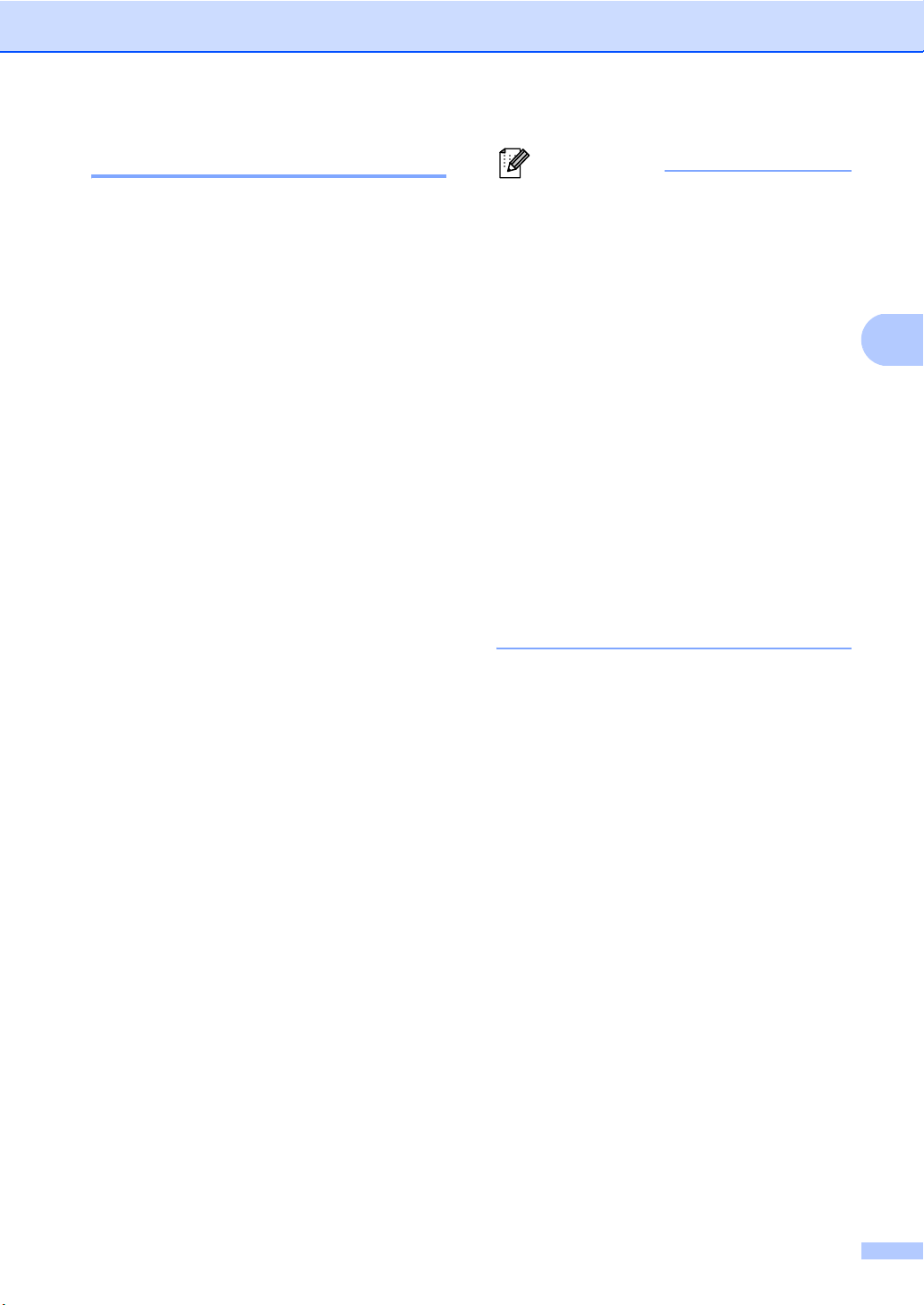
Общи настройки
Размер на хартия 3
Можете да използвате няколко различни
размера хартия за разпечатване на копия :
A4, Letter, Legal, Executive, A5, A5 L, A6, B5,
B6 и Folio и за разпечатване на факсове :
A4, Letter, Legal и Folio.
Когато променяте размера на хартията в
тавата, същевременно ще трябва да
промените и настройката за размера
хартия, за да може устройството да
напасне документа или входящия факс
върху страницата.
a Направете едно от следните неща:
За настройка на тип хартия за
МФ тава натиснете Menu (Меню),
1, 2, 2,1.
За настройка на тип хартия за
Тава#1 натиснете Menu (Меню),
1, 2, 2, 2.
За настройка на тип хартия за
Тава#2
1, 2, 2, 3.
1
1
натиснете Menu (Меню),
тава#2 само или T2 се появява само
при наличие на допълнителна тава.
Допълнителната тава се предлага за
MFC-8380DN.
Забележка
• Legal, Фолио и Всеки размер се
появява само при избиране на
многофункционална тава.
• Ако за многофункционалната тава сте
избрали размер на хартия Всеки,
трябва да използвате опция
MP тава само в настройка Tray Use
(използвана тава). При копиране на
няколко страници върху една страница
опцията Всеки в настройката Paper
Size (размер на хартия) не
настройката Paper Size трябва да
изберете друга опция, пригодна за
многофункционална тава.
• Опциите за размерите A5 L и A6 не
действат за допълнителната Тава#2.
• Ако сте избрали Прозрачност за вид
хартия, ще можете да изберете само
хартия с размер Letter, Legal, Фолио
или A4 в стъпка b.
действа. В
3
b Натиснете a или b, за да изберете A4,
Letter, Legal, Екзекютив, A5,
A5 L, A6, B5, B6, Фолио или Всеки.
Натиснете OK (Oк).
c Натиснете Stop/Exit (Стоп/Излез).
25

Глава 3
Настройка Tray Use в режим на копиране 3
Може да се избере приоритетна тава,
която устройството да използва при
отпечатване на копия.
При избиране на тава#1 само,
MP тава само или тава#2 само
1
устройството изтегля хартия само от тази
тава. Ако в тавата няма хартия, на LCD
дисплея се появява съобщение
Няма хартия. Заредете хартия в
празната тава.
За да промените настройката за тава,
направете следните стъпки :
a Натиснете Menu (Меню), 1, 6, 1.
b Натиснете a или b, за да изберете
тава#1 само, тава#2 само
MP тава само, MP>T1>T2
T1>T2
Натиснете OK (Oк).
1
1
>MP.
тава#2 само или T2 се появява само при
наличие на допълнителна тава.
Допълнителната тава се предлага за
MFC-8380DN.
1
или
1
,
c Натиснете Stop/Exit (Стоп/Излез).
Забележка
• Когато заредите документите в ADF и
изберете MP>T1>T2 или T1>T2>MP,
устройството намира тава с найподходяща хартия и я подава оттам.
Ако няма тава с подходяща хартия,
устройството подава хартия от тава с
най-висок приоритет.
• При използване на стъклото на скенера
документът се копира от тава с найвисок приоритет
се намира по-подходяща хартия.
, даже ако в друга тава
Настройка Tray Use в режим на факс 3
Може да се избере приоритетна тава,
която устройството да използва при
отпечатване на получени факсове.
При избиране на тава#1 само,
MP тава само или тава#2 само
1
устройството изтегля хартия само от тази
тава. Ако в тавата няма хартия, на LCD
дисплея се появява съобщение
Няма хартия. Заредете хартия в
празната тава.
Когато изберете T1>T2
1
>MP,
устройството тегли хартия от тава № 1,
докато тя се изпразни, след това от тава
№ 2, а след това от мултифункционалната
тава. Когато изберете MP>T1>T2
1
,
устройството тегли хартия от
мултифункционалната тава, докато тя се
изпразни, след това от тава № 1, а след
това от тава № 2.
Забележка
• Можете да използвате четири размера
хартия за разпечатване на факсове:
A4, Letter, Legal
някоя от тавите няма подходяща
хартия, получените факсове се
съхраняват в паметта на устройството
и Несъотв.размери се виждат на LCD
дисплея. (Виж Съобщения за грешки и
техническо обслужване на стр.145 за
подробна информация.)
• Ако хартията в тавата свърши и в
паметта на устройството има получени
факсове, на LCD дисплея се
Няма хартия. Заредете хартия в
празната тава.
1
Могат да се избират само Legal и Folio за
многофункционална тава.
1
или Folio1. Когато в
вижда
a Натиснете Menu (Меню), 1, 6, 2.
26

Общи настройки
b Натиснете a или b, за да изберете
тава#1 само, тава#2 само,
MP тава само, MP>T1>T2
T1>T2
1
>MP.
Натиснете OK (Oк).
1
тава#2 само или T2 се появява само при
наличие на допълнителна тава.
Допълнителната тава се предлага за
MFC-8380DN.
1
или
c Натиснете Stop/Exit (Стоп/Излез).
Настройка Tray Use в режим на печат 3
Можете да промените зададената в
компютъра тава по подразбиране, от
която устройството подава хартия.
a Натиснете Menu (Меню), 1, 6, 3.
b Натиснете a или b, за да изберете
тава#1 само, тава#2 само
MP тава само, MP>T1>T2
T1>T2
1
>MP.
Натиснете OK (Oк).
1
тава#2 само или T2 се появява само при
наличие на допълнителна тава.
Допълнителната тава се предлага за
MFC-8380DN.
1
или
1
,
c Натиснете Stop/Exit (Стоп/Излез).
Забележка
• Настройките в драйвера за принтер
имат приоритет пред настройките на
контролния панел.
• Ако на контролния панел е зададена
тава#1 само, MP тава само или
тава#2 само
принтер е избрана опция
Автоматично избиране, устройството
подава хартия от тази тава.
1
тава#2 само се появява само при наличие на
допълнителна тава. Допълнителната тава се
предлага за MFC-8380DN.
1
, а в драйвера за
3
27

Глава 3
Настройване на силата на звука
Сила на звука при звънене 3
Можете да изберете сила на звука на
звънене от редица настройки, от Високо
до Изкл..
В режим Факс натиснете или , за да
регулирате силата на звука. На екрана ще
се покаже текущата настройка и при всяко
натискане на клавиша звукът ще
преминава към следващото ниво.
Устройството ще запази новата
настройка,
Можете да промените звука на звънене и
през менюто:
a Натиснете Menu (Меню), 1, 3, 1.
b Натиснете a или b, за да изберете
Изкл., Ниско, Средно или Високо.
Натиснете OK (Oк).
докато я промените.
Сила на звука на говорителя 3
3
Можете да избирате сред различна сила
на звука на говорителя, от Високо до
Изкл..
a Натиснете Menu (Меню), 1, 3, 3.
b Натиснете a или b, за да изберете
Изкл., Ниско, Средно или Високо.
Натиснете OK (Oк).
c Натиснете Stop/Exit (Стоп/Излез).
c Натиснете Stop/Exit (Стоп/Излез).
Сила на аларма 3
Когато алармата е включена,
устройството ще издаде звук при
натискането на клавиш, при грешка или
след изпращането или получаването на
факс. Силата на звука може да се
регулира в пределите от Високо до
Изкл..
a Натиснете Menu (Меню), 1, 3, 2.
b Натиснете a или b, за да изберете
Изкл., Ниско, Средно или Високо.
Натиснете OK (Oк).
c Натиснете Stop/Exit (Стоп/Излез).
28
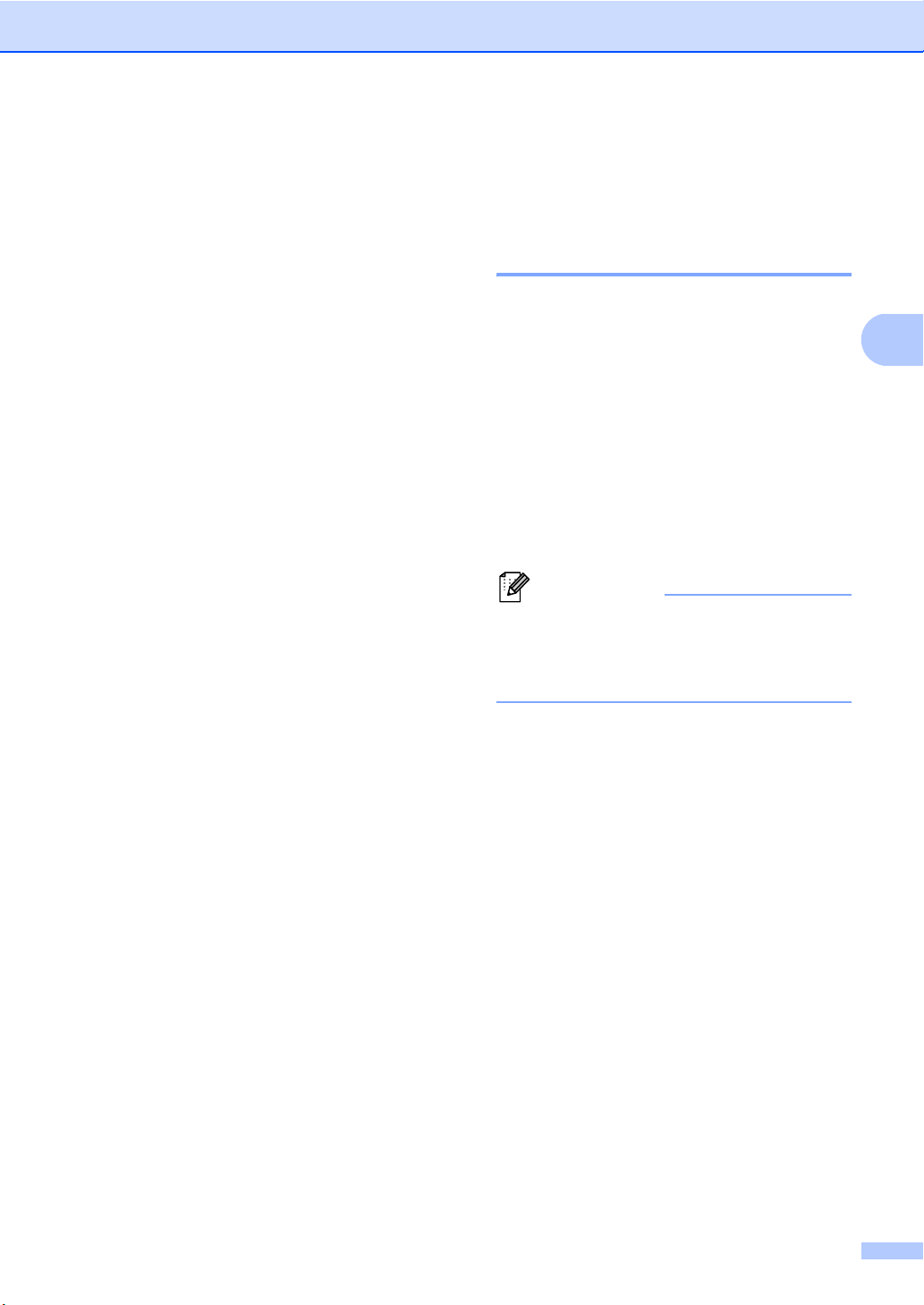
Общи настройки
Автоматично преминаване към лятно часово време
Можете да настроите устройството
автоматично да преминава към лятно
часово време. То ще се настрои с един час
напред през пролетта и един час назад
през есента.
a Натиснете Menu (Меню), 1, 4.
b Натиснете a или b, за да изберете
Вкл. или Изкл..
Натиснете OK (Oк).
c Натиснете Stop/Exit (Стоп/Излез).
Функции, свързани с екологията
3
Пестене тонер 3
С помощта на тази функция можете да
пестите тонер. Когато настроите пестене
на тонер на Вкл., разпечатките изглеждат
по-бледи. Настройката по подразбиране е
Изкл..
a Натиснете Menu (Меню), 1, 5, 1.
b Натиснете a или b, за да изберете
Вкл. или Изкл..
Натиснете OK (Oк).
c Натиснете Stop/Exit (Стоп/Излез).
Забележка
Не се препоръчва използване на режим
Toner Save (икономия на тонер) за
печат на снимки или полутонови
изображения (сива скала).
3
3
29
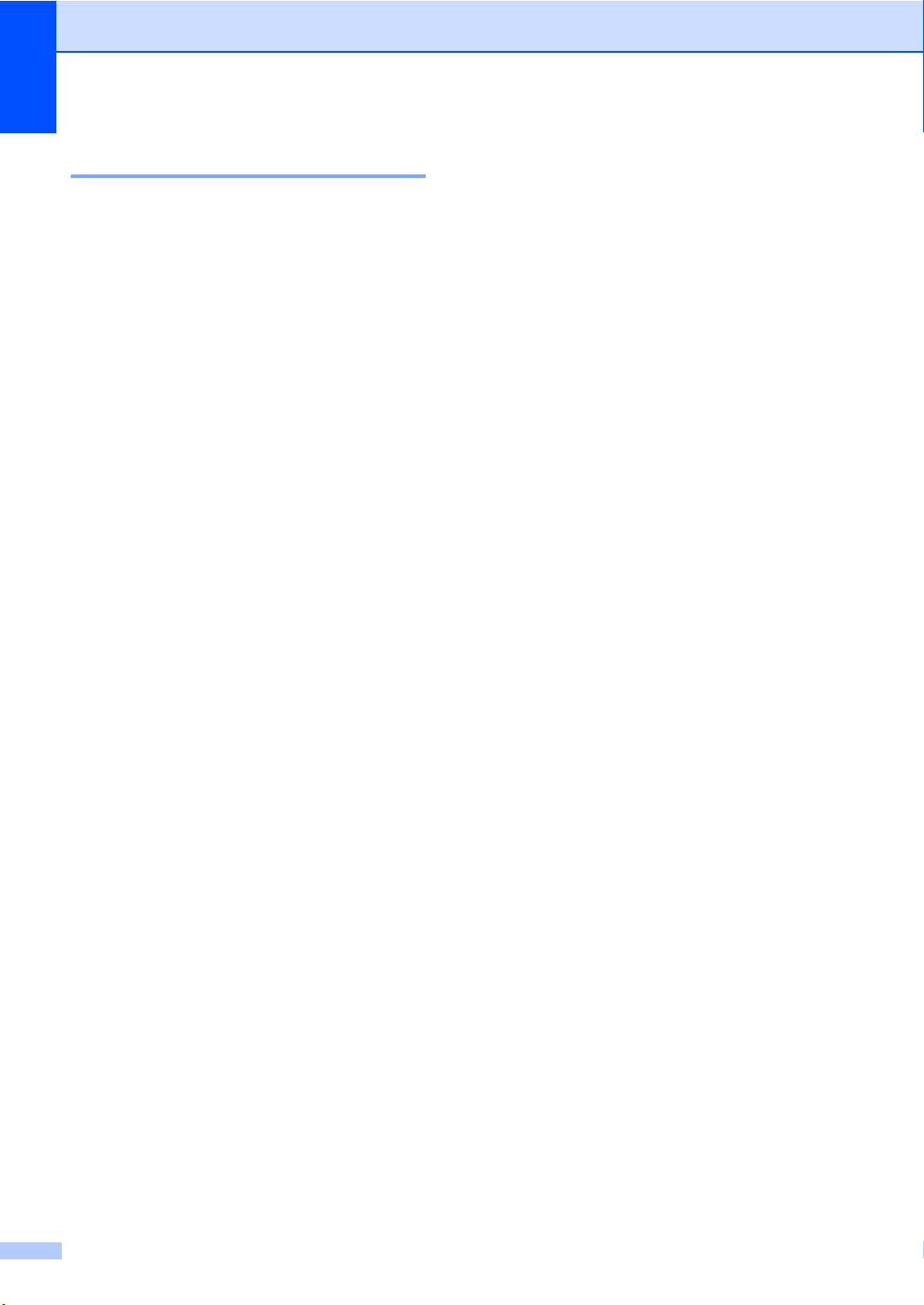
Глава 3
Режим Sleep 3
В режима Sleep енергоконсумацията се
понижава, тъй като нагревателят се
изключва, когато устройството не се
използва.
Можете да изберете колко време
устройството да е неактивно, преди да
премине в режим на бездействие. Когато
устройството получи факс, компютърни
данни или копира, таймерът се нулира.
Фабричната настройка е 05 минути.
Когато устройството е в режим Sleep, на
LCD ди
При разпечатване или копиране в режим
на бездействие, ще има кратко
закъснение, докато нагревателят загрее.
сплея се показва надпис Почивка.
a Натиснете Menu (Меню), 1, 5, 2.
b Въведете времетраенето, след което
неактивното устройства да
преминава в режим на бездействие.
Натиснете OK (Oк).
Контраст на LCD. 3
Можете да промените контраста, за да
осветлите или затъмните екрана.
a Натиснете Menu (Меню), 1, 7.
b Натиснете b, за да осветлите LCD.
Или натиснете a, за да го затъмните.
Натиснете OK (Oк).
c Натиснете Stop/Exit (Стоп/Излез).
c Натиснете Stop/Exit (Стоп/Излез).
30
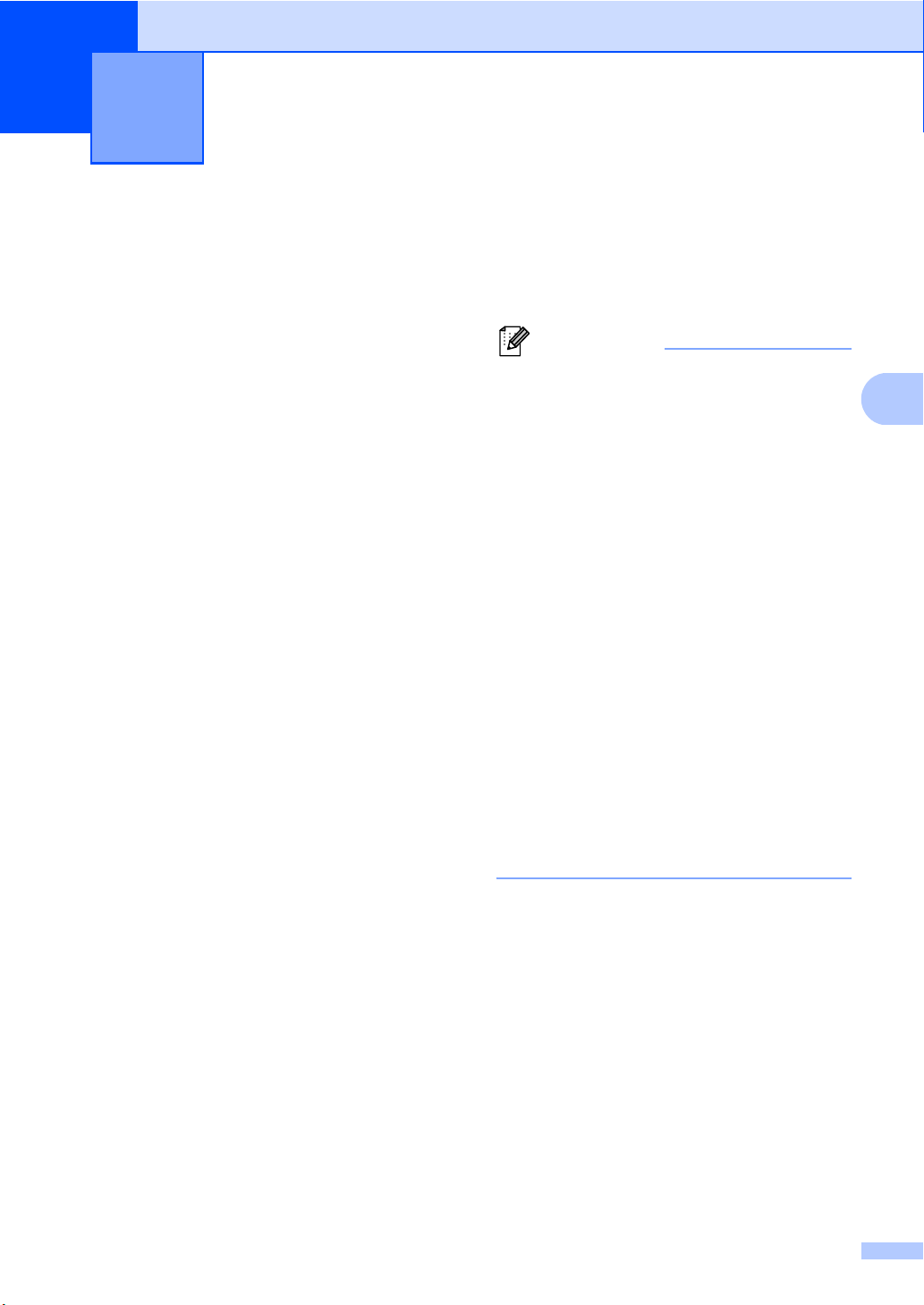
4
Функции за сигурност 4
Secure Function Lock 2.0 (MFC-8380DN) 4
Защитната блокировка Secure Function
Lock служи за ограничаване на свободния
достъп към следните функции на
устройството :
разпечатване от компютър
разпечатване чрез директен USB
интерфейс
Копиране
Факс Тх
Факс Rx
Сканиране
Граница на страницата
1
Ако регистрирате потребителското име за
влизане в компютъра с помощта на уеббазираното управление, можете да ограничите
разпечатването от компютъра, без потребителят
да въвежда парола. Вж. подробно описание в
Глава 11 в Ръководство на мрежовия
потребител на CD-ROM диска.
2
Можете да конфигурирате тази функция от уеббазираното управление. Вижте Глава 11 в
Ръководство на мрежовия потребител на
компактдиска.
Тази функция защитава настройките по
подразбиране, като ограничава достъпа
към менюто за настройки на устройството.
1
2
Внимателно запишете вашата парола. Ако
я забравите, ще трябва да анулирате
съхранената в устройството парола. За
анулиране на пароли потърсете сервизен
дилър на Brother.
Забележка
• Защитната блокировка може да се
включи ръчно на контролния панел или
чрез уеб-базираното управление.
Препоръчително е да конфигурирате
тази функция чрез уеб-базираното
управление. Вж. подробно описание в
Ръководство на мрежовия
потребител на CD-ROM диска.
• Само администраторите могат да
задават ограничения и правят промени
за всеки потребител.
• Когато е
функция за безопасност, можете да
използвате само 1.Контраст или
7.Настр.загл.стр в менюто на
факса.
Ако факс Tx е забранено, не можете да
използвате никоя функция от менюто
Факс.
• Получаването на свързване се
разрешава само когато факс Tx и факс
Rx са разрешени.
включена заключващата
4
Преди използването на функциите за
безопасност трябва първо да въведете
администраторска парола.
Достъпът до ограничените операции може
да бъде разрешен чрез създаването на
ограничен потребител. Ограничените
потребители трябва да въведат
потребителска парола за използването на
устройството
.
31

Глава 4
Въвеждане на паролата на администратор 4
Паролата, която задавате в следващите
стъпки, е за администратора. Тази парола
се използва за задаване на потребителите
и за включване или изключване на
заключващата функция за безопасност.
(Вижте Настройка за потребители с
ограничен достъп на стр.33 и
Включване/изключване на заключващата
функция за безопасност на стр.34.)
a Натиснете Menu (Меню), 1, 8, 1.
b Въведете четирицифрено число на
паролата, като използвате цифри 0—
9. Натиснете OK (Oк).
c Въведете отново паролата, когато на
LCD се появи Потвърди:.
Натиснете OK (Oк).
d Натиснете Stop/Exit (Стоп/Излез).
Промяна на паролата за администратора 4
a Натиснете Menu (Меню), 1, 8, 1.
b Натиснете a или b, за да изберете
Сложи парола.
Натиснете OK (Oк).
c Въведете регистрираната
четирицифрена парола.
Натиснете OK (Oк).
d Въведете четирицифрено число за
новата парола.
Натиснете OK (Oк).
e Ако на LCD се появи Потвърди:,
въведете отново новата парола.
Натиснете OK (Oк).
f Натиснете Stop/Exit (Стоп/Излез).
32

Функции за сигурност
Настройка на свободен достъп 4
Режимът на свободен достъп ограничава
функциите за публично ползване. В този
режим не се изисква парола за достъп към
функциите, разрешени чрез настройката.
Функцията за свободен достъп се
настройва за един потребител.
a Натиснете Menu (Меню), 1, 8, 1.
b Натиснете a или b, за да изберете
ИД настройка. Натиснете OK (Oк).
c Въведете администраторската
парола. Натиснете OK (Oк).
d Натиснете a или b, за да изберете
Обществен. Натиснете OK (Oк).
e Натиснете a или b, за да изберете
Вкл. или Изкл. за Факс Tx.
Натиснете OK (Oк).
След като зададете Факс Tx,
повторете тази стъпка за Факс Rx,
Копиране, Сканиране, USB Дир. и
PC печат.
Когато приключите с промяната на
настройките, натиснете d или c, за да
изберете Излез, и OK (Oк).
Настройка за потребители с ограничен достъп 4
Потребителите с ограничен достъп и
паролата за функциите, които те могат да
използват, се задават. С помощта на уеббазираното управление могат да се
въвеждат допълнителни ограничения,
например за броя на страници или
потребителски имена за вход от
компютри. (Вж. подробно описание в
Ръководство на мрежовия потребител
на CD-ROM диска.) Могат да
максимум 25 потребители с ограничен
достъп и парола.
се задават
a Натиснете Menu (Меню), 1, 8, 1.
b Натиснете a или b, за да изберете
ИД настройка. Натиснете OK (Oк).
c Въведете администраторската
парола. Натиснете OK (Oк).
d Натиснете a или b, за да изберете
Потреб.01. Натиснете OK (Oк).
e Използвайте клавишите за номера,
за да въведете потребителското име.
(Вижте Въвеждане на текст
на стр.198.) Натиснете OK (Oк).
4
f Натиснете Stop/Exit (Стоп/Излез).
f Въведете четирицифрена парола за
потребителя. Натиснете OK (Oк).
g Натиснете a или b, за да изберете
Вкл. или Изкл. за Факс Tx.
Натиснете OK (Oк).
След като зададете Факс Tx,
повторете тази стъпка за Факс Rx,
Копиране, Сканиране, USB Дир. и
PC печат.
Когато приключите с промяната на
настройките, натиснете d или c, за да
изберете Излез, и OK (Oк).
h Повторете стъпките от d до g при
въвеждане на всеки допълнителен
потребител и парола.
33

Глава 4
i Натиснете Stop/Exit (Стоп/Излез).
Забележка
Не могат да се въвеждат няколко
еднакви потребителски имена.
Включване/изключване на заключващата функция за безопасност 4
При въвеждане на невалидна парола
върху LCD се появява надпис
Грешна парола. Въведете отново
правилната паролата.
Включване на заключващата функция
за безопасност
a Натиснете Menu (Меню), 1, 8, 1.
b Натиснете a или b, за да изберете
Закл.Изкл.iВкл.. Натиснете
OK (Oк).
c Въведете четирицифрената парола
на администратор.
Натиснете OK (Oк).
Изключване на заключващата функция
за безопасност
a Натиснете Menu (Меню), 1, 8, 1.
b Натиснете a или b, за да изберете
Закл.Вкл.iИзкл.. Натиснете
OK (Oк).
c Въведете четирицифрената парола
на администратор.
Натиснете OK (Oк).
34

Функции за сигурност
Превключване между потребители 4
Тази настройка дава възможност да
включвате и да изключвате потребители с
ограничен достъп или режим за свободен
достъп при активирана защитна
блокировка.
Промяна на режима за ограничен на
достъп
a Натиснете и задръжте Shift (Смяна)
клавиш Secure (Сигурност).
b Натиснете a или b, за да изберете
името си.
Натиснете OK (Oк).
c Въведете четирицифрената парола.
Натиснете OK (Oк).
Забележка
Ако натиснете клавиш за режим, за
който има ограничение, върху LCD се
появява надпис Забранен достъп и
след това запитване за име на
потребителя. Потребителят с
ограничен достъп, на който е разрешен
този режим, трябва да натисне a или b,
за да въведе своето име и
четирицифрена парола.
Превключване в режим на свободен
достъп
След като ограничен потребител
приключи с използването на устройството,
то ще се върне към обществената
настройка по същото време като
настройката на режим Таймер
(Menu (Меню), 1, 1). (Вижте Режим
Таймер на стр. 24.) Можете да излезете от
режима за ограничени потребители, като
натиснете клавиша на текущия
който се намирате. След това екранът ще
ви попита Р-м Обществен? Натиснете 1,
за да изберете Да.
Натиснете OK (Oк).
режим, в
Защита на паметта (MFC-8370DN)
Защитата на паметта ви дава възможност
да предотвратите неоторизиран достъп до
устройството.
Докато защитата на паметта е включена,
можете да извършвате следните
операции :
Получаване на факсове в паметта
(ограничено от капацитета на паметта)
Препращане на факсове (ако
препращането на факсове вече е било
включено)
Дистанционно възстановяване (ако
съхранението на
включено)
Докато защитата на паметта е включена,
НЕ можете да извършвате следните
операции:
Отпечатване на получени факсове
Изпращане на факсове
Копиране
компютърно принтиране
Сканиране
Получаване на компютърен факс
Забележка
• За разпечатване на факсовете в
паметта, изключете защитата на
паметта.
• Трябва да изключите получаването на
компютърен факс, преди да включите
защитата на паметта. (Вижте
Изключване на опциите за
дистанционно управление на факса
на стр.80)
факсове вече е било
4
4
35

Глава 4
Настройване на паролата 4
Забележка
• Ако вече сте настроили паролата, не е
необходимо повторно да я
настройвате.
• Ако забравите паролата за защитата на
паметта, обадете се на местния дилър
на Brother.
a Натиснете Menu (Меню), 1, 8, 1.
b Въведете четирицифрено число на
паролата, като използвате цифри 0—
9.
Натиснете OK (Oк).
c Ако на екрана се появи Потвърди:,
въведете отново новата парола.
Натиснете OK (Oк).
d Натиснете Stop/Exit (Стоп/Излез).
Смяна на паролата за защитата на паметта 4
Включване/изключване на защитата на паметта 4
При въвеждане на грешна парола, докато
следвате указанията по-долу, на екрана
ще се появи Грешна парола. Въведете
отново правилната паролата.
Включване на защитата на паметта
a Натиснете Menu (Меню), 1, 8, 1.
b Натиснете a или b, за да изберете
Настрой сигур..
Натиснете OK (Oк).
c Въведете регистрираната
четирицифрена парола.
Натиснете OK (Oк).
Устройството минава в режим
офлайн, а LCD дисплеят показва
Сигурен режим.
Забележка
Ако захранването прекъсне, данните се
съхраняват в паметта до 4 дни.
Изключване на защитата на паметта
a Натиснете Menu (Меню), 1, 8, 1.
b Натиснете a или b, за да изберете
Сложи парола
Натиснете OK (Oк).
c Въведете четирицифрената парола.
Натиснете OK (Oк).
d Въведете четирицифрено число за
новата парола.
Натиснете OK (Oк).
e Ако на екрана се появи Потвърди:,
въведете отново новата парола.
Натиснете OK (Oк).
f Натиснете Stop/Exit (Стоп/Излез).
36
a Натиснете Menu (Меню).
Въведете регистрираната
четирицифрена парола.
Натиснете OK (Oк).
b Защитата на паметта се изключва
автоматично и LCD екранът показва
датата и часа.
Забележка
При въвеждане на невалидна парола
върху LCD се появява надпис
Грешна парола и остава офлайн.
Устройството остава в защитен режим,
докато се въведе регистрирана парола.

Функции за сигурност
Заключване на настройка
Заключването на настройка позволява да
зададете парола, за да попречите на
други хора случайно да променят
настройките на устройството.
Внимателно запишете вашата парола. Ако
я забравите, ще трябва да анулирате
съхранената в устройството парола.
Моля, обадете се на вашия
администратор или на дилъра на Brother.
Докато заключването на настройка е
Вкл.,
не можете да променяте следните
настройки без парола:
Дата/час
ID на станцията
Адресен указател
Режим Таймер
Вид хартия
Размер на хартията
Сила на звука
Автоматично превключване на лятно
часово време
Екология
Използване на тава
Контраст на екрана
Сканиране на документи
Заключване на настройка
Secure Function Lock (MFC-8380DN)
Защита на паметта (MFC-8370DN)
Настройване на паролата 4
4
a Натиснете Menu (Меню), 1, 8, 2.
b Въведете четирицифрено число на
паролата, като използвате цифри 0—
9.
Натиснете OK (Oк).
c Въведете отново паролата, когато на
екрана се появи Потвърди:.
Натиснете OK (Oк).
d Натиснете Stop/Exit (Стоп/Излез).
Промяна на паролата за заключване на настройка 4
a Натиснете Menu (Меню), 1, 8, 2.
b Натиснете a или b, за да изберете
Сложи парола.
Натиснете OK (Oк).
c Въведете четирицифрената парола.
Натиснете OK (Oк).
d Въведете четирицифрено число за
новата парола.
Натиснете OK (Oк).
e Въведете отново новата парола,
когато на екрана се появи
Потвърди:.
Натиснете OK (Oк).
f Натиснете Stop/Exit (Стоп/Излез).
4
Ограничаване на
набирането
37
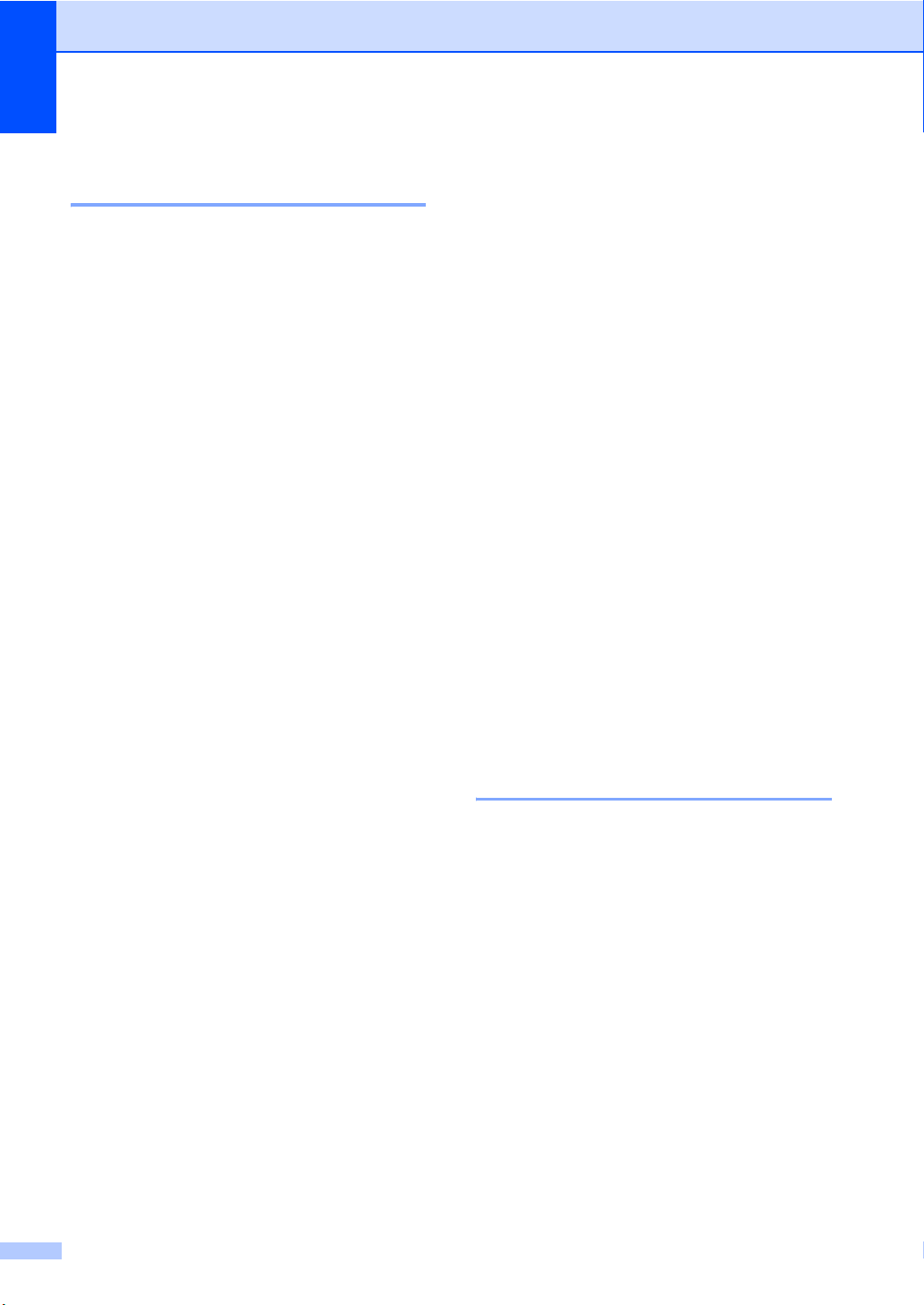
Глава 4
Включване/изключване на Заключване на настройка 4
При въвеждане на грешна парола, докато
следвате указанията по-долу, на екрана
ще се появи Грешна парола. Въведете
отново правилната паролата.
Включване на Заключване на настройка
a Натиснете Menu (Меню), 1, 8, 2.
b Натиснете a или b, за да изберете
Вкл..
Натиснете OK (Oк).
c Въведете четирицифрената парола.
Натиснете OK (Oк).
d Натиснете Stop/Exit (Стоп/Излез).
Изключване на Заключване на настройка
a Натиснете Menu (Меню), 1, 8, 2.
Ограничаване на набирането
Тази функция пречи на потребителите да
изпращат факсове погрешно или да
набират грешни номера. Можете да
настроите устройството да ограничава
набирането с помощта на клавиатурата,
набиране с един бутон и скоростно
4
набиране.
Ако изберете Изкл., устройството не
ограничава начина на набиране.
Ако изберете Въведи # двукр,
устройството ще поиска да въведете
номера отново, а ако след това въведете
отново същия номер правилно,
устройството ще започне да набира. При
грешен номер при повторното въвеждане
на екрана ще се появи съобщение за
грешка.
Ако изберете Вкл., машината ще
ограничи всяко изпращане на факс и
4
изходящи обаждания за съответния метод
на избиране.
4
b Въведете четирицифрената парола.
Натиснете два пъти OK (Oк).
c Натиснете Stop/Exit (Стоп/Излез).
38
Ограничаване на
клавиатурата за набиране 4
a Натиснете Menu (Меню), 2, 6, 1.
b Натиснете a или b, за да изберете
Изкл., Въведи # двукр или Вкл..
Натиснете OK (Oк).
c Натиснете Stop/Exit (Стоп/Излез).

Ограничаване на набирането с един бутон 4
a Натиснете Menu (Меню), 2, 6, 2.
b Натиснете a или b, за да изберете
Изкл., Въведи # двукр или Вкл..
Натиснете OK (Oк).
c Натиснете Stop/Exit (Стоп/Излез).
Функции за сигурност
Ограничаване на скоростното набиране 4
a Натиснете Menu (Меню), 2, 6, 3.
b Натиснете a или b, за да изберете
Изкл., Въведи # двукр или Вкл..
Натиснете OK (Oк).
c Натиснете Stop/Exit (Стоп/Излез).
Забележка
• Настройката Въведи # двукр няма да
работи, ако вдигнете външен телефон
или натиснете Tel/R (Tел/П) преди
въвеждането на номер.
От вас няма да се иска повторно да
въведете номера.
• Ако сте избрали Вкл. или
Въведи # двукр, не можете да
използвате функцията Предаване и не
можете да комбинирате номера за
бързо набиране при набиране.
4
39
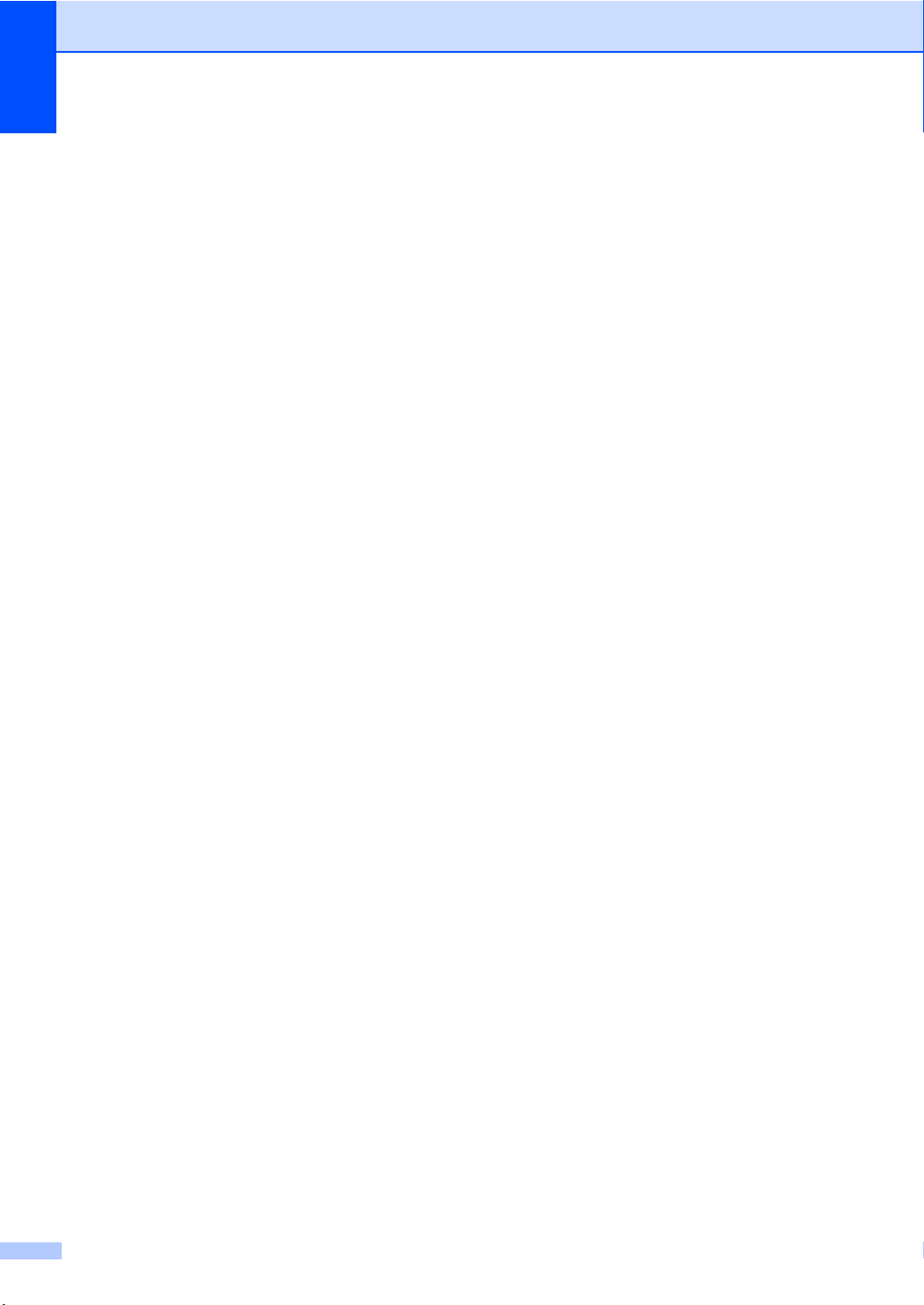
Глава 4
40

Раздел II
Факс II
Изпращане на факс 42
Получаване на факс 56
Телефон и външни устройства 63
Набиране и съхранение на номера 69
Опции за дистанционно управление
на факса
Свързване 84
77
Печат на справки 88

5
Изпращане на факс 5
Начин на изпращане на факсове
Влизане в режим Факс 5
За да влезете в режим Факс, натиснете
(Fax (Факс)) и клавишът светва в
синьо.
Изпращане на едностранен факс от ADF 5
Използването на ADF е най-лесният начин
за изпращане на факсове. За отмяна на
факс в процес на изпращане, натиснете
Stop/Exit (Стоп/Излез).
a Уверете се, че сте в режим на факс
.
b Разгънете изходната тава на ADF и
поставете документа с лицевата
страна надолу в тава за подаване на
ADF.
Изпращане на 2-стране факс
от ADF (MFC-8380DN) 5
5
Можете да изпратите 2-странен документ
от ADF. За отмяна на факс в процес на
изпращане, натиснете
Stop/Exit (Стоп/Излез).
a Уверете се, че сте в режим на факс
.
b Разгънете изходната тава ADF и
поставете документа с лицето
надолу в тавата за подаване ADF.
c Натиснете
Duplex (Двустранен печат).
На дисплея ще се покаже
Двустр.сканиране Вкл..
d Наберете номера на факса. (Вижте
Начин на набиране на стр.69.)
e Натиснете Start (Старт).
Сега устройството ще сканира и изпрати
документа.
c Наберете номера на факса. (Вижте
Начин на набиране на стр.69.)
d Натиснете Start (Старт).
Устройството започва да сканира
страниците в паметта, а след това
изпраща документа.
Забележка
Ако се появи съобщението
Няма памет, докато сканирате
документ в паметта, натиснете
Stop/Exit (Стоп/Излез) за отмяна или
Start (Старт) за изпращане на
сканираните страници.
42
Забележка
Двустранни документи с размер Legal
не могат да се изпращат по факс чрез
ADF.

Изпращане на факс
Смяна на оформлението на 2-странен
факс
Преди да изпратите факс е необходимо да
изберете формата на двустранното
сканиране. Това какъв формат ще
изберете зависи от оформлението на 2странния документ.
a Натиснете Menu (Меню), 1, 9, 3.
b Направете едно от следните неща:
Ако документът ви е прегънат по
надлъжния ръб, натиснете a или b,
за да изберете Дълъг ръб.
Натиснете OK (Oк).
Надлъжен ръб
Вертикална
ориентация
Ако документът ви е прегънат по
напречния ръб, натиснете a или b,
за да изберете Къс ръб.
Натиснете OK (Oк).
Хоризонтална
ориентация
Изпращане на факс от стъклото на скенера 5
Можете да използвате стъклото на
скенера за изпращане на факсове на
страници от книга или на отделни
страници. Документите могат да са
формат Letter или A4. Натиснете
Stop/Exit (Стоп/Излез) за отмяна на факс
в процес на изпращане.
a Уверете се, че сте в режим на факс
.
b Поставете документа с лицето
надолу върху стъклото на скенера.
5
c Наберете номера на факса. (Вижте
Начин на набиране на стр.69.)
d Натиснете Start (Старт).
Устройството започва да сканира
първата страница.
e След като устройството сканира
страницата, дисплеят ще Ви помоли
да изберете една от следните опции:
Следваща стр.?
1.Да 2.Не(Изпр.)
Натиснете 1, за да изпратите
друга страница. Преминете към
f.
Напречен ръб
Вертикална
ориентация
Хоризонтална
ориентация
c Натиснете Stop/Exit (Стоп/Излез).
Натиснете 2 или Start (Старт), за
да изпратите документа.
Преминете към g.
f Поставете следващата страница
върху стъклото на скенера и
натиснете OK (Oк). Повторете e и f
за всяка следваща страница.
Настр.следв.стр.
След това: ОК
g Устройството автоматично ще
изпрати факса.
43

Глава 5
Забележка
При изпращане по факс на няколко
страници от стъклото на скенера,
предаването в реално време трябва да
се настрои на Изкл.. (Вижте
Предаване в реално време на стр.51.)
Изпращане по факс на документи с формат Letter от стъклото на скенера 5
Когато изпращате по факс документи с
формат Letter е необходимо да настроите
формата на стъклото на скенера на
Letter - в противен случай, част от факса
ще липсва.
a Уверете се, че сте в режим на факс
.
b Натиснете Menu (Меню), 1, 9, 1.
c Натиснете a или b, за да изберете
Letter.
Натиснете OK (Oк).
d Натиснете Stop/Exit (Стоп/Излез).
Отмяна на факс в процес на изпращане 5
Натиснете Stop/Exit (Стоп/Излез), за да
отмените изпращането. Ако натиснете
Stop/Exit (Стоп/Излез), докато машината
набира или изпраща, екранът ще поиска
да изберете 1.Изтрий или 2.Излез.
Натиснете 1, за да отмените факса.
44
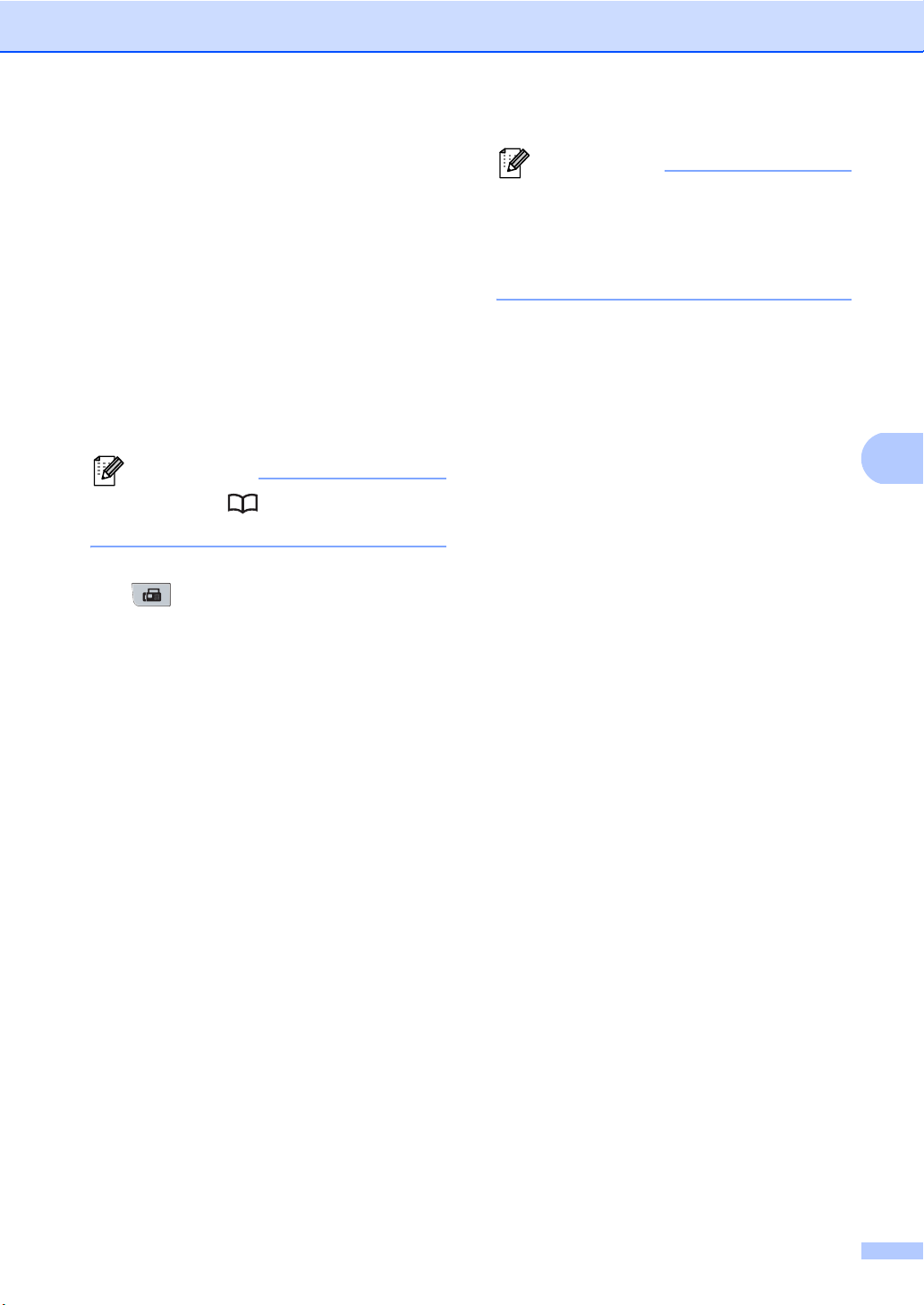
Изпращане на факс
Предаване 5
Предаването позволява да изпратите
едно и също факс съобщение до повече от
един номер на факс. Можете да включите
групи, набиране с един бутон, скоростно
набиране и до 50 ръчно набрани номера
при едно и също разпращане.
Можете да изпращате до 366 различни
номера. Това зависи от броя групи, кодове
за достъп или
които сте съхранили, и от броя отложени
или съхранени в паметта факсове.
Забележка
Използвайте за по-лесно избиране
на номера.
a Уверете се, че сте в режим на факс
b Заредете документа.
c Въведете номер.
Натиснете OK (Oк).
Можете също така да използвате
номер с едно набиране, номер за
скоростно набиране, номер на група
или ръчно въведен от клавиатурата
за набиране номер. (Вижте Начин на
набиране на стр. 69.)
номера на кредитни карти,
.
Забележка
Профилът на сканиране на номера за
набиране с едно натискане, номера за
бързо набиране или номера на групата,
който сте избрали първо, ще се
приложи при разпращането.
5
d Повтаряйте c, докато въведете
всички номера на факсове, на които
искате да изпратите документа.
e Натиснете Start (Старт).
След приключване на разпространението
устройството ще разпечата рапорт за
разпространението, за да ви уведоми за
резултатите.
45

Глава 5
Отмяна на извършващо се разпращане 5
При разпространението можете да
отмените текущо изпращания факс или
цялото задание за разпространение.
a Натиснете Menu (Меню), 2, 7.
LCD екранът ще покаже номера на
заявка за разпространение, следван
от номера на факса, който се избира
(например, #001 0123456789) и
номерата на заявка за
разпространение (например,
Емисия#001).
b Натиснете a или b, за да изберете
отмяна на изпращания в момента
факс или на номера на заявка за
разпространение.
Натиснете OK (Oк).
c Натиснете 1, за да изтриете номера
на заданието или 2, за да излезете.
Ако изберете само отмяна на
изпращания в момента факс в b,
устройството издава съобщение
дали желаете да отмените
разпращането. Натиснете 1, за да
изтриете цялата заявка за
разпространение или 2, за да
излезете.
d Натиснете Stop/Exit (Стоп/Излез).
Допълнителни операции на изпращане
Изпращане на факсове с помощта на няколко настройки 5
Преди изпращането на факс можете да
промените всяка комбинация от тези
настройки: контраст, резолюция,
международен режим, таймер за отложен
факс, трансмисия за свързване,
трансмисия в реално време или настройки
на Титулната страница.
a Уверете се, че сте в режим на факс
.
След приемането на всяка от
настройките, LCD издава съобщение
дали желаете да въведете още
настройки.
Следващо
1.Да 2.Не
b Направете едно от следните неща:
За да изберете още настройки
натиснете 1. LCD се връща към
менюто Настр. изпращ и Вие
можете да изберете друга
настройка.
Ако сте приключили с избора на
настройки, натиснете 2 и
преминете към следващата
стъпка за изпращане на факса.
5
46

Изпращане на факс
Електронна заглавна страница 5
Тази функция няма да работи, освен ако
вече не сте програмирали ID на станцията.
(Вижте Ръководството за бързо
инсталиране.)
Можете автоматично да изпращате
заглавна страница с всеки факс.
Титулната страница включва ID на
станцията, коментар и името (или
номера), съхранен в паметта за набиране
с един бутон или скоростно набиране.
Избирайки Следващ Fax:
да покажете и броя страници на
заглавната страница.
Можете да изберете един от следните
предварително зададени коментари.
1.Без коментар
2.Моля обади се
3.Спешно
Вкл., можете
Създаване на ваши собствени коментари
Имате възможност да създадете два ваши
собствени коментара.
a Уверете се, че сте в режим на факс
.
b Натиснете Menu (Меню), 2, 2, 8.
c Натиснете a или b, за да изберете 5
или 6, за да запишете вашия
коментар.
Натиснете OK (Oк).
d Въведете вашия коментар, като
използвате клавиатурата.
Натиснете OK (Oк).
За да въведете букви и цифри,
използвайте таблицата на стр.198.
5
5
4.Поверително
Вместо да използвате някой от
предварително зададените коментари,
можете да въведете две лични съобщения
с дължина до 27 символа. За да въведете
букви и цифри, използвайте таблицата на
стр.198.
(Вижте Създаване на ваши собствени
коментари на стр.47.)
5.(Определено от потребителя)
6.(Определено от потребителя)
47

Глава 5
Изпратете титулна страница за следващия факс
Ако желаете да изпратите титулна
страница само за следващия факс, за да
се отпечата количеството изпращани
страници на титулната страница, апаратът
ще поиска да въведете техния брой.
a Уверете се, че сте в режим на факс
.
b Заредете документа.
c Натиснете Menu (Меню), 2, 2, 7.
d Натиснете a или b, за да изберете
Следващ Fax:Вкл. (или
Следващ Fax:Изкл).
Натиснете OK (Oк).
e Натиснете a или b, за да изберете
коментар.
Натиснете OK (Oк).
f Въведете две цифри, за да се
изобрази количеството изпращани
страници.
Натиснете OK (Oк).
Например, въведете 0, 2 за 2
страници или 0, 0, за да оставите
празно място за брой на страниците.
Ако направите грешка, натиснете
d или Clear/Back (Изчисти), за да се
върнете обратно и да въведете
отново броя на страниците.
Изпращане на титулна страница за
5
всички факсове
Имате възможност да настроите апарата
да изпраща титулна страница при всяко
изпращане на факс.
a Уверете се, че сте в режим на факс
.
b Натиснете Menu (Меню), 2, 2, 7.
c Натиснете a или b, за да изберете
Вкл. (или Изкл.).
Натиснете OK (Oк).
d Натиснете a или b, за да изберете
коментар.
Натиснете OK (Oк).
5
48
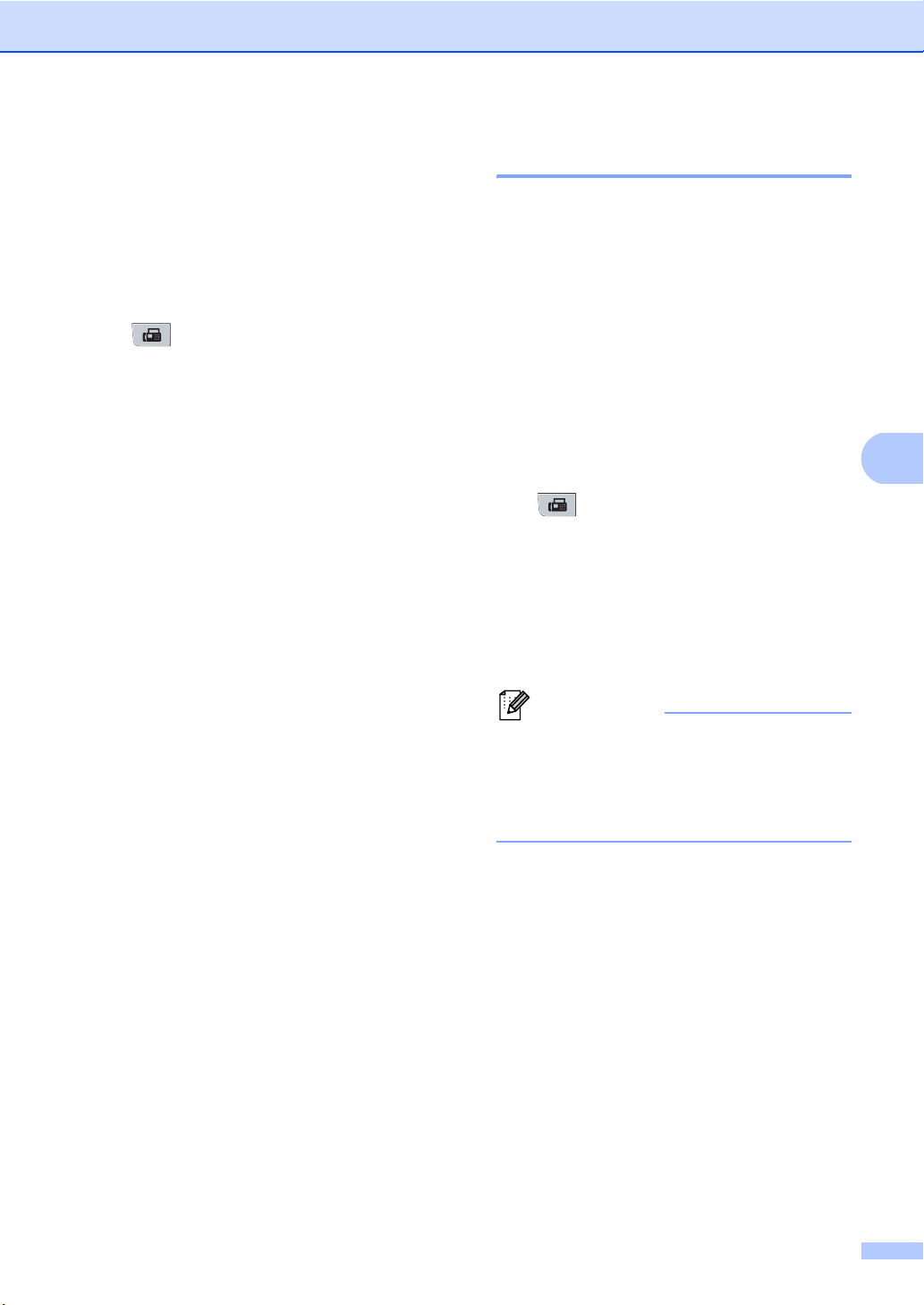
Изпращане на факс
Използване на разпечатана титулна страница
Ако желаете да използвате разпечатана
титулна страница, на която да пишете,
можете да разпечатате пробна страница и
да я поставите във вашия факс.
a Уверете се, че сте в режим на факс
.
b Натиснете Menu (Меню), 2, 2, 7.
c Натиснете a или b, за да изберете
Образец за печат.
Натиснете OK (Oк).
d Натиснете Start (Старт).
e След като апаратът разпечата копие
от вашата титулна страница,
натиснете Stop/Exit (Стоп/Излез).
Контраст 5
5
За повечето документи фабричната
настройка Авто ще осигури най-добрите
резултати. Тя автоматично избира
подходящия контраст за вашия документ.
Ако документът ви е твърде светъл или
тъмен, промяната на контраста може да
подобри качеството на факса.
Използвайте Тъмен, за да направите
изпращания документ по-светъл.
Използвайте Светъл, за да направите
изпращания
документ по-тъмен.
a Уверете се, че сте в режим на факс
.
b Заредете документа.
c Натиснете Menu (Меню), 2, 2, 1.
d Натиснете a или b, за да изберете
Авто, Светъл или Тъмен.
Натиснете OK (Oк).
5
Забележка
Дори ако изберете Светъл или Тъмен,
апаратът ще изпрати факса като
използва Авто настройката, ако
изберете Снимка като резолюция на
факса.
49

Глава 5
Настройкана Промяна на резолюция на факса 5
Качеството на факса може да бъде
подобрено чрез промяна на резолюция на
факса. Резолюцията може да бъде
променяна за всеки следващ факс или за
всички факсове.
За да промените резолюция на следващ факс
a Уверете се, че сте в режим на факс
.
b Заредете документа.
c Натиснете Resolution (Резолюция),
след това a или b, за да изберете
резолюция.
Натиснете OK (Oк).
За да промените резолюцията на факса по подразбиране
a Уверете се, че сте в режим на факс
.
b Натиснете Menu (Меню), 2, 2, 2.
c Натиснете a или b, за да изберете
желаната разделителна способност.
Натиснете OK (Oк).
5
Забележка
Можете да избирате между четири
различни настройки за разделителна
способност.
Стандартно: Подходяща за повечето
печатни документи.
Фино: Подходяща за малки разпечатки,
а изпращането се осъществява малко
по-бавно, отколкото при стандартната
разделителна способност.
Супер фино: Подходяща за малки
разпечатки или графични изображения,
а изпращането се осъществява малко
по-бавно, отколкото при фината
разделителна способност.
5
50
Снимка: Използва се, когато
документът съдържа различни нюанси
на сиво или е снимка. Времето за
изпращане при тази настройка е найголямо.

Изпращане на факс
Двустранен достъп 5
Можете да набирате номер и да започнете
да сканирате факса в паметта - дори
когато апаратът изпраща или получава
факсове от паметта или разпечатва данни
от компютър. Дисплеят показва новия
номер на заявката.
Броят на страниците, които можете да
сканирате в паметта, може да варира, в
зависимост от данните, които са
разпечатани
Забележка
Ако получите съобщение Няма памет,
докато сканирате първата страница на
факса, натиснете
Stop/Exit (Стоп/Излез), за да отмените
сканирането. Ако получите съобщение
Няма памет, докато сканирате
следващата страница, можете да
натиснете Start (Старт), за да
изпратите сканираните до този момент
страници, или натиснете
Stop/Exit (Стоп/Излез), за да отмените
операцията.
върху тях.
Предаване в реално време 5
Когато изпращате факс, апаратът сканира
документите в паметта, преди те да бъдат
изпратени. След това, когато
телефонната линия се освободи,
апаратът ще започне да набира и да
изпраща.
Ако паметта е пълна, апаратът ще изпрати
документа в реално време (дори ако
Реално времеТХ е настроено на Изкл.).
Понякога е възможно да
изпратите важни документи незабавно,
без да чакате изпращане на паметта.
Можете да настроите Реално времеТХ
на Вкл. за всички документи или
Следващ Fax:Вкл. само за следващия
факс.
Забележка
При изпращане в реално време,
функцията автоматично повторно
набиране не е активна, когато се
използва стъклото на скенера.
поискате да
5
51
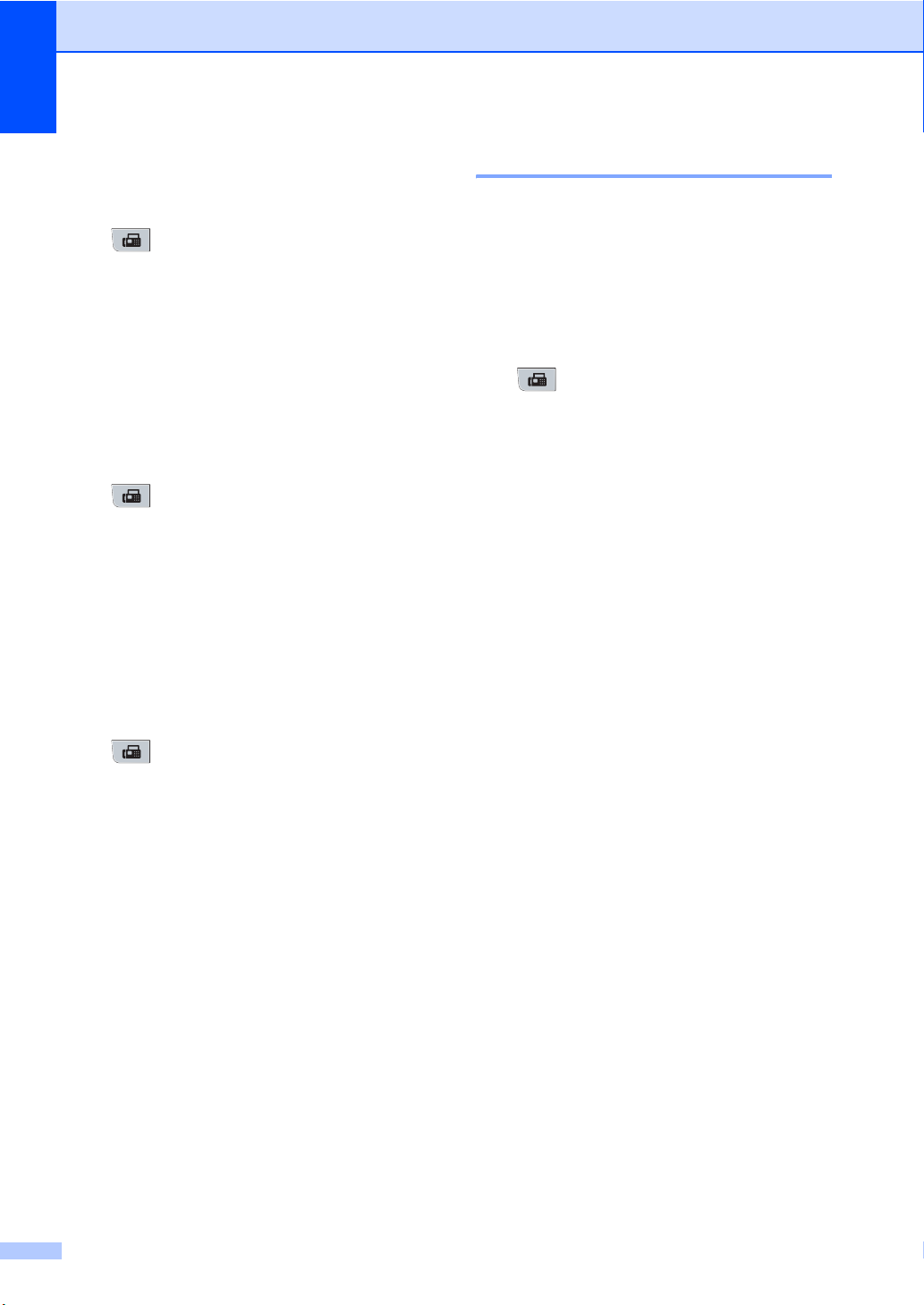
Глава 5
Изпращане в реално време на всички факсове
a Уверете се, че сте в режим на факс
.
b Натиснете Menu (Меню), 2, 2, 5.
c Натиснете a или b, за да изберете
Вкл..
Натиснете OK (Oк).
Изпращане в реално време само на следващ факс.
a Уверете се, че сте в режим на факс
.
b Натиснете Menu (Меню), 2, 2, 5.
c Натиснете a или b, за да изберете
Следващ Fax:Вкл..
Натиснете OK (Oк).
Неизпращане в реално време само на следващ факс
Режим Чужбина 5
5
Ако имате затруднения с изпращането на
факс в чужбина поради лоша връзка,
включването на режима за чужбина може
да помогне.
Тази настройка е временна и ще бъде
активна само за вашия следващ факс.
a Уверете се, че сте в режим на факс
.
b Заредете документа.
5
c Натиснете Menu (Меню), 2, 2, 9.
d Натиснете a или b, за да изберете
Вкл. или Изкл..
Натиснете OK (Oк).
5
a Уверете се, че сте в режим на факс
.
b Натиснете Menu (Меню), 2, 2, 5.
c Натиснете a или b, за да изберете
Следващ Fax:Изкл.
Натиснете OK (Oк).
52

Изпращане на факс
Отложен факс 5
Можете да съхранявате до 50 факса в
паметта, които да се изпратят в период от
двадесет и четири часа.
a Уверете се, че сте в режим на факс
.
b Заредете документа.
c Натиснете Menu (Меню), 2, 2, 3.
d Въведете часа, когато искате факсът
да бъде изпратен (в 24 часов
формат).
(Например, въведете 19:45 за 7:45
вечерта)
Натиснете OK (Oк).
Забележка
Броят страници, които можете да
сканирате в паметта, зависи от
количеството данни, разпечатани на
всяка страница.
Отложено пакетно предаване 5
Преди да изпрати отложените факсове,
вашият апарат ще ви позволи да спестите
време, като сортира всички факсове в
паметта по местоназначение и планирано
време.
Всички отложени факсове, които са
планирани да бъдат изпратени по едно и
също време на един и същ факс номер, ще
бъдат изпратени като един факс, за
спести времето за изпращане.
да се
a Уверете се, че сте в режим на факс
.
b Натиснете Menu (Меню), 2, 2, 4.
c Натиснете a или b, за да изберете
Вкл. или Изкл..
Натиснете OK (Oк).
d Натиснете Stop/Exit (Стоп/Излез).
5
53
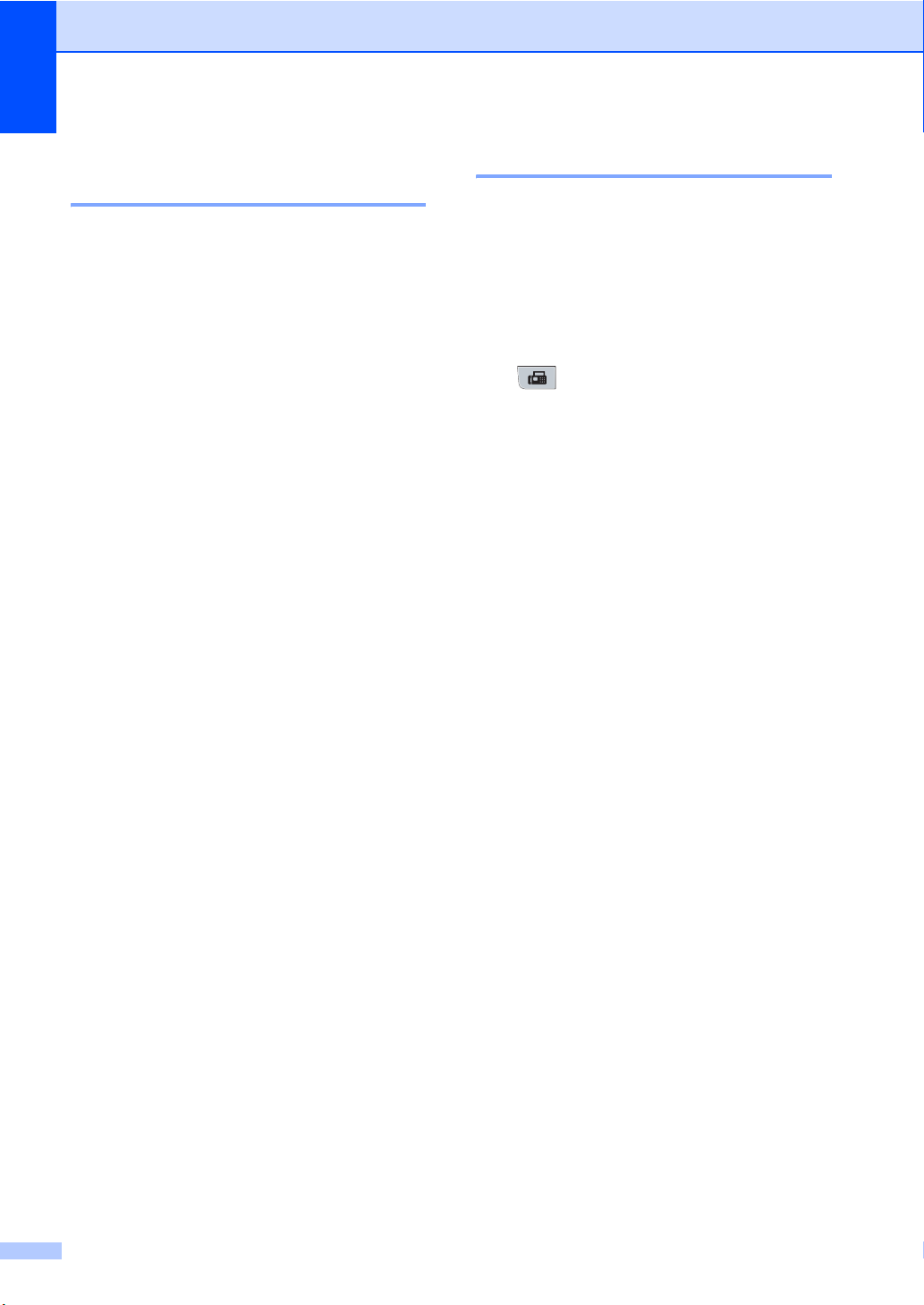
Глава 5
Проверка и отмяна на чакащи заявки 5
Проверете кои заявки са все още в
паметта и чакат да бъдат изпратени. Ако
няма заявки, дисплеят ще покаже
Няма други зад.. Можете да отмените
заявка за изпращане на факс, която е
съхранена в паметта и чака да бъде
изпратена.
a Натиснете Menu (Меню), 2, 7.
Ще видите броя на очакващите
изпращане заявки.
b Направете едно от следните неща:
Натиснете a или b, за да се
придвижите през изчакващите
заявки, натиснете OK (Oк), за да
изберете заявка и натиснете 1, за
да я отмените.
Натиснете 2, за да излезете без
отмяна.
c След като приключите, натиснете
Stop/Exit (Стоп/Излез).
Ръчно изпращане на факс 5
Ръчно предаване 5
Ръчното предаване ви позволява да
чувате набирането, позвъняването и
сигналите за получаване на факс при
изпращане на факс.
a Уверете се, че сте в режим на факс
.
b Заредете документа.
c вдигнете слушалката на външен
телефон и чуйте сигнала за
набиране.
d Наберете номера, до който ще се
изпраща факса.
e Когато чуете сигнала на факса,
натиснете Start (Старт).
Ако използвате стъклото на
скенера, натиснете 1, за да
изпратите факс.
f Поставете слушалката на мястото й.
54

Изпращане на факс
Съобщение за грешка „няма памет“ 5
Ако получите съобщение Няма памет,
докато сканирате първата страница на
факса, натиснете Stop/Exit (Стоп/Излез),
за да отмените факса.
Ако по време на сканиране на една от
следващите страници се появи
съобщение Няма памет, ще можете да
натиснете Start (Старт), за да копирате
сканираните вече страници, или
Stop/Exit (Стоп/Излез), за да
операцията.
Забележка
Ако получите съобщение Няма памет
при изпращане на факс и не желаете
да изтриете съхранените факсове, за
да изчистите паметта, можете да
изпратите факс в реално време. (Вижте
Предаване в реално време на стр.51.)
отмените
Максимален капацитет на изходната тава на ADF 5
Ако по време на работа се достигне
максималната вместимост на изходната
тава, устройството ще спре да сканира и
на екрана ще се покаже
20 Гран. на лист.
Направете едно от следните неща:
Изпратете сканираните до момента
страници и натиснете 1.Изпр..
Изтрийте сканираните страници и
натиснете 2.Изтр..
Ако изпратите вече
и искате да изпратите останалите
страници, махнете сканираните листи от
изходната тава ADF, след което наберете
номера на факса и натиснете
Start (Старт).
сканираните страници
5
55

Получаване на факс 6
6
Режими на получаване 6
Трябва да изберете режим на получаване в зависимост от външните устройства и
телефонните услуги, с които вашата линия разполага. Диаграмите по-долу ще ви помогнат
да изберете съответния режим. (За допълнителна информация относно режимите на
получаване, вижте Използване на режимите на получаване на стр.57.)
Избиране на режим на получаване 6
Желаете ли да използвате телефонните функции на устройството
(при наличие) или предпочитате външен телефон или външен телефонен
секретар, свързан на същата линия, както и устройството?
Да
Използвате ли функцията Гласово съобщение
на външен телефонен секретар?
Не
Искате ли устройството да отговаря автоматично
на факсове и телефонни обаждания?
За да настроите режима на получаване, следвайте указанията по-долу.
Не
Да
Да
a Натиснете Menu (Меню), 0, 1.
b Натиснете a или b, за да изберете режима на получаване.
Натиснете OK (Oк).
c Натиснете Stop/Exit (Стоп/Излез).
Дисплеят ще покаже настоящия режим на получаване.
Не
Само Fax
Ръчно
Fax/тел
Външен TAD
56
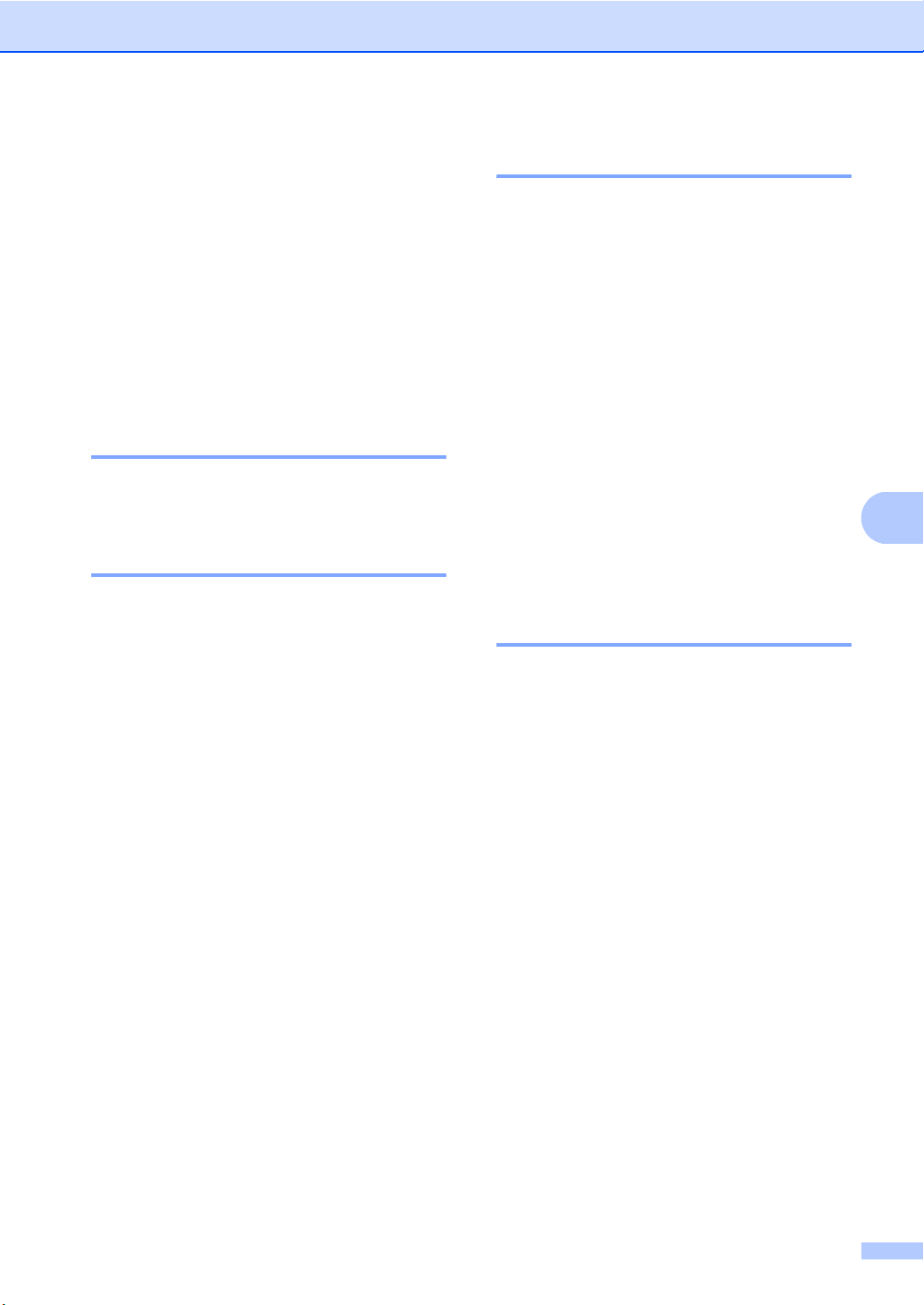
Получаване на факс
Използване на режимите на получаване
Някои режими на получаване отговарят
автоматично (Само Fax и Fax/тел).
Преди да използвате тези режими, можете
да пожелаете да смените закъснението на
позвъняването. (Вижте Закъснение на
позвъняването на стр.58.)
Само факс 6
Режимът Само Fax автоматично отговаря
на всяко позвъняване като факс.
Факс/Телефон 6
Fax/тел режим ви помага автоматично да
управлявате входящите позвънявания
чрез разпознаване, независимо дали са
факсове или гласови позвънявания и
обработването им по един от следните
начини:
Факсовете ще се получават
автоматично.
Гласовите обаждания ще се
оповестяват Ф/Т позвъняване, за да Ви
уведомят да вдигнете телефона. Ф/Т
позвъняването
позвъняване.
(Вижте още Време на звънене (само за
режим Факс/Телефон) на стр. 58 и
Закъснение на позвъняването на стр. 58.)
е бързо двойно
Ръчно 6
Режим Ръчно изключва всички функции за
автоматично отговаряне, освен ако не
6
използвате функцията Код Телеком
1
Код Телеком се отнася само за Обединеното
кралство.
За получаване на факс в ръчен режим,
вдигнете слушалката на външния
телефон. Когато чуете сигнал за факс
(кратки повтарящи се звукови сигнали),
натиснете Start (Старт), а след това
натиснете 2 за получаване на факс.
Можете да използвате и функция
Откриване на факс за получаване на
факсове чрез вдигане на слушалка
същата линия, като тази на апарата.
(Вижте също Откриване на факс
на стр.59.)
Външен TAD 6
Режимът Външен TAD позволява
входящите позвънявания да бъдат
получавани от външен телефонен
секретар. Входящите позвънявания ще се
обработват по следните начини:
Факсовете ще се получават
автоматично.
Обаждащите се могат да запишат
съобщение на външния TAD.
(За повече информация вижте Свързване
с външен TAD на стр. 64.)
1
на
.
6
57

Глава 6
Настройки на режима за получаване
Закъснение на позвъняването 6
Закъснението на позвъняването задава
броя прозвънявания на устройството
преди отговор в режими Само Fax и
Fax/тел.
Ако имате външни или вътрешни
телефони на една линия с апарата
изберете максималния брой
позвънявания. (Вижте Работа от външни
и вътрешни телефони на стр. 66 и
Откриване на факс на стр.59.)
a Уверете се, че сте в режим на факс
.
b Натиснете Menu (Меню), 2, 1, 1.
c Натиснете a или b, за да изберете
броя позвънявания на линията,
преди апаратът да отговори.
Натиснете OK (Oк).
d Натиснете Stop/Exit (Стоп/Излез).
Време на звънене
(само за режим
6
Факс/Телефон) 6
Когато някой се опитва да се свърже с
вашия апарат, вие и обаждащият се ще
чувате нормалния звук на телефонно
позвъняване. Броят на позвъняванията се
задава от настройката “закъснение на
позвъняването”.
Ако позвъняването е факс, тогава вашият
апарат ще го получи, но ако е гласово
повикване, апаратът ще издава Ф/Т
позвъняване (бързо двойно позвъняване),
за период от време, зададен при
настройката Време на звънене на Ф/T. Ако
чуете Ф/Т позвъняване, това означава, че
имате гласово повикване на линията.
Тъй като Ф/Т позвъняването се
осъществява от апарата, външният и
вътрешният телефони няма да звънят; но
въпреки това вие можете
позвъняването на всеки телефон. (За
повече информация вижте Използване на
Отдалечен достъп на стр.67.)
да отговорите на
a Уверете се, че сте в режим на факс
.
58
b Натиснете Menu (Меню), 2, 1, 2.
c Натиснете a или b, за да изберете
колко дълго искате устройството да
звъни, за да Ви уведоми за повикване
(20, 30, 40 или 70 секунди).
Натиснете OK (Oк).
d Натиснете Stop/Exit (Стоп/Излез).

Получаване на факс
Откриване на факс 6
Ако Откриване на факс е Вкл.:
Устройството може да приеме факс
автоматично, дори ако отговорите на
позвъняването. Когато видите
Получаване на LCD екрана или чуете в
слушалката щракане по телефонната
линия, просто оставете слушалката.
Апаратът ще свърши останалото.
Ако Откриване на факс е Изкл.:
Ако сте до апарата и отговорите на
обаждане с вдигане на външна слушалка,
натиснете Start (Старт), след това
натиснете 2 за получаване на факса.
Ако сте отговорили от външен телефон,
натиснете l51. (Вижте Работа от външни
и вътрешни телефони на стр.66)
факс
Забележка
• Ако тази функция е настроена на Вкл.,
но вашият апарат не приема факс
обаждане, когато вдигнете слушалката
на вътрешния или външния телефони,
натиснете код за отдалечено
активиране l51.
• Ако изпращате факсове от компютър,
който е на същата линия, и апаратът ги
прихваща, настройте Откриване на
факс на Изкл..
a Уверете се, че сте в режим на факс
.
Задаване на плътността на отпечатване 6
Можете да регулирате плътността на
разпечатване, за да направите
разпечатаните страници по-тъмни или посветли.
a Уверете се, че сте в режим на факс
.
b Натиснете Menu (Меню), 2, 1, 7.
c Натиснете a, за да направите
отпечатъка по-тъмен.
Или натиснете b, за да направите
отпечатъка по-светъл.
Натиснете OK (Oк).
d Натиснете Stop/Exit (Стоп/Излез).
6
b Натиснете Menu (Меню), 2, 1, 3.
c Натиснете a или b, за да изберете
Вкл. или Изкл..
Натиснете OK (Oк).
d Натиснете Stop/Exit (Стоп/Излез).
59

Глава 6
Допълнителни операции по получаване
Разпечатване на намален входящ факс 6
Ако изберете Вкл., апаратът автоматично
намалява всяка страница от входящия
факс до размер A4, Letter, Legal
1
фолио
1
Апаратът изчислява съотношението на
намаляване с помощта на размерите на
хартията и вашата настройка за размери
на хартията (Menu (Меню), 1, 2, 2).
формат хартия.
Могат да се избират само Legal и Folio за
многофункционална тава.
a Уверете се, че сте в режим на факс
.
b Натиснете Menu (Меню), 2, 1, 5.
c Натиснете a или b, за да изберете
Вкл. или Изкл..
Натиснете OK (Oк).
1
или
Двустранно (2-странно)
разпечатване за режим Факс6
Апаратът може автоматично да
6
разпечатва получените факсове от двете
страни на хартията, когато Дуплекс е
настроено на Вкл..
За тази функция можете да използвате
формат A4 на хартията (от 60 до 105 г/м
a Уверете се, че сте в режим на факс
.
b Натиснете Menu (Меню), 2, 1, 0.
c Натиснете a или b, за да изберете
Вкл. (или Изкл.).
Натиснете OK (Oк).
d Натиснете Stop/Exit (Стоп/Излез).
Забележка
Когато включите функцията
Двустранен печат, Автоматично
намаляване също се включва.
2
).
d Натиснете Stop/Exit (Стоп/Излез).
60

Получаване на факс
Задаване на щампа при получаване на факс 6
Можете да зададете на апарата да
разпечатва получената дата и час в
средата на най-горната част на всяка
получена факс страница.
a Уверете се, че сте в режим на факс
.
b Натиснете Menu (Меню), 2, 1, 9.
c Натиснете a или b, за да изберете
Вкл. или Изкл..
Натиснете OK (Oк).
d Натиснете Stop/Exit (Стоп/Излез).
Забележка
Уверете се, че сте въвели в апарата
текущата дата и час.
Получаване на факсове в паметта 6
Когато тавата за хартия се изпразни при
получаване на факс, на екрана ще се
изобрази Няма хартия съобщение дали
желаете да поставите хартия в тавата за
хартия. (Вижте Зареждане на хартия и
носител за печат на стр.10.) Ако не
поставите хартия в тавата за хартия, ще
се случи следното:
Ако Получи памет е Вкл.: 6
Апаратът ще продължи да получава
факса, а оставащите страници ще се
съхранят в паметта, ако има достатъчно
памет. Следващите входящи факсове
също ще се съхраняват в паметта, докато
тя се запълни. Когато паметта се напълни,
апаратът ще спре автоматично да
отговаря на позвъняванията. За да
разпечатате факсове, поставете нова
хартия в
тавата.
6
Ако Получи памет е Изкл.: 6
Апаратът ще продължи да получава
факса, а оставащите страници ще се
съхранят в паметта, ако има достатъчно
памет. Докато новата хартия се поставя в
тавата за хартия, апаратът ще спре
автоматично да отговаря на
позвъняванията. За да разпечатате
последния получен факс, поставете нова
хартия в тавата.
a Уверете се, че сте в режим на факс
.
b Натиснете Menu (Меню), 2, 1, 6.
c Натиснете a или b, за да изберете
Вкл. или Изкл..
Натиснете OK (Oк).
d Натиснете Stop/Exit (Стоп/Излез).
61
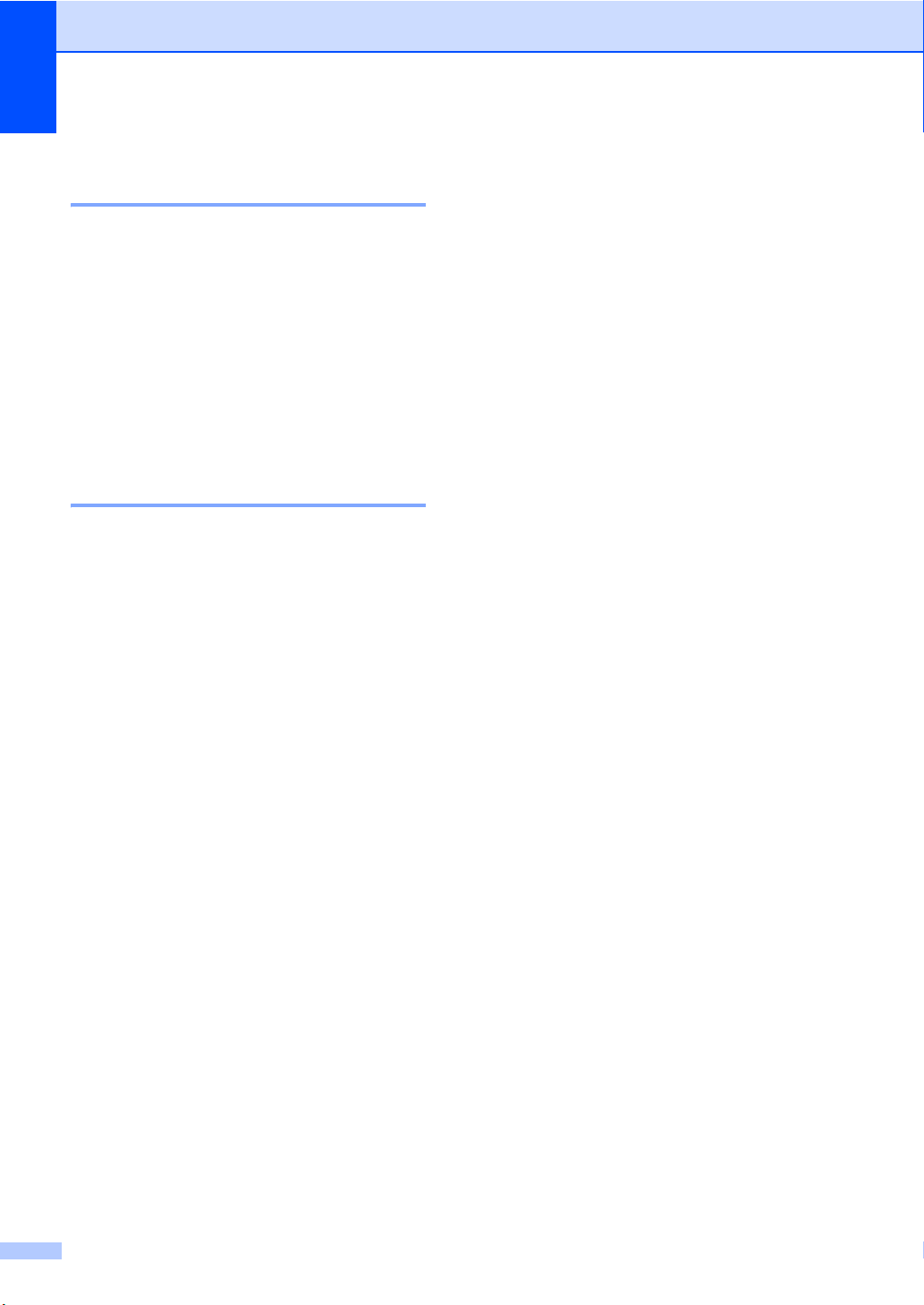
Глава 6
Разпечатване на факс от паметта 6
Ако използвате функцията Съхранение на
факсове (Menu (Меню), 2, 5, 1), пак
можете да разпечатате факс от паметта,
когато сте до апарата. (Вижте Съхранение
на факсове на стр.78.)
a Натиснете Menu (Меню), 2, 5, 3.
b Натиснете Start (Старт).
c Натиснете Stop/Exit (Стоп/Излез).
Приемане на хартия 6
Когато тавата за хартия се изпразни при
получаване на факс, LCD екранът показва
Няма хартия. Поставете хартия в тавата
за хартия. (Вижте Зареждане на хартия и
носител за печат на стр. 10.)
Апаратът ще продължи да получава
факса, а оставащите страници ще се
съхранят в паметта, ако има достатъчно
памет.
Следващите входящи факсове също ще
се съхраняват в паметта, докато тя се
запълни. Когато паметта се напълни,
апаратът ще спре автоматично да
отговаря на позвъняванията. За да
разпечатате факсове, поставете нова
хартия в тавата.
62

7
Телефон и външни устройства7
Услуги на телефонната линия
Настройване на типа телефонна линия 7
Ако свързвате апарата с линия към
вътрешнофирмена телефонна централа
или ISDN за изпращане и приемане на
факсове е необходимо да промените
съответно типа на телефонната линия
като изпълните следните стъпки. Ако
използвате линия от вътрешнофирмена
телефонна централа, можете да
настроите устройството за получаване на
достъп до външна линия винаги или не
винаги
a Натиснете Menu (Меню), 0, 6.
b Натиснете a или b, за да изберете
c Направете едно от следните неща:
d Направете едно от следните неща:
.
ISDN, PBX (или Нормално).
Натиснете OK (Oк).
Ако сте избрали ISDN или
Нормално, преминете на f.
Ако сте избрали PBX, преминете
на d.
Ако искате да промените текущия
номер на префикса, натиснете 1 и
преминете на e.
Ако не искате да промените
текущия номер на префикса,
натиснете 2 и преминете на f.
Забележка
7
• Можете да използвате номерата от
0 до 9, #, l и !.
(Натиснете Tel/R (Tел/П), за да се
появи “!”.)
• Ако изберете Включено, с
натискането на Tel/R (Tел/П) (на
екрана излиза “!”.) ще получите
достъп до външна линия.
• Ако изберете Винаги, можете да
получите достъп до външна линия,
без да натискате Tel/R (Tел
f Натиснете Stop/Exit (Стоп/Излез).
PBX и TRANSFER (прехвърляне) 7
Първоначално устройството е настроено
на Нормално, което му позволява да се
свързва със стандартна PSTN
(Обществена телефонна мрежа) линия. В
редица офиси обаче се използва
централна телефонна система или
вътрешноведомствена телефонна
централа (PBX). Вашето устройства може
да се свързва с повечето видове PBX.
Функцията на устройството за повторно
повикване поддържа само повторно
повикване
TBR работи с повечето PBX системи, като
позволява достъп до външна линия, или
прехвърля разговори към друг вътрешен
телефон. Функцията работи, когато се
натисне Tel/R (Tел/П).
през интервал от време (TBR).
/П).
7
e Въведете номера на префикса (до 5
цифри) на клавиатурата за набиране.
Натиснете OK (Oк).
Натиснете a или b, за да изберете
Включено или Винаги.
Натиснете OK (Oк).
63
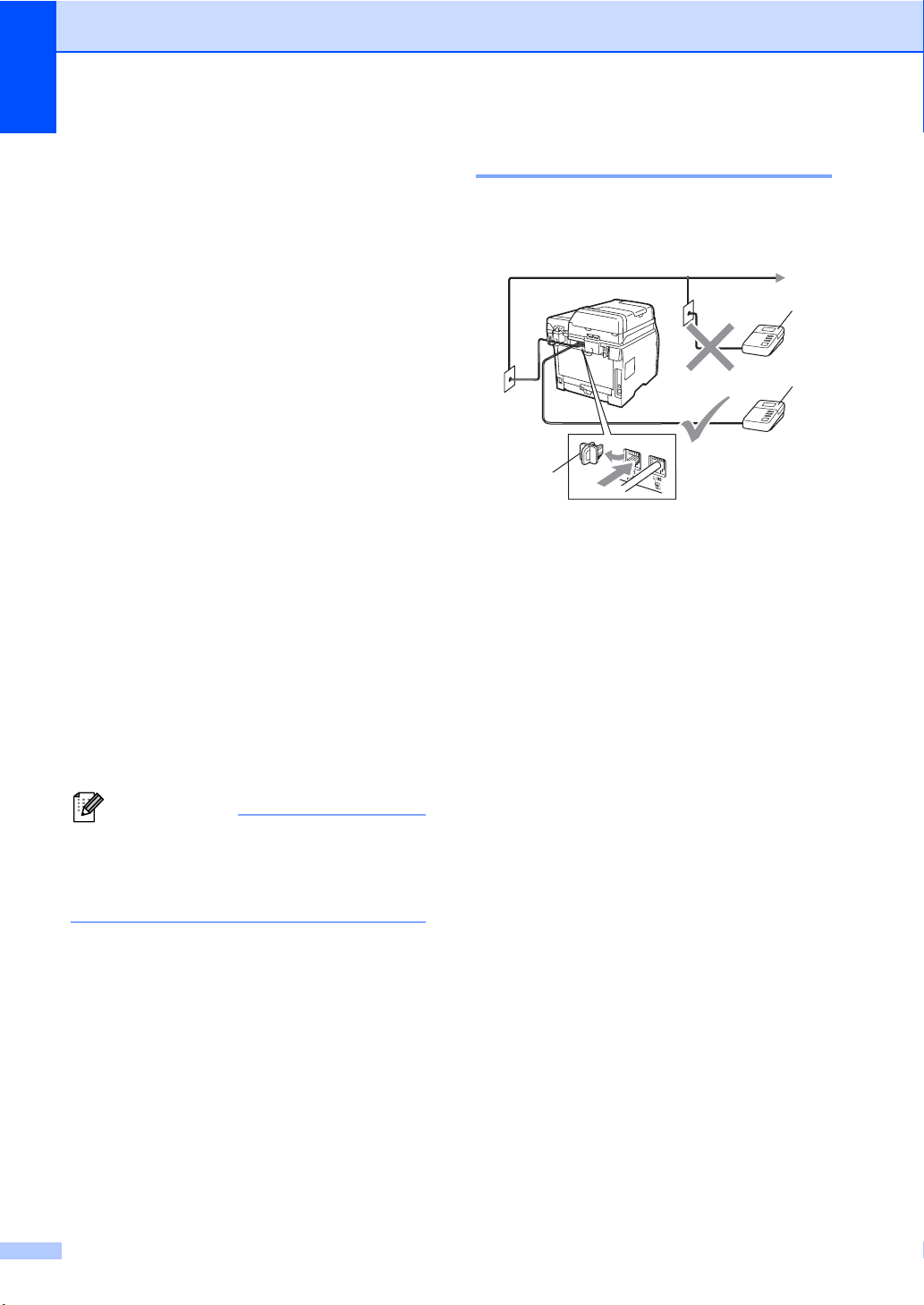
Глава 7
Свързване с външен TAD
Можете да се свържете с телефонен
секретар (TAD) на същата линия, на която
е и вашият апарат. Когато TAD отговаря на
повикване, вашето устройства “се
ослушва” за сигнали CNG (позвъняване от
факс), които идват от факс устройства,
което изпраща факс. Ако ги чуе, то ще
поеме позвъняването и ще приеме факса.
Ако не ги
гласово съобщение и на екрана ще се
покаже Телефон.
Външният TAD трябва да отговори в
рамките на четири позвънявания
(препоръчваме ви да го настроите на две
позвънявания). Това е така, защото
вашето устройства не може да чуе CNG
сигналите, докато външният TAD не
приеме повикването. Изпращащото
устройства
осем-десет секунди по-продължително.
Не препоръчваме да не използвате
функция за намаляване стойността на
разговор на вашия външен TAD, ако са му
необходими повече от четири
позвънявания, за да се активира.
чуе, то ще остави TAD да приеме
изпраща CNG сигнали само
Връзки 7
7
Външният TAD трябва да бъде свързан,
както е показано на илюстрацията подолу.
2
1TAD
2 Предпазно капаче
a Настройте външния TAD на едно или
две позвънявания. (Настройката на
устройството за закъснение на
позвъняването не действа.)
b Запишете изходящото съобщение на
външния TAD.
c Настройте TAD да отговаря на
повиквания.
1
1
Забележка
Ако имате проблеми с приемането на
факсове, намалете настройката за
закъснение на позвъняването на
външния ви TAD.
64
d Настройте режим Приемане на
Външен TAD. (Вижте Избиране на
режим на получаване на стр.56.)
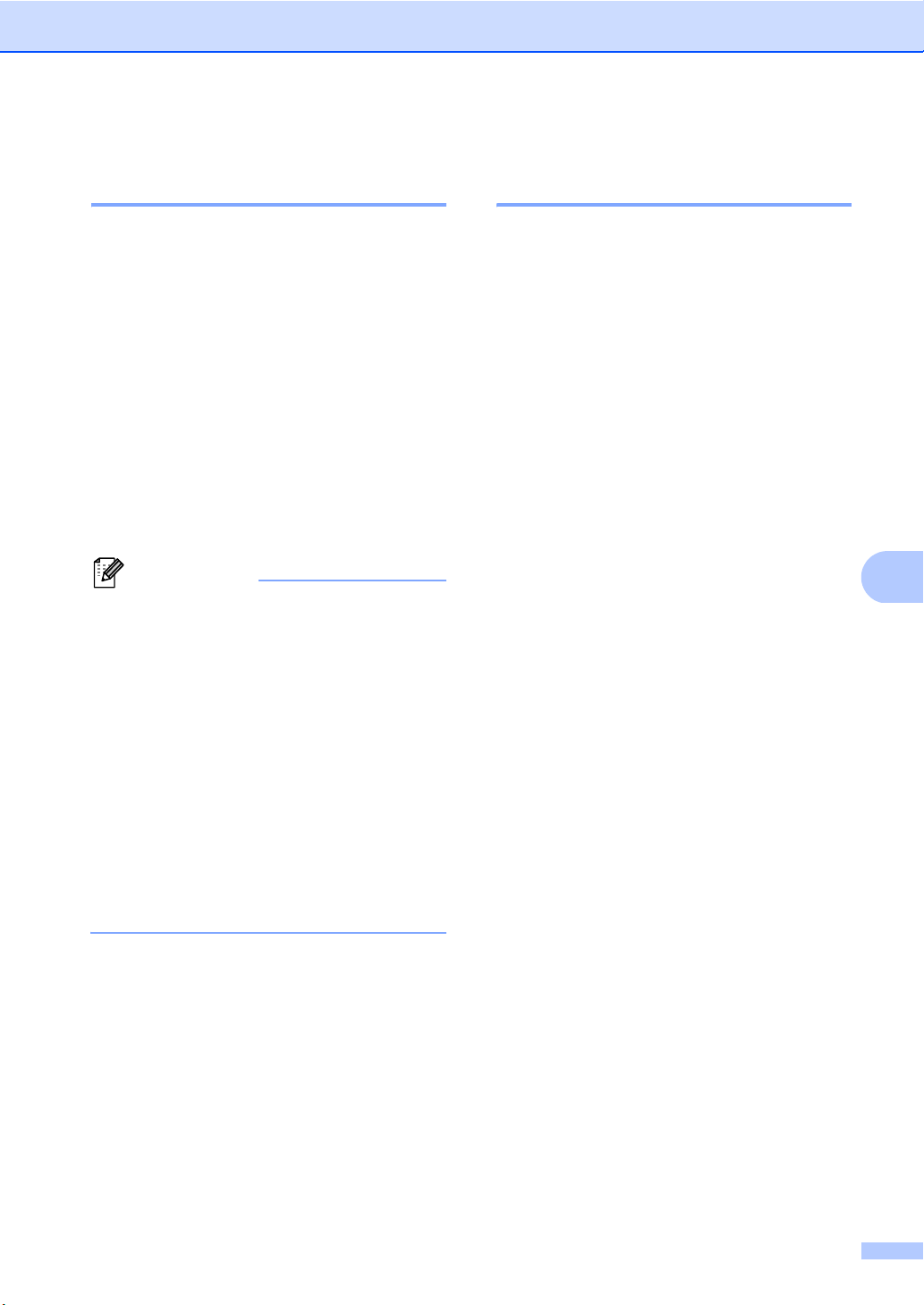
Телефон и външни устройства
Записване на изходящо съобщение (OGM) 7
a В началото на записа на
съобщението оставете 5 секунди
празни. Това дава на устройството ви
време за улавяне на факс сигнали.
b Ограничете гласовото си съобщение
до 20 секунди.
c Завършете 20-секундното си
съобщение като посочите своя Код за
Дистанционно Активиране на хора,
които изпращат факсове ръчно.
Например: “След сигнала оставете
съобщение или изпратете факс, като
натиснете l51 и Старт”.
Забележка
• Трябва да включите настройката
Отдалечен код, за да използвате код за
приемане на факс l51. (Вижте
Използване на Отдалечен достъп
на стр.67.)
• Препоръчваме ви да започнете своето
изходящо съобщение с 5 секунди
празен запис в началото, тъй като
машината не може да чува факс
сигнали при силен глас. Може да
опитате да
устройството има проблеми с
приемането, след това трябва отново
да запишете изходящото съобщение,
за да оставите пауза.
не оставяте пауза, но ако
Многолинейни свързвания
(PBX) 7
Предлагаме ви да поискате компанията,
монтирала вашата PBX, да свърже
устройството ви. Ако имате многолинейна
система, предлагаме ви да поискате от
този, който е извършил монтажа, да
свърже апарата с последната линия от
системата. Това предотвратява
активирането на устройството всеки път,
когато системата приема телефонни
обаждания. Ако на всички входящи
обаждания ще
централа, препоръчваме да настроите
режим Приемане на Ръчно.
Не можем да гарантираме, че
устройството ви ще работи добре при
всякакви обстоятелства, когато е свързано
с РВХ. За затруднения при изпращането
или приемането на факсове трябва да се
обаждате първо на компанията, която
поддържа вашата РВХ.
отговаря оператор на
7
65

Глава 7
Външни и вътрешни телефони
Забележка
Трябва да включите настройката
дистанционен код, за да използвате
код за дистанционно активиране l51 и
Код за дистанционно деактивиране №
51. (Вижте Използване на Отдалечен
достъп на стр. 67.)
Работа от външни и вътрешни телефони 7
Ако отговаряте на факс обаждане от
вътрешен телефон, или от външен
телефон, който е свързан правилно с
устройството в съответния контакт на
устройството, можете да настроите
устройството да приеме позвъняването с
помощта на кода за дистанционно
активиране. Когато натиснете кода за
дистанционно активиране l51,
устройството започва да приема факса.
Ако отговорите на повикване и на линията няма никой:
Трябва да разбирате, че приемате ръчно
изпратен факс.
Само за режим Факс/Телефон 7
7
Когато устройството е в режим
Факс/Телефон, то ще използва Време на
звънене на Ф/Т (псевдо/двойно
позвъняване), за да ви предупреди да
приемете гласово повикване.
Вдигнете слушалката на външния
телефон, след което натиснете
Tel/R (Tел/П), за да отговорите.
Ако сте на вътрешен телефон, ще трябва
да вдигнете слушалката
през Време на
звънене на Ф/Т, а след това да натиснете
#51 между псевдо/двойните
позвънявания. Ако на линията няма никой,
или ако някой иска да ви изпрати факс,
върнете повикването към устройството,
като натиснете l51.
Свързване на външен или вътрешен телефон 7
Можете да свържете отделен телефон
директно към вашето устройства, както е
показано на схемата по-долу.
7
1
Натиснете l51 и изчакайте пищенето, или
докато на LCD екрана се появи
Получаване, след което оставете
слушалката.
Забележка
Освен това, можете да използвате
функцията Откриване на факс, за да
накарате устройството да приеме
повикването. (Вижте Откриване на
факс на стр.59.)
66
2
1 Вътрешен телефон
2 Външен телефон
3 Предпазно капаче
Когато използвате външен телефон, LCD
екранът показва Телефон.

Телефон и външни устройства
Използване на външна безжична слушалка, която не е от Brother 7
Ако вашият безжичен телефон, който не е
от Brother, е свързан с телефонен кабел
(вижте стр.66) и по принцип носите
безжичната слушалка другаде, по-лесно е
да отговаряте на обаждания по време на
закъснение на позвъняването.
Ако оставите устройството първо да
отговори, ще трябва да отидете до
устройството, за да натиснете
Tel/R (Tел/П) и да прехвърлите
повикването към безжичната слушалка.
Използване на Отдалечен достъп 7
Код за дистанционно активиране 7
Ако отговаряте на факс обаждане от
вътрешен или външен телефон, можете
да накарате устройството да го приеме с
натискане на Кода за дистанционно
активиране l51. Изчакайте да чуете
пищенето, а след това поставете
слушалката на мястото й. (Вижте
Откриване на факс на стр.59.) Този,
който се обажда, ще трябва да натисне
старт, за да изпрати факса.
Ако приемете факсово обаждане на
външен телефон, можете да накарате
устройството да получи факса, като
натиснете Start (Старт) и изберете
Получи.
Код за отдалечено деактивиране 7
Ако приемате гласово повикване и
устройството е в режим Ф/Т, то ще започне
да издава звук за Ф/Т (двойно
позвъняване) след първоначалното
закъснение на позвъняването. Ако
отговорите на повикването от вътрешен
телефон, можете да изключите Ф/Т с
натискане на #51 (непременно го
натиснете между позвъняванията).
Ако устройството отговаря
повикване, а псевдо/двойно звънене иска
да отговорите, можете да приемете
обаждането от външния телефон с
натискане на Tel/R (Tел/П).
на гласово
Включване на отдалечените кодове7
Трябва да включите настройката
Отдалечен код, за да използвате кода за
приемане на факс и кода за отговаряне на
телефонно обаждане.
a Уверете се, че сте в режим на факс
.
b Натиснете Menu (Меню), 2, 1, 4.
c Натиснете a или b, за да изберете
Вкл..
Натиснете OK (Oк).
d Ако не искате да променяте текущия
код за приемане на факс, натиснете
OK (Oк).
e Ако не искате да променяте текущия
код за отговаряне на телефонно
обаждане, натиснете OK (Oк).
7
f Натиснете Stop/Exit (Стоп/Излез).
67

Глава 7
Смяна на отдалечените кодове 7
Предварително зададеният код за
дистанционно активиране е l51.
Предварително зададеният код за
отдалечено деактивиране е #51. Ако сте
винаги прекъснати, когато установявате
връзка с външния си TAD, опитайте да
промените трицифрените отдалечени
кодове, например ### и 555.
a Уверете се, че сте в режим на факс
.
b Натиснете Menu (Меню), 2, 1, 4.
c Натиснете a или b, за да изберете
Вкл. или Изкл..
Натиснете OK (Oк).
d Ако сте избрали Вкл. при стъпка c,
въведете новия Код за дистанционно
активиране.
Натиснете OK (Oк).
e Въведете новия Код за отдалечено
деактивиране.
Натиснете OK (Oк).
f Натиснете Stop/Exit (Стоп/Излез).
68

Набиране и съхранение на
8
номера
Начин на набиране 8
Можете да набирате номера по всеки от
следните начини.
Ръчно набиране 8
Използвайте клавиатурата, за да
въведете всички цифри на телефонния
номер или факса.
8
Скоростно набиране 8
Натиснете , а след това трицифрения
номер за скоростно набиране. (Вижте
Съхраняване на номера за скоростно
набиране на стр.73.)
Забележка
Ако на дисплея се покаже
Регистрация?, когато въведете номер
за набиране с един бутон или номер за
скоростно набиране, това означава, че
номерът нe е съхранен.
8
С едно докосване Набиране8
Натиснете клавиша One Touch, който
съхранява номера, на който искате да
позвъните. (Вижте Съхраняване на
номера за набиране с един бутон
на стр.72.)
За да изберете номерата за набиране с
един бутон от 9 до 16, задръжте
Shift (Смяна), докато натискате клавиша
One Touch.
69

Глава 8
Търсене 8
Можете да търсите по азбучен ред
имената, които сте съхранили в One-Touch
паметта и паметта за скоростно набиране.
(Вижте Съхраняване на номера за
набиране с един бутон на стр.72 и
Съхраняване на номера за скоростно
набиране на стр. 73.)
a Натиснете два пъти .
b Натиснете клавишите от
клавиатурата, за да въведете
първите няколко букви от името.
(Използвайте таблицата
наВъвеждане на текст на стр. 198 ,
която ще ви помогне да въведете
буквите.)
Натиснете OK (Oк).
c Натискайте a или b за придвижване,
докато намерите търсеното име.
Натиснете OK (Oк).
Повторно набиране на факсове 8
Ако изпращате факс автоматично и
линията е заета, то устройството
автоматично ще преизбере три пъти на
пет минутни интервали.
Ако изпращате факс ръчно и линията е
заета, натиснете Redial/Pause
(Повторно набиране/пауза), изчакайте
другото факс устройства да отговори и
натиснете Start (Старт), за да опитате
отново. Ако желаете да осъществите
второ
позвъняване на последния набиран
номер, можете да спестите време като
натиснете Redial/Pause
(Повторно набиране/пауза) и
Start (Старт).
Redial/Pause
(Повторно набиране/пауза) работи само,
ако сте набрали номера от контролния
панел.
d Натиснете Start (Старт).
Забележка
• Ако не въведете буква и натиснете
OK (Oк) в b, всички регистрирани
имена ще се покажат. Натискайте a или
b за придвижване, докато намерите
търсеното име.
• Ако на дисплея се покаже
Не е нам.контакт, когато въвеждате
първите няколко букви от името, това
означава, че името, съответстващо на
буквата, не е съхранено
.
70
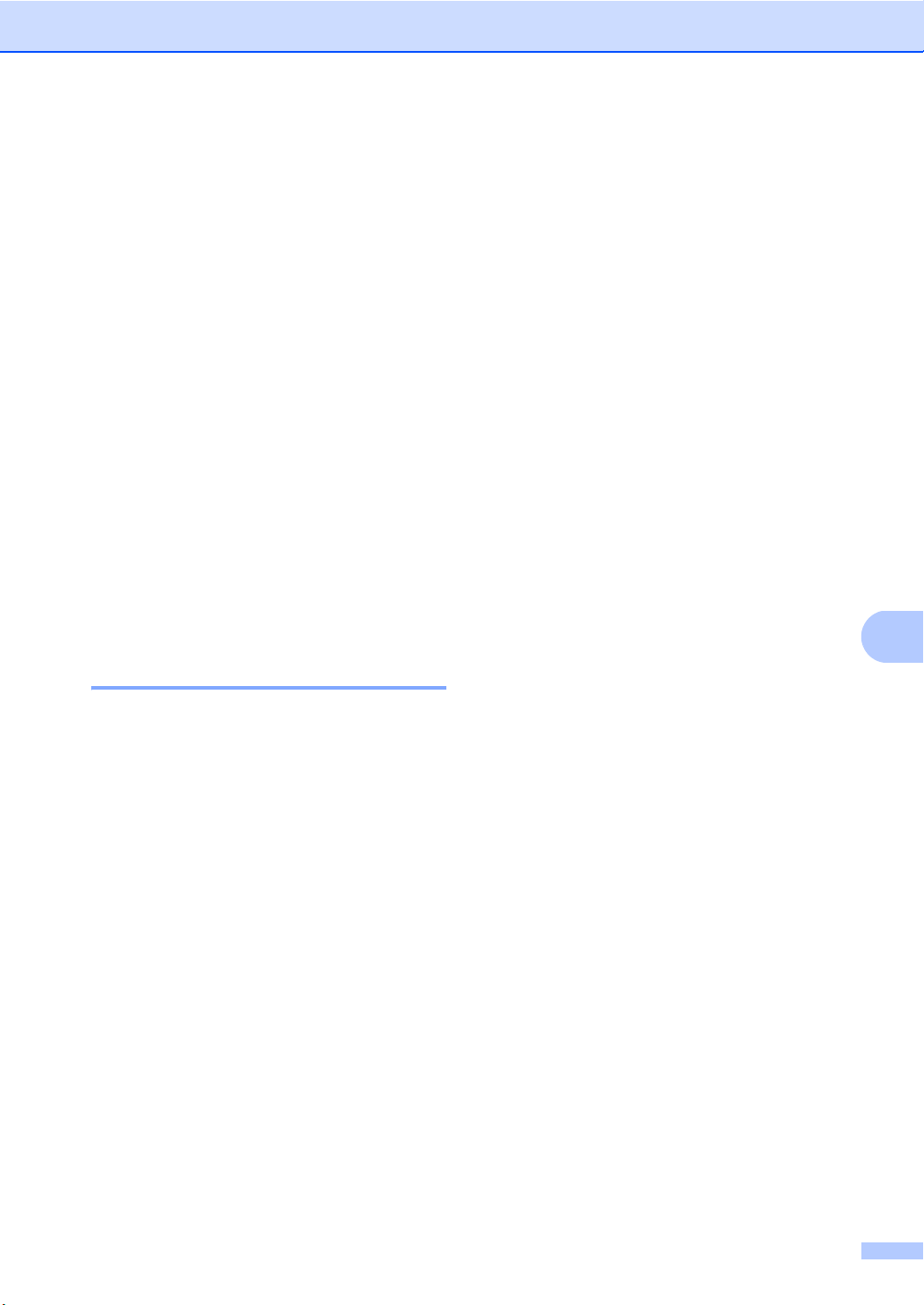
Съхраняване на
Набиране и съхранение на номера
номера
Можете да настроите вашия апарат да
осъществява следните видове лесно
набиране: Набиране с един бутон,
Скоростно набиране и Групи за
разпространение на факсове. Можете
също да определите резолюцията по
подразбиране за всеки номер за набиране
с един бутон и номер за скоростно
набиране. Когато набирате номер за
бързо набиране, на дисплея
изобрази името, ако сте го запаметили,
или номерът. Профил на сканиране също
може да бъде запаметен заедно с факс
номера.
Ако имате прекъсване в
електрозахранването, номерата за бързо
набиране, съхранени в паметта, няма да
се загубят.
Съхранение на пауза 8
Натиснете Redial/Pause
(Повторно набиране/пауза), за да
въведете 3,5-секундна пауза между
номерата. Можете да натискате
Redial/Pause
(Повторно набиране/пауза) толкова
пъти, колкото е необходимо, за да
увеличите дължината на паузата.
ще се
8
8
71

Глава 8
Съхраняване на номера за набиране с един бутон 8
Вашият апарат има 8 клавиша One Touch,
където можете да съхраните 16 факс или
телефонни номера за автоматично
набиране. За да наберете номерата от 9
до 16, задръжте Shift (Смяна), докато
натискате клавиша One Touch.
a Натиснете клавиша One Touch там,
където искате да съхраните номера.
Ако там няма съхранен номер, LCD
екранът показва Регистрация?.
Натиснете 1, за да изберете Да.
d Ако искате да запазите резолюцията
на факса заедно с номера, изберете
една от опциите по-долу:
За да съхраните резолюцията на
факса, натиснете a или b, за да
изберете Стандартно, Фино,
Супер фино или Снимка.
Натиснете OK (Oк).
Натиснете OK (Oк), ако не искате
да променяте резолюцията по
подразбиране. Настройката по
подразбиране е Стандартна.
Забележка
Можете да съхраните номера и с
натискане на Menu (Меню), 2, 3, 1.
b Въведете номера (не повече от 20
знака).
Натиснете OK (Oк).
c Изберете една от следните опции:
Въведете името с помощта на
клавиатурата (до 15 знака).
Натиснете OK (Oк).
Натиснете OK (Oк), за да
съхраните номера без име.
72

Набиране и съхранение на номера
Съхраняване на номера за скоростно набиране 8
Можете да съхранявате често
използваните от вас номера като номера
за скоростно набиране, така че при
набиране ще се налага да натискате само
няколко клавиша (, трицифреният
номер и Start (Старт)). Апаратът може да
съхранява 300 номера за скоростно
набиране (001 - 300).
a Натиснете и въведете трицифрен
номер на позиция за скоростно
набиране (001-300).
Ако там няма съхранен номер, LCD
екранът показва Регистрация?.
Натиснете 1, за да изберете Да.
b Въведете номера (не повече от 20
знака). Натиснете OK (Oк).
c Направете едно от следните неща:
Въведете името с помощта на
клавиатурата (до 15 знака).
Забележка
• Когато извършвате предаване и сте
съхранили профила на сканиране
заедно с номера, профилът на
сканиране на номера за набиране с
един бутон, номера за скоростно
набиране или номера на групата, който
сте избрали първо, ще се приложи при
предаването.
• Можете да съхраните номера и с
натискане на Menu (Меню), 2
, 3, 2.
8
Натиснете OK (Oк).
Натиснете OK (Oк), за да
съхраните номера без име.
d Направете едно от следните неща:
Ако искате да съхраните
резолюцията на факса заедно с
номера, натиснете a или b, за да
изберете Стандартно, Фино,
Супер фино или Снимка.
Натиснете OK (Oк).
Натиснете OK (Oк), ако не искате
да променяте резолюцията по
подразбиране.
73

Глава 8
Промяна на номерата за набиране с един бутон и скоростно набиране 8
Ако се опитвате да съхраните номер на
позиция за набиране с един бутон или
номер за скоростно набиране, на която
вече има съхранен номер, на дисплея ще
се изобразят съхранените вече име и
номер. Ако вашият апарат има планирана
заявка или сте задали номер за
препращане на факс към съхранен номер
дисплеят първо ще ви попита дали
желаете да промените номера.
a Направете едно от следните неща:
За да промените съхранен номер
за набиране с един бутон,
натиснете Menu (Меню), 2, 3, 1.
Изберете номера за избиране с
един бутон, който искате да
промените.
За да промените съхранен номер
за скоростно набиране, натиснете
Menu (Меню), 2, 3, 2.
Изберете номера за скоростно
набиране, който искате да
промените, след което натиснете
OK (Oк).
d Натиснете d или c, за да поставите
курсора под знака, който искате да
промените, и натиснете
Clear/Back (Изчисти), за да го
изтриете. Повторете действието за
всеки знак, който искате да изтриете.
e Следвайте указанията, които
започват със стъпка d в
“Съхраняване на номера за набиране
с едно натискане” и “Съхраняване на
номера за скоростно набиране”.
,
(Вижте Съхраняване на номера за
набиране с един бутон на стр.72 и
Съхраняване на номера за
скоростно набиране на стр. 73.)
b Направете едно от следните неща:
За да промените съхранения
номер, натиснете 1.
За да излезете, без да направите
промяна, натиснете 2.
#005:MIKE
1.Смени 2.Излез
c Въведете нов номер или знак.
Натиснете OK (Oк).
74

Набиране и съхранение на номера
Задаване на групи за разпространение 8
Ако искате често да изпращате едно факс
съобщение на много факс номера, можете
да създадете група.
Групите се съхраняват чрез клавиша
One Touch или номера за скоростно
набиране. Всяка група използва клавиш
One Touch или позиция за Скоростно
набиране. След това ще можете да
изпращате факс съобщения до всички
номера, съхранени в групата, само
натискане на клавиша One Touch или
въвеждане на номер за скоростно
набиране и след това чрез натискане на
Start (Старт).
Преди да можете да добавите номера към
групата, ще трябва да ги съхраните като
номера за набиране с един бутон или
номера за скоростно набиране. Можете да
имате до 20 малки групи
определите до 315 номера за една голяма
група.
или да
чрез
a Натиснете Menu (Меню), 2, 3, 3.
b Изберете празна позиция, където
желаете да запазите групата по един
от следните начини:
Натиснете клавиш One Touch.
d За да добавите номера за набиране с
един бутон или номера за скоростно
набиране, следвайте инструкциите
по-долу:
За номера за набиране с един
бутон, натиснете клавишите
One Touch един след друг.
За номера за скоростно набиране
натиснете , а след това
въведете трицифрената позиция
за Скоростно набиране.
На дисплея ще се
избраните от вас номера за набиране
с един бутон с l и номера за
скоростно набиране с # (например
l006, #009).
изобразят
e Натиснете OK (Oк), когато
приключите добавянето на номера.
f Направете едно от следните неща:
Въведете името с помощта на
клавиатурата (до 15 знака).
Използвайте схемата на
Въвеждане на текст на стр. 198
за помощ при въвеждането на
буквите.
Натиснете OK (Oк).
Натиснете OK (Oк), за да
запишете групата без име.
8
Натиснете , а след това
трицифрения номер за скоростно
набиране.
Натиснете OK (Oк).
c Използвайте клавиатурата, за да
въведете номера на групата (01 до
20).
Натиснете OK (Oк).
g Ако искате да запазите резолюцията
на факса заедно с номера, изберете
една от опциите по-долу:
За да съхраните резолюцията на
факса, натиснете a или b, за да
изберете Стандартно, Фино,
Супер фино или Снимка.
Натиснете OK (Oк).
Натиснете OK (Oк), ако не искате
да променяте резолюцията по
подразбиране.
75

Глава 8
h Направете едно от следните неща:
За да съхраните друга група за
разпространение, натиснете
OK (Oк). Преминете към b.
За да съхраните групи за
разпространение, натиснете
Stop/Exit (Стоп/Излез).
Комбиниране на номера за бързо набиране 8
При набиране на номер можете да
комбинирате повече от един номер за
бързо набиране. Тази функция може да
бъде полезна, ако искате да наберете код
за достъп до по-ниска тарифа от друг
оператор на междуградски разговори.
Например, може да сте съхранили “555” за
скоростно набиране #003 и “7000” за
скоростно набиране #002. Можете да
използвате и двата, за да наберете “5557000”, ако натиснете следните клавиши:
Натиснете , 003. Натиснете , 002 и
Start (Старт).
Номерата могат да се добавят ръчно чрез
въвеждането им от клавиатурата:
Натиснете , 003, 7001 ( на клавиатурата
за набиране), и Start (Старт).
Така ще наберете “555–7001”. Можете да
добавите и пауза с натискане на
Redial/Pause
(Повторно набиране/пауза).
ги
76
Тонално или импулсно 8
Ако имате услуга за импулсно набиране,
но искате да изпращате тонални сигнали
(например, за телефонно банкиране),
следвайте инструкциите по-долу. Ако
имате услуга за тонално набиране, тази
функция няма да ви е необходима за
изпращане на тонални сигнали.
a Вдигнете слушалката на външния
телефон.
b Натиснете # на контролния панел на
апарата. Всички цифри набирани
след това, ще се изпращат като
тонални сигнали.
Когато приключите разговора,
апаратът ще се върне към услугата
за импулсно набиране.

Опции за дистанционно
9
Опции за дистанционно управление на
факса ви дават възможност да получавате
факсове, когато не се намирате в близост
до апарата.
Можете да използвате само по една опция
за изпращане на факс от разстояние.
управление на факса
Препращане на факс 9
Функцията Препращане на факс ви
позволява автоматично да препращате
получените факсове към друг апарат. Ако
изберете Архивиращо Разпечатване
включено, апаратът също ще разпечата
факса.
a Натиснете Menu (Меню), 2, 5, 1.
b Натиснете a или b, за да изберете
Fax препращане.
Натиснете OK (Oк).
Дисплеят ще поиска да въведете
номера на факса, към който желаете
да препращате вашите факсове.
ВАЖНО
Ако решите да включите функцията
Архивиращо разпечатване,
устройството също така ще разпечата
факса във вашето устройства, така че
ще имате копие. Това е функция за
безопасност в случай на прекъсване на
електрозахранването преди
препращането на факса или при
проблем с приемното устройства.
Устройството може да съхранява
факсове до 60 часа, ако има
прекъсване на електрозахранването.
9
9
c Въведете номера, към който се
препаща (не повече от 20 цифри).
Натиснете OK (Oк).
d Натиснете a или b, за да изберете
Вкл. или Изкл..
Натиснете OK (Oк).
Арх.копие
Вкл.
e Натиснете Stop/Exit (Стоп/Излез).
77

Глава 9
Съхранение на факсове
Функцията Съхранение на факсове ви
позволява да съхранявате получените
факсове в паметта на апарата. Можете да
изтегляте съхранените факс съобщения
от факс устройства от друго
местоположение като използвате команди
за дистанционно възстановяване. (Вижте
Изтегляне на факс съобщения
на стр.82.) Вашият апарат ще разпечата
автоматично копие от съхранения факс.
a Натиснете Menu (Меню), 2, 5, 1.
b Натиснете a или b, за да изберете
Fax съхранение.
Натиснете OK (Oк).
c Натиснете Stop/Exit (Стоп/Излез).
Получаване на
9
компютърен факс
Ако включите функцията Получаване на
компютър-факс, вашият апарат ще
съхрани получените факсове в паметта и
ще ги изпрати към вашия компютър
автоматично. След това ще можете да
използвате вашия компютър, за да
прегледате и съхраните тези факсове.
Дори ако сте изключили вашия компютър
(например, през нощта или през
почивните
получава и ще съхранява вашите факсове
в паметта. На дисплея ще се покаже броят
съхранени получени факсове, например:
PC Fax съоб.:001
Когато включите вашия компютър и
софтуерът за получаване на факс от
компютър се задейства, вашият апарат ще
прехвърли факсовете ви към вашия
компютър автоматично.
За да прехвърляте
към вашия компютър, вие трябва да имате
софтуер за получаване на факс от
компютър, активиран на вашия компютър.
(За подробности, вижте Получаване на
факс от компютър в Ръководството за
употреба на програма на софтуера на
CD-ROM.)
дни), вашият апарат ще
получените факсове
9
78
a Натиснете Menu (Меню), 2, 5, 1.
b Натиснете a или b, за да изберете
PC Fax получ..
Натиснете OK (Oк).
c Натиснете a или b, за да изберете
<USB>, или името на вашия
компютър, ако устройството е
свързано с мрежа.
Натиснете OK (Oк).
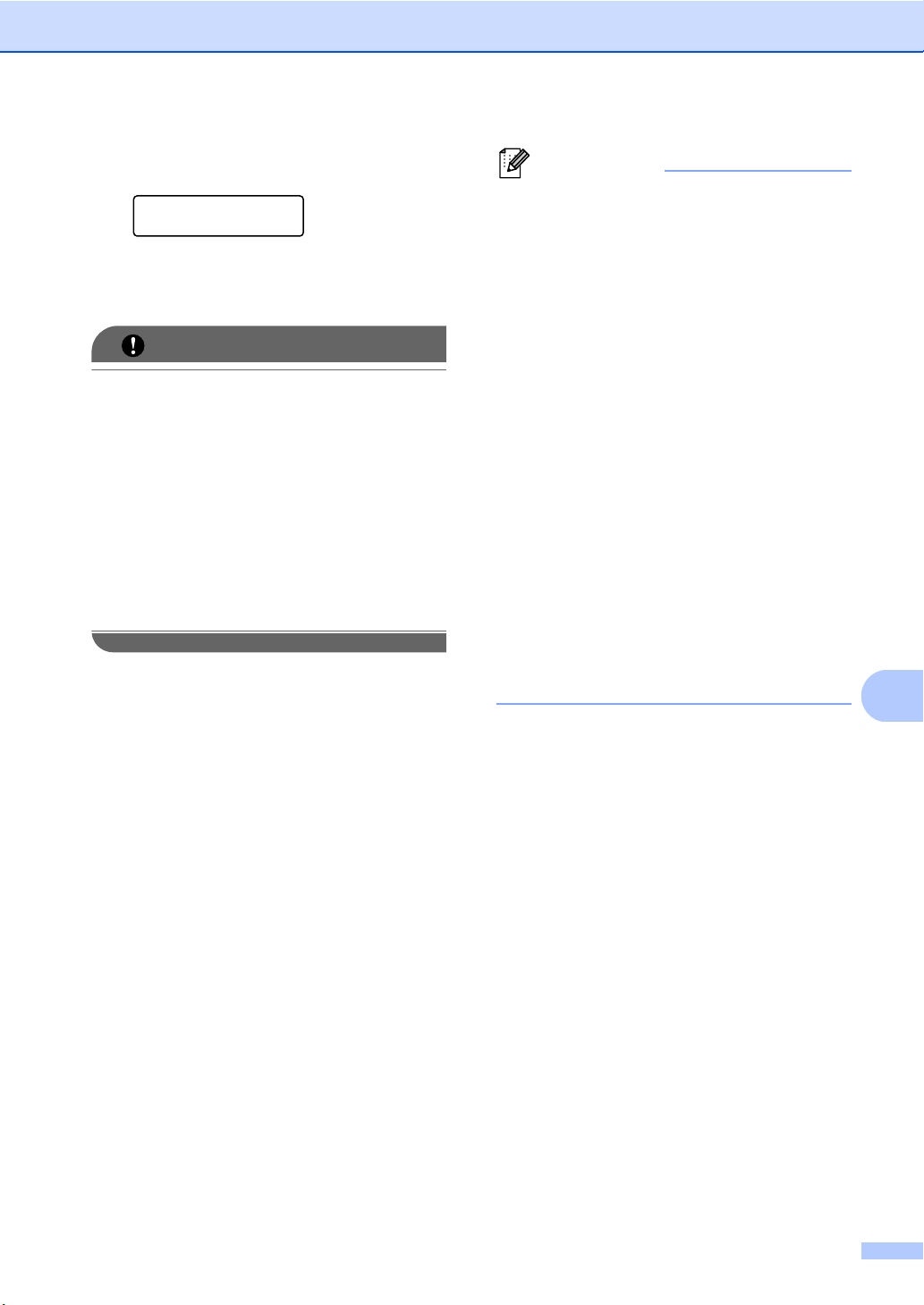
Опции за дистанционно управление на факса
d Натиснете a или b, за да изберете
Вкл. или Изкл..
Арх.копие
Вкл.
Натиснете OK (Oк).
e Натиснете Stop/Exit (Стоп/Излез).
ВАЖНО
Ако решите да включите функцията
Архивиращо разпечатване,
устройството също така ще разпечата
факса във вашето устройства, така че
ще имате копие. Това е функция за
безопасност в случай на прекъсване на
електрозахранването преди
препращането на факса или при
проблем с приемното устройства.
Устройството може да съхранява
факсове до 60 часа, ако има
прекъсване на електрозахранването.
Забележка
• Преди да имате възможност да
настроите Получаване на факс от
компютър, вие трябва да инсталирате
софтуера MFL-Pro Suite на вашия
компютър. Уверете се, че компютърът
ви е свързан и включен. (За
подробности, вижте Получаване на
факс от компютър в Ръководството
за употреба на програма на софтуера
на CD-ROM.)
• Ако вашият апарат има проблем
може да разпечатва факсове от
паметта, можете да използвате тази
настройка, за да прехвърляте вашите
факсове към компютър. (Виж
Съобщения за грешки и техническо
обслужване на стр. 145 за подробна
информация.)
• Получаване на факс от компютър не се
поддържа от Mac OS. (Вижте
Получаване на факс от компютър в
Ръководството за употреба
програма на софтуера на CD-ROM.)
и не
на
9
79
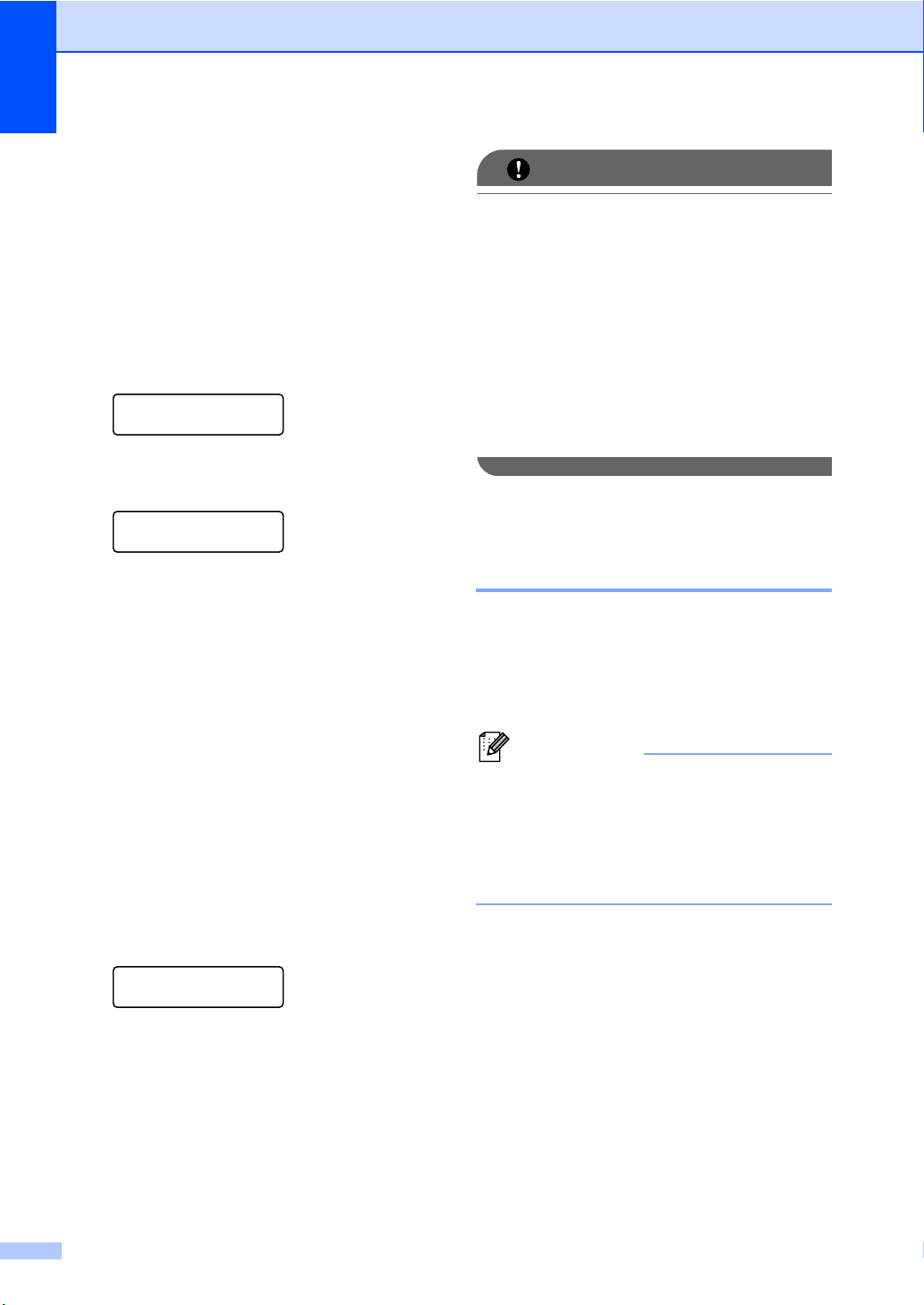
Глава 9
Промяна на опции за дистанционно управление на факса
Ако получените факсове остават в
паметта на вашия апарат, когато
променяте опцията за изпращане на факс
от разстояние, на дисплея ще се покаже
следното съобщение:
Изтр. вс. док.?
1.Да 2.Не
или
Отпеч.Fax-оветe?
1.Да 2.Не
Ако натиснете 1, факсовете от паметта
ще бъдат изтрити или разпечатани
преди промяната на настройката. Ако
архивиращото копие вече е било
разпечатано, то няма да се разпечатва
повече.
Ако натиснете 2, факсовете от паметта
няма да бъдат изтрити или
разпечатани и настройката ще остане
непроменена.
Ако получените факсове остават в
паметта на вашия апарат, когато
променяте в PC Fax получ. от друга
опция за изпращане на факс от
разстояние (Fax препращане или
Fax съхранение), на дисплея ще се
покаже следното съобщение:
Изпрати Fax->PC?
1.Да 2.Не
ВАЖНО
Ако решите да включите функцията
9
Архивиращо разпечатване,
устройството също така ще разпечата
факса във вашето устройства, така че
ще имате копие. Това е функция за
безопасност в случай на прекъсване на
електрозахранването преди
препращането на факса или при
проблем с приемното устройства.
Устройството може да съхранява
факсове до 60 часа, ако има
прекъсване на електрозахранването.
Изключване на опциите за дистанционно управление на факса 9
a Натиснете Menu (Меню), 2, 5, 1.
b Натиснете a или b, за да изберете
Изкл..
Натиснете OK (Oк).
Забележка
На дисплея ще се изобразят опции за
наличие на останали получени
факсове в паметта на вашия апарат.
(Вижте Промяна на опции за
дистанционно управление на факса
на стр.80.)
c Натиснете Stop/Exit (Стоп/Излез).
Ако натиснете 1, факсовете от паметта
ще бъдат изпратени на вашия
компютър преди промяната на
настройката.
Ако натиснете 2, факсовете от паметта
няма да бъдат изтрити или
прехвърлени към вашия компютър и
настройката ще остане непроменена.
80
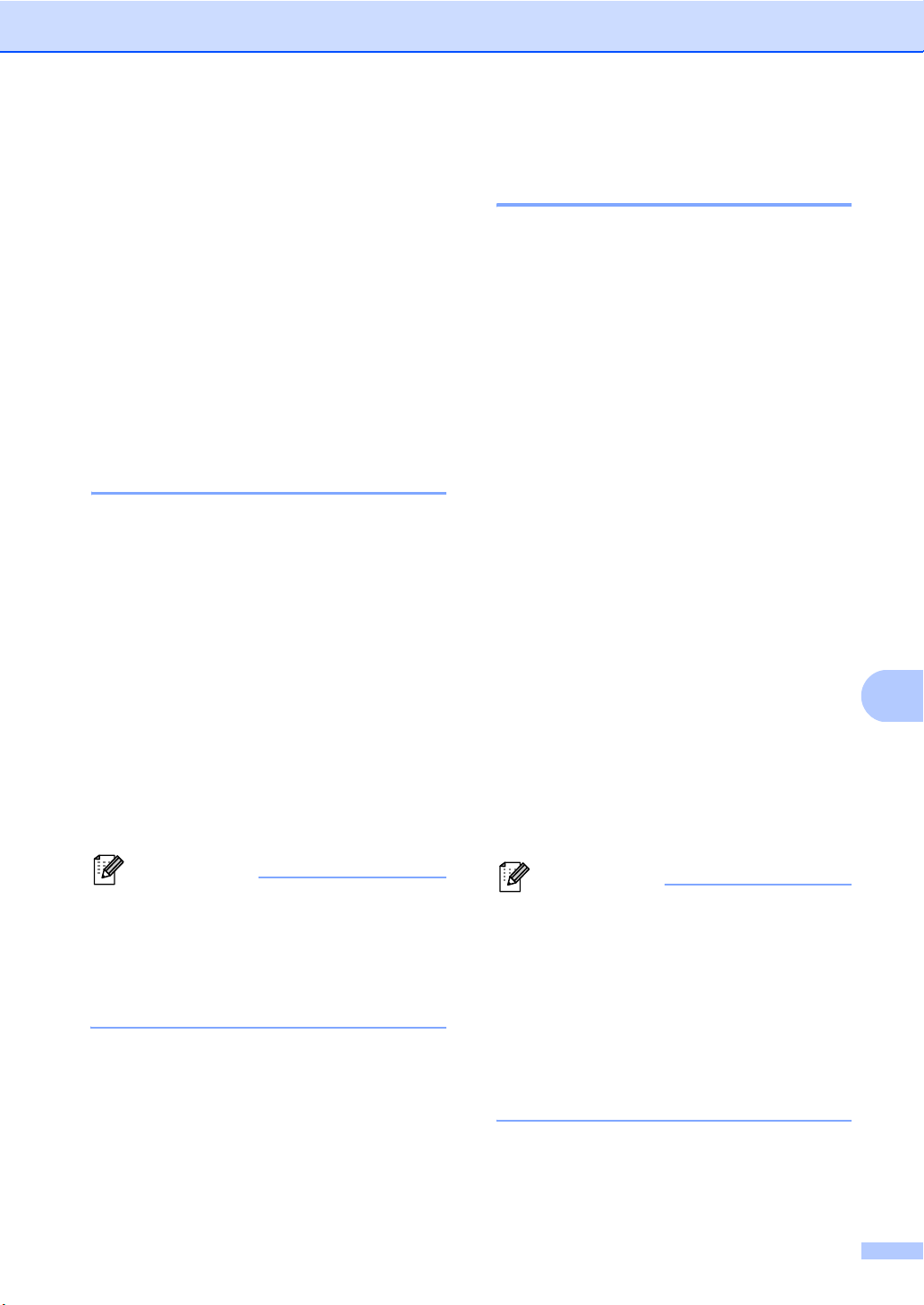
Опции за дистанционно управление на факса
Изтегляне от разстояние
Функцията Изтегляне от разстояние ви
позволява да изтегляте съхранените факс
съобщения, когато не сте в близост до
апарата. Можете да се обадите на вашия
апарат от всеки тоналентелефон или факс
устройства, а след това да използвате
Кода за дистанционен достъп, за да
изтеглите вашите съобщения.
Задаване на код за дистанционен достъп 9
Кодът за дистанционен достъп ви
осигурява достъп до функциите
Дистанционно възстановяване, когато не
сте в близост до апарата. Преди да
използвате функциите Отдалечен достъп
и Изтегляне от разстояние, трябва да
зададете ваш собствен код. Фабричният
код е неактивен: – – –l.
a Натиснете Menu (Меню), 2, 5, 2.
b Въведете трицифрения код, като
използвате числата 0–9, l или #.
Натиснете OK (Oк).
Използване на вашия код за дистанционен достъп 9
9
a Наберете вашия факс номер от
телефон или друг факс апарат с
тонално набиране.
b Когато вашият апарат отговори,
незабавно въведете вашия код за
дистанционен достъп
c Апаратът издава сигнал, ако има
получени съобщения:
Без звукови сигнали
Няма получени съобщения.
1 дълъг звуков сигнал
Получено факс съобщение.
d Апаратът издава два кратки звукови
сигнала, за да ви съобщи, че трябва
да въведете команда. Апаратът ще
приключи разговора, ако изчакате
повече от 30 секунди, преди да
въведете командата. Ако въведете
невалидна команда, апаратът ще
издаде три звукови сигнала.
e Натиснете 90, за да нулирате
апарата, когато приключите.
9
c Натиснете Stop/Exit (Стоп/Излез).
Забележка
Не въвеждайте код, който съвпада с
вашия Код за дистанционно
активиране (l51) или Кода за
Отдалечено Деактивиране
(#51).(Вижте Смяна на отдалечените
кодове на стр.68.)
Можете да променяте вашия код по всяко
време. Ако искате да направите кода си
неактивен, натиснете
Clear/Back (Изчисти) и OK (Oк) в b, за да
се възстанови настройката по
подразбиране – – –l.
f Затворете.
Забележка
Ако вашият апарат е настроен в режим
Ръчно, все още имате достъп до
функциите за изтегляне от разстояние.
Наберете факс номера по обичайния
начин и оставете апарата да звъни.
След около 100 секунди ще чуете
дълъг звуков сигнал, който ви
предупреждава да въведете кода за
дистанционен достъп. Имате 30
секунди за въвеждане на
кода.
81

Глава 9
Изтегляне на факс съобщения 9
a Наберете вашия факс номер от
телефон или друг факс апарат с
тонално набиране.
b Когато вашият апарат отговори,
незабавно въведете вашия код за
дистанционен достъп (3 цифри,
последвани от l). Ако чуете един
дълъг звуков сигнал, това означава,
че имате съобщения.
c Когато чуете два кратки звукови
сигнала, използвайте клавиатурата,
за да натиснете 9 6 2.
d Изчакайте дълъг звуков сигнал, а
след това използвайте клавиатурата,
за да въведете номера на
отдалеченото факс устройства, към
което искате да изпратите вашите
факс съобщения, последван от ## (не
повече от 20 цифри).
e Затворете след звуковия сигнал на
вашия апарат. Вашият апарат ще се
свърже с другия апарат, който след
това ще разпечата вашите факс
съобщения.
Промяна на номера за препращане на факс 9
Можете да променяте фабричната
настройка на вашия номер за препращане
на факс от друг телефон или факс апарат
с тонално набиране.
a Наберете вашия факс номер от
телефон или друг факс апарат с
тонално набиране.
b Когато вашият апарат отговори,
въведете вашия код за дистанционен
достъп (3 цифри, последвани от l).
Ако чуете един дълъг звуков сигнал,
това означава, че имате съобщения.
c Когато чуете два кратки звукови
сигнала, използвайте клавиатурата,
за да натиснете 9 5 4.
d Изчакайте дълъг звуков сигнал, а
след това използвайте клавиатурата,
за да въведете номера на
отдалеченото факс устройства, към
което искате да изпратите вашите
факс съобщения, последван от ## (не
повече от 20 цифри).
e Натиснете 90, за да нулирате
апарата, когато приключите.
Забележка
Можете да въведете пауза във факс
номера, като използвате клавиша #.
82
f Затворете след звуковия сигнал на
вашия апарат.
Забележка
Можете да въведете пауза във факс
номера, като използвате клавиша #.

Опции за дистанционно управление на факса
Отдалечени команди на факса 9
Изпълнете следните команди, за да получите достъп до функциите, когато не сте в близост
до апарата. Когато се свържете с апарата и въведете Кода за Отдалечен Достъп (3 цифри,
последвани от l), системата ще издаде два кратки звукови сигнала, а вие трябва да
въведете отдалечена команда.
Отдалечени команди Подробности за операцията
95 Променя настройките за
препращане на факс или за
съхранение на факсове
1 ИЗКЛЮЧЕНО Можете да изберете Изкл. след като сте изтеглили или
изтрили всичките си съобщения.
2 Препращане на факс Един дълъг звуков сигнал означава, че промяната е
4 Номер за препращане на
факс
6 Съхранение на факсове
96 Изтегли факс
2 Изтегля
3 Изтрива факсове от паметта Ако чуете един дълъг звуков сигнал, това означава, че
97 Провери състоянието на
получаване
1 Факс Можете да проверите дали вашият апарат е получил
98 Промени режима на
получаване
1 Външен TAD Ако чуете един дълъг звуков сигнал, промяната е била
2 Факс/Телефон
3 Само Факс
90 Изход Натиснете 90, за да излезете от дистанционно
всички факсове Въведете номера на отдалечен факс апарат, за да
приета. Ако чуете три кратки звукови сигнала, не можете да
извършите промяната, защото
спазени (например регистриране на номер за препращане
на факс). Можете да регистрирате максимален брой
позвънявания. (Вижте Промяна на номера за препращане
на факс на стр.82.) След като сте регистрирали номера,
препращането на факсове ще е активно.
получите съхранените факс съобщения. (Вижте
Изтегляне на факс съобщения на стр.82.)
факс съобщенията са били изтрити от паметта.
(Устройството ще разпечата всички неразпечатани
факсове в паметта, преди да ги
някакви факсове. Ако това е така, ще чуете един дълъг
звуков сигнал. Ако не е така, ще чуете три кратки звукови
сигнала.
.
приета
възстановяване. Изчакайте дългия звуков сигнал, а след
това поставете слушалката на мястото й.
условията не са били
изтрие.)
9
83
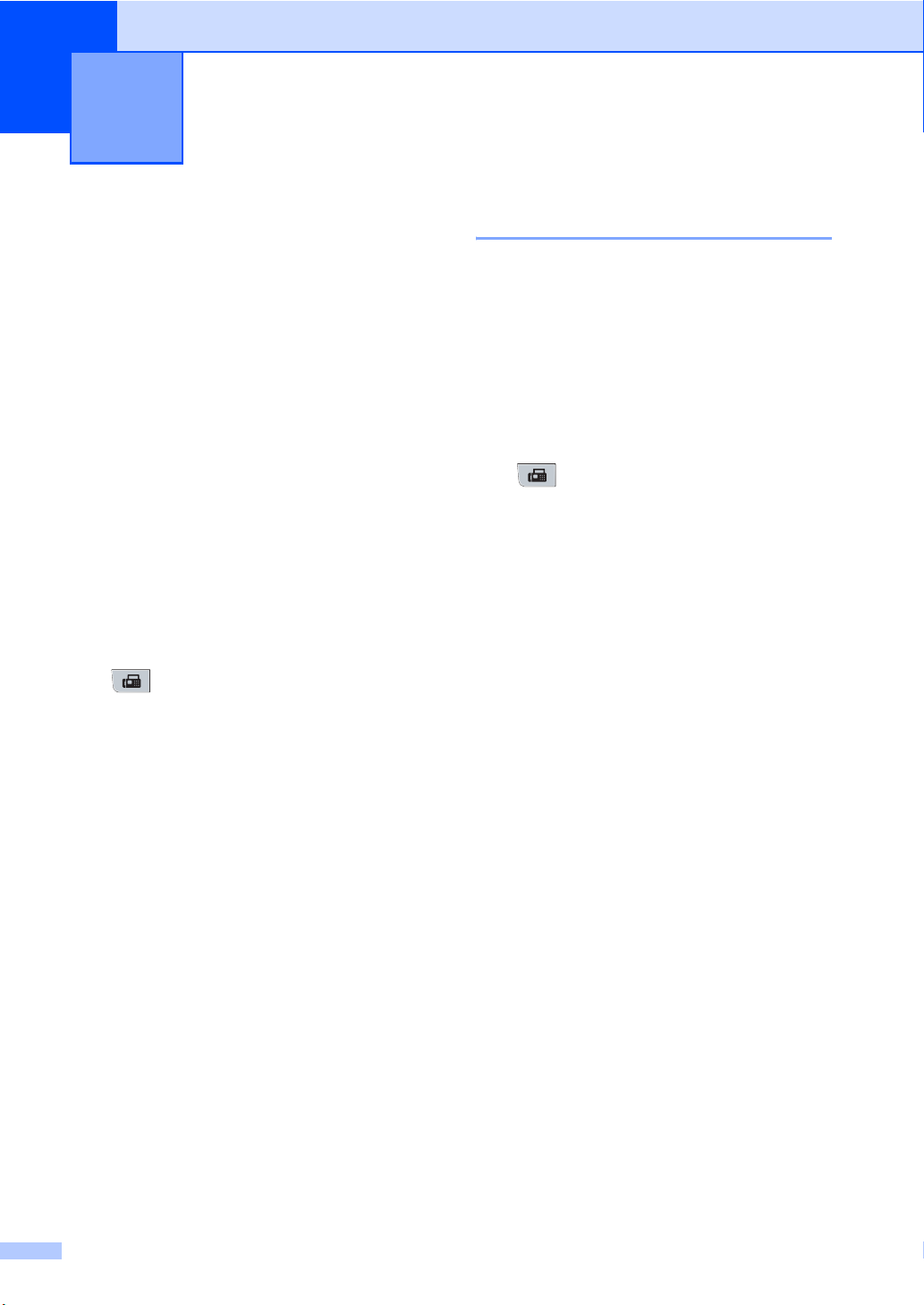
10
Свързване 10
Свързването ви позволява да настроите
вашия апарат така, че другите хора да
могат да получават факсове от вас, като
заплащат позвъняването. То също ви
позволява да се обаждате на нечие друго
факс устройства и да получавате факсове
от него, като заплащате позвъняването.
Функцията Свързване трябва да бъде
настроена и на двата
да работи. Не всички факс апарати
поддържат свързване.
апарата, за да може
Получаване при свързване
Получаване след свързване ви позволява
да се обаждате на друг факс апарат, за да
получите факс.
a Уверете се, че сте в режим на факс
.
b Натиснете Menu (Меню), 2, 1, 8.
Сигурно свързване 10
Сигурното свързване ви позволява да
ограничете лицата, които могат да
получат документите, изпращани от вас
чрез свързване. Сигурното свързване
работи само с факс апарати Brother. Ако
желаете да получите факс от защитен
апарат Brother, трябва да въведете кода
за сигурност.
a Уверете се, че сте в режим на факс
.
b Натиснете Menu (Меню), 2, 1, 8.
10
c Натиснете a или b, за да изберете
Сигурно .
Натиснете OK (Oк).
d Въведете четирицифрен код за
сигурност.
Натиснете OK (Oк).
Това е кодът за сигурност на факс
апарата, с който се свързвате.
c Натиснете a или b, за да изберете
Стандарт.
Натиснете OK (Oк).
d Въведете факс номера, към който се
свързвате.
Натиснете Start (Старт).
84
e Въведете факс номера, към който се
свързвате.
f Натиснете Start (Старт).
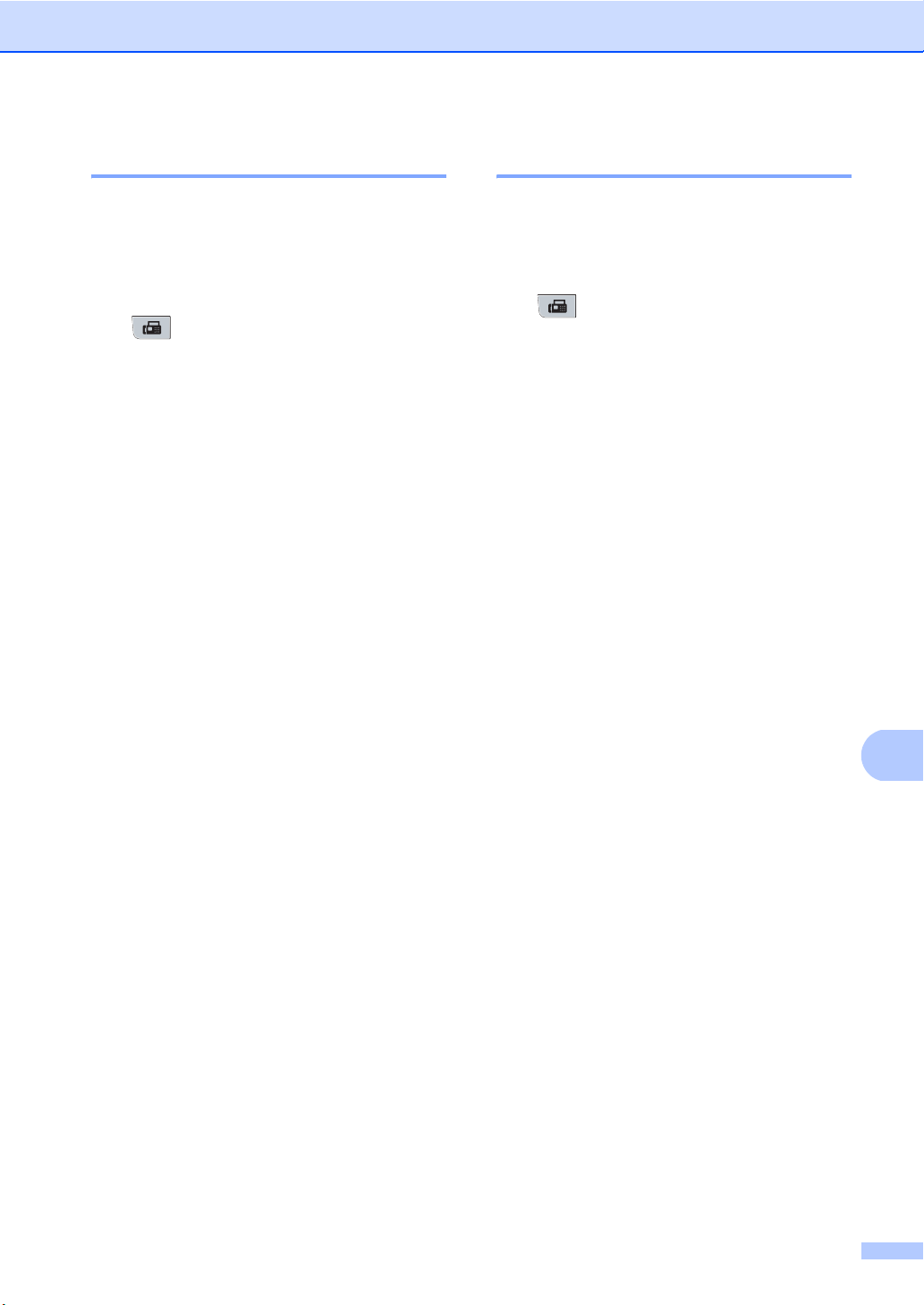
Свързване
Отложено свързване 10
Отложеното свързване ви позволява да
настроите апарата да го приеме по-късно.
Можете да зададете само една отложена
операция за свързване.
a Уверете се, че сте в режим на факс
.
b Натиснете Menu (Меню), 2, 1, 8.
c Натиснете a или b, за да изберете
Таймер.
Натиснете OK (Oк).
d Въведете часа (в 24-часов формат), в
който искате свързването да започне.
Натиснете OK (Oк).
Например, въведете 21:45 за 9:45
вечерта.
e Въведете факс номера, към който се
свързвате.
Натиснете Start (Старт).
Апаратът ще проведе свързващо
позвъняване в посочения от вас час.
Последващо свързване 10
Последващото свързване ви позволява да
получавате документи от няколко факс
апарата при една операция.
a Уверете се, че сте в режим на факс
.
b Натиснете Menu (Меню), 2, 1, 8.
c Натиснете a или b, за да изберете
Стандарт, Сигурно или Таймер.
Натиснете OK (Oк).
d Изберете една от следните опции.
Ако сте избрали Стандарт,
преминете на e.
Ако изберете Сигурно , въведете
четирицифрен номер, натиснете
OK (Oк), преминете към e.
Ако сте избрали Таймер, въведете
часа (в 24-часов формат), в който
искате свързването да започне и
натиснете OK (Oк), преминете към
e.
e Определете факс апаратите, с които
искате да се свържете, като
използвате клавишите One Touch,
Speed Dial, Search, Group или
клавиатурата. Трябва да
натиснете OK (Oк) между всяка
позиция.
Натиснете Stop/Exit (Стоп/Излез), докато
устройството набира, за да отмените
процеса на свързване.
За да отмените всички последователни
заявки за получаване при свързване,
натиснете Menu (Меню), 2, 7. (Вижте
Проверка и отмяна на чакащи заявки
на стр.54.)
85
10

Глава 10
Изпращане при свързване
Изпращането при свързване ви позволява
да настроите вашия апарат да отложи
изпращането на документа, за да може
друг факс апарат да позвъни и да го
изтегли.
Настройка на изпращане при свързване 10
a Уверете се, че сте в режим на факс
.
b Заредете документа.
c Натиснете Menu (Меню), 2, 2, 6.
d Натиснете a или b, за да изберете
Стандарт.
Натиснете OK (Oк).
h Поставете следващата страница
върху стъклото на скенера и
10
натиснете OK (Oк). Повторете g и h
за всяка следваща страница.
Устройството автоматично ще
изпрати факса.
Забележка
Документът ще бъде съхранен и ще
може да се изтегли от всеки друг факс
апарат, докато не изтриете факса от
паметта.
За да изтриете факса от паметта,
натиснете Menu (Меню), 2, 7. (Вижте
Проверка и отмяна на чакащи заявки
на стр.54.)
e Натиснете 2, за да изберете 2.Не,
ако не искате да въвеждате повече
настройки, когато на дисплея се
показва следното съобщение:
Следващо
1.Да 2.Не
f Натиснете Start (Старт).
g Ако използвате стъклото на скенера,
дисплеят ще ви подскаже да
изберете една от следните опции:
Следваща стр.?
1.Да 2.Не(Изпр.)
Натиснете 1, за да изпратите
друга страница. Преминете към
h.
Натиснете 2 или Start (Старт), за
да изпратите документа.
86

Свързване
Настройка на изпращане при свързване с код за сигурност 10
Сигурното свързване ви позволява да
ограничете лицата, които могат да
получат документите, изпращани от вас
чрез свързване. Сигурното свързване
работи само с факс апарати Brother. Ако
друго лице пожелае да изтегли факс от
вашия апарат, ще се наложи да въведе
код за сигурност.
a Уверете се, че сте в режим на факс
.
b Заредете документа.
c Натиснете Menu (Меню), 2, 2, 6.
d Натиснете a или b, за да изберете
Сигурно.
Натиснете OK (Oк).
e Въведете четирицифрен номер.
Натиснете OK (Oк).
i Поставете следващата страница
върху стъклото на скенера и
натиснете OK (Oк). Повторете h и i
за всяка следваща страница.
Настр.следв.стр.
След това: ОК
Устройството автоматично ще
изпрати факса.
f Натиснете 2, за да изберете 2.Не,
ако не искате да въвеждате повече
настройки, когато на дисплея се
показва следното съобщение:
Следващо
1.Да 2.Не
g Натиснете Start (Старт).
h Ако използвате стъклото на скенера,
дисплеят ще ви подскаже да
изберете една от следните опции:
Следваща стр.?
1.Да 2.Не(Изпр.)
Натиснете 1, за да изпратите
друга страница.
Преминете към i.
Натиснете 2 или Start (Старт), за
да изпратите документа.
10
87

11
Печат на справки 11
Справки за факсове 11
Някои справки за факсове (проверката на
изпращането и факс протокола) могат да
се разпечатват автоматично и ръчно.
Справка за потвърждаване на предаването 11
Можете да използвате отчета за
потвърждаване на предаването, като
доказателство за изпратен факс. Тази
справка показва името или номера на
факс на получателя, часа и датата на
изпращане, продължителността на
изпращането, броя изпратени страници,
както и това дали изпращането е било
успешно.
Има няколко настройки на Справка за
потвърждаване на предаването
Вкл.: Разпечатване на справка след
изпращането на всеки факс.
Вкл.+Репорт: Разпечатване на
справка след изпращането на всеки
факс. На справката се вижда част от
първата страница от факса.
:
Забележка
• Ако изпращането е успешно се появява
OK до РЕЗУЛТАТ на Отчет за
потвърждаване на предаването. Ако
предаването не е успешно се появява
ГРЕШКА до РЕЗУЛТАТ.
• Ако изберете Вкл.+Репорт или
Изкл.+Репорт, изображението ще се
появи на Справката за потвърждаване
на предаването, ако Предаване в
реално време е настроено на
(Вижте Предаване в реално време
на стр.51.)
Изкл..
a Натиснете Menu (Меню), 2, 4, 1.
b Натиснете a или b, за да изберете
Вкл., Вкл.+Репорт, Изкл. или
Изкл.+Репорт.
Натиснете OK (Oк).
c Натиснете Stop/Exit (Стоп/Излез).
Изкл.: Разпечатване на справка, само
ако изпращането на факса е неуспешно
поради грешка при изпращането.
Изкл. настройката по
Изкл.+Репорт: Разпечатване на
справка, само ако изпращането на
факса е неуспешно поради грешка при
изпращането. На справката се вижда
част от първата страница от факса.
88
подразбиране.

Печат на справки
Факс отчет 11
Можете да настроите устройството да
разпечатва факс протокол (справка за
операциите) на определени интервали (за
всеки 50 факса, на 6, 12 или 24 часа, на 2
или 7 дни). Фабричната настройка е
Всеки 50 Fax-а, това означава, че
устройството ще разпечата протокола,
когато е запаметило 50 заявки.
Ако настроите интервала на Изкл., все
още можете да разпечатате отчета,
следвате стъпките на следващата
страница.
като
a Натиснете Menu (Меню), 2, 4, 2.
b Натиснете a или b, за да изберете
интервал.
Натиснете OK (Oк).
Ако изберете 7 дни ще бъдете
помолени да изберете ден, от който
желаете да започне отброяването на
7 дни.
c Въведете час за започване на
разпечатването в 24-часов формат.
Натиснете OK (Oк).
Например: въведете 19:45 за 7:45
след обяд.
d Натиснете Stop/Exit (Стоп/Излез).
Ако изберете 6, 12, 24 часа, 2 или 7 дни,
апаратът ще разпечата отчета в
избраното време и след това ще изтрие
всички заявки от паметта. Ако паметта на
апарата се запълни с 200 заявки, преди
избраното от вас време да е изтекло,
апаратът ще разпечата отчета по-рано и
след това ще
паметта.
Ако желаете допълнителен отчет преди
неговото разпечатване, можете да го
разпечатате ръчно, без да изтривате
заявките от паметта.
изтрие всички заявки от
Справки 11
Разполагате със следните справки:
1 XMIT Проверка
Показва справка за потвърждаване на
изпращането за последните 200
изходящи факса и отпечатва
последната справка.
2 Помощен лист
Разпечатва списък с често
използваните функции, за да Ви
помогне да програмирате устройството
си.
3 Списък номера
Разпечатва списък с имена и номера,
съхранени в паметта за набиране с
един бутон и
набиране по пореден номер или по
азбучен ред.
4 Fax отчет
Разпечатва информация за
последните 200 входящи и изходящи
факсове. (TX: изпратен.) (RX: получен.)
5 Потреб. настр.
Разпечатва списък на настоящите
настройки.
6 Мрежова конфиг
Показва списъка с мрежови настройки.
7 Форма поръчка
Можете да разпечатате поръчка за
аксесоари, която да попълните и да
изпратите
в паметта за скоростно
на дилъра на Brother.
11
89
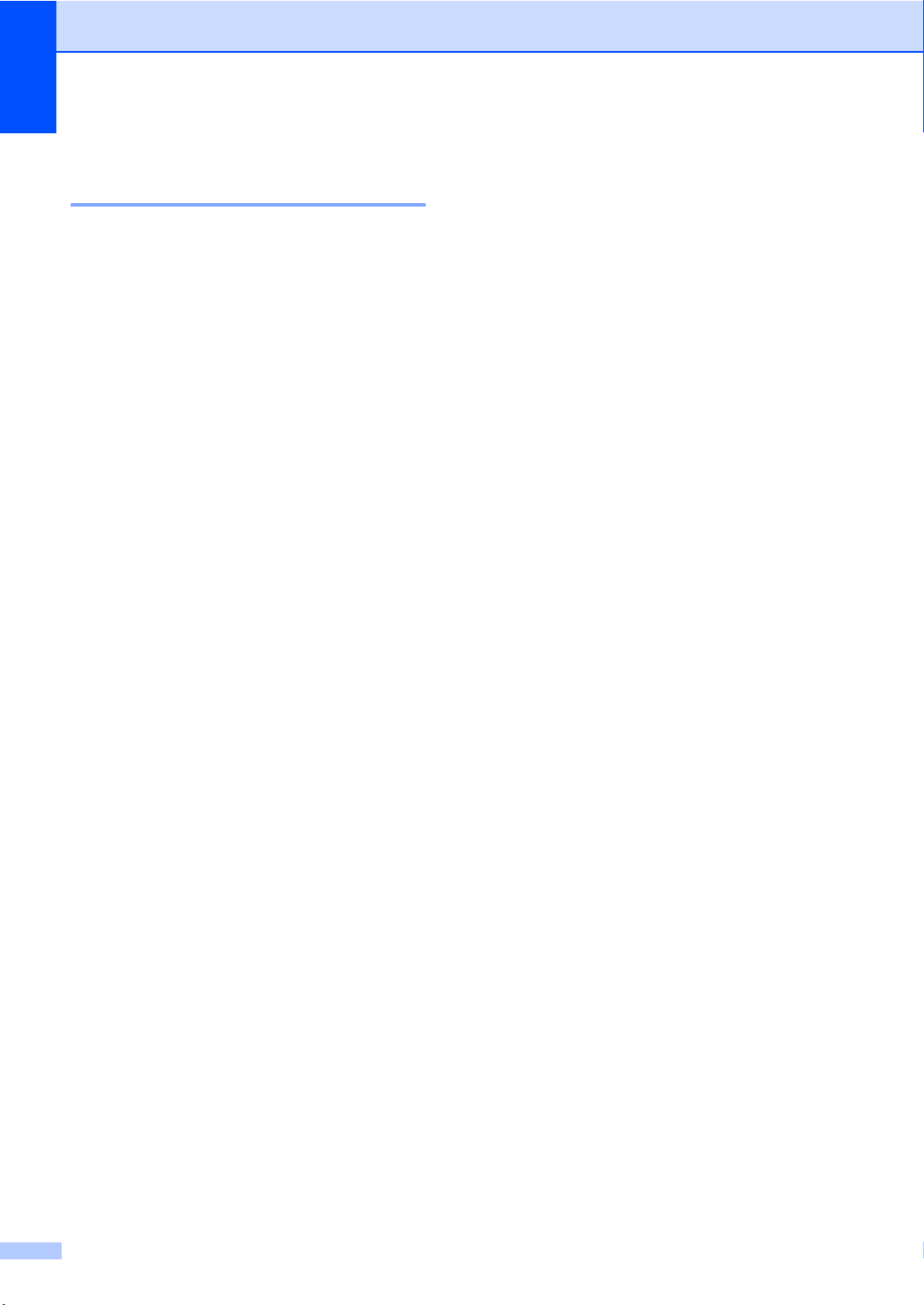
Глава 11
Начин на отпечатване на справка 11
a Натиснете Menu (Меню), 6.
b Направете едно от следните неща:
Натиснете a или b, за да изберете
справката, която желаете.
Натиснете OK (Oк).
Въведете номера на справката,
която желаете да разпечатате.
Например, натиснете 2, за да
отпечатате помощния лист.
c Натиснете Start (Старт).
d Натиснете Stop/Exit (Стоп/Излез).
90
